EPSON EXPRESSION PHOTO XP-860, EXPRESSION PREMIUM XP-720, EXPRESSION PREMIUM XP-820, XP-860 User Manual
Page 1

Guide d'utilisation
NPD5092-02 FR
Page 2
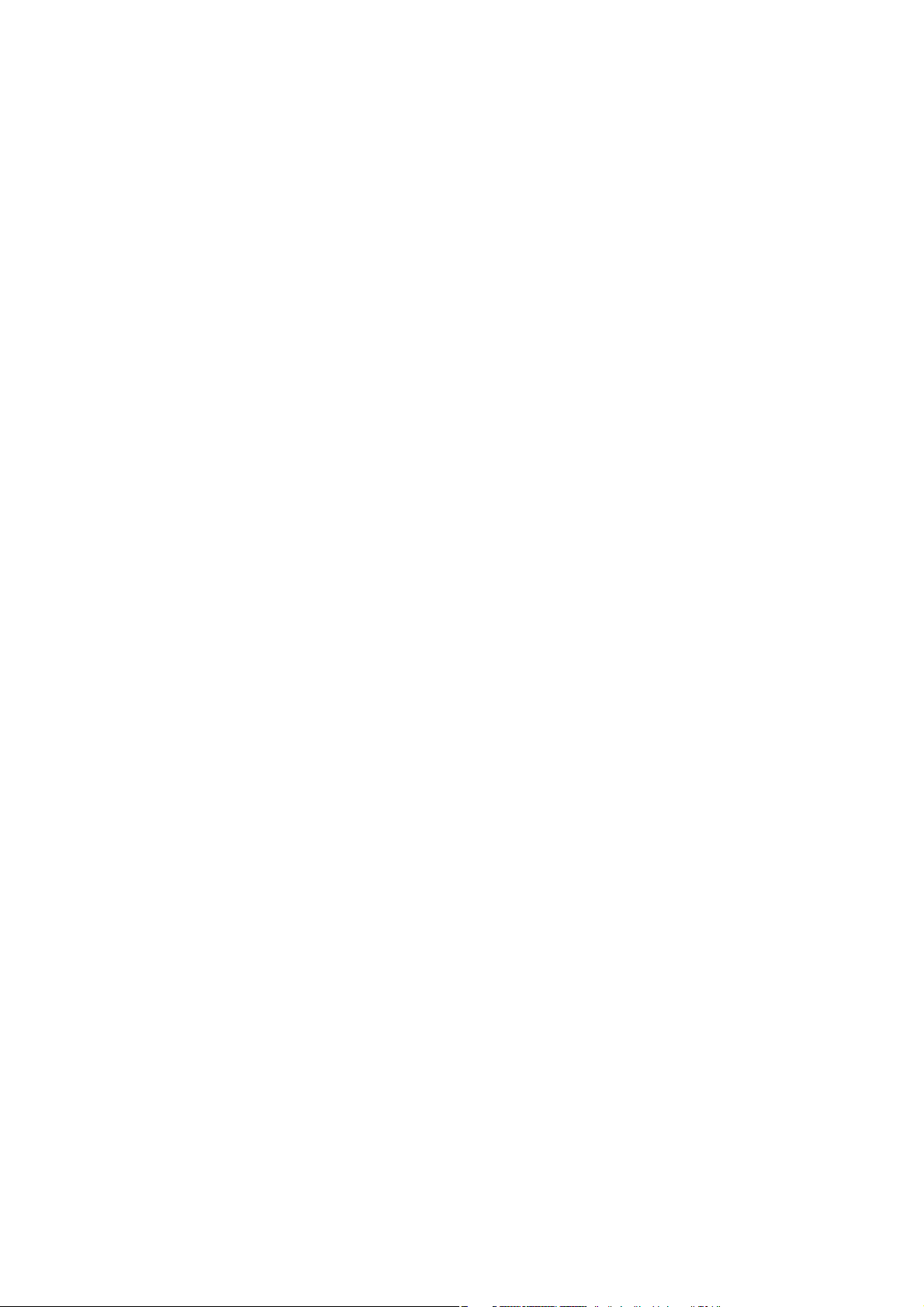
Guide d'utilisation
Copyright
Copyright
Aucune partie de ce manuel ne peut être reproduite, stockée dans un système documentaire ou transmise sous
quelque forme ou de quelque manière que ce soit, électronique, mécanique, par photocopie, enregistrement ou
autre, sans l'accord préalable écrit de Seiko Epson Corporation. L'utilisation des informations du présent manuel
n'accorde aucune responsabilité en matière de brevets. Il en va de même pour les dommages résultant de
l'utilisation des informations du présent manuel. Les informations contenues dans la présente notice sont
exclusivement destinées à l'utilisation de cette imprimante Epson. Epson ne pourra être tenue responsable de
l'utilisation de ces informations avec d'autres imprimantes.
Ni Seiko Epson Corporation, ni ses liales ne peuvent être tenus pour responsables envers l'acheteur de ce produit
ou les tiers pour tous dommages, pertes, coûts et dépenses encourus par l'acheteur ou les tiers résultant d'un
accident, d'une utilisation abusive ou incorrecte de ce produit ou de modications, réparations ou altérations non
autorisées de ce produit, ou (à l'exception des États-Unis) de la non-conformité avec les instructions d'utilisation et
de maintenance.
Seiko Epson Corporation et ses liales ne pourront être tenues responsables des dommages ou problèmes survenus
par suite de l'utilisation de produits optionnels ou consommables autres que ceux désignés par Seiko Epson
Corporation comme étant des Produits d'origine Epson ou des Produits approuvés par Epson.
Seiko Epson Corporation ne pourra être tenue responsable des dommages résultant des interférences
électromagnétiques se produisant à la suite de l'utilisation de câbles d'interface autres que ceux désignés par Seiko
Epson Corporation comme étant des Produits approuvés par Epson.
© 2014 Seiko Epson Corporation. All rights reserved.
Le contenu de ce manuel et les caractéristiques de ce produit sont sujets à modication sans préavis.
2
Page 3
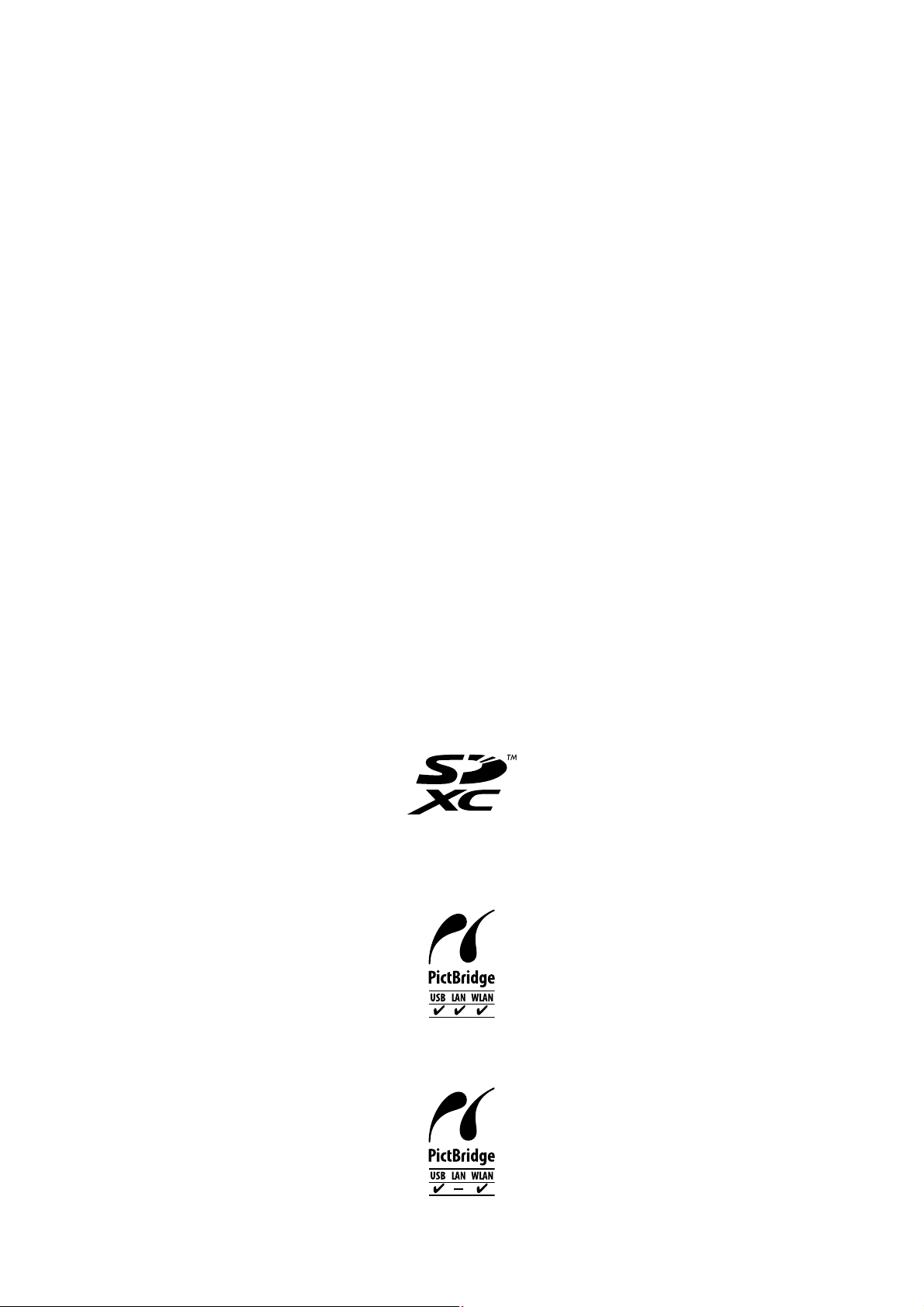
Guide d'utilisation
Marques commerciales
Marques commerciales
❏ EPSON® est une marque déposée, et EPSON EXCEED YOUR VISION ou EXCEED YOUR VISION est un
nom de marque de Seiko Epson Corporation.
❏ PRINT Image Matching™ et le logo PRINT Image Matching sont des noms de marque de Seiko Epson
Corporation.
Copyright © 2001 Seiko Epson Corporation. Tous droits réservés.
❏ EPSON Scan soware is based in part on the work of the Independent JPEG Group.
❏
libti
Copyright © 1988-1997 Sam Leer
Copyright © 1991-1997 Silicon Graphics, Inc.
Permission to use, copy, modify, distribute, and sell this soware and its documentation for any purpose is
hereby granted without fee, provided that (i) the above copyright notices and this permission notice appear in
all copies of the soware and related documentation, and (ii) the names of Sam Leer and Silicon Graphics
may not be used in any advertising or publicity relating to the soware without the specic, prior written
permission of Sam Leer and Silicon Graphics.
THE SOFTWARE IS PROVIDED "AS-IS" AND WITHOUT WARRANTY OF ANY KIND, EXPRESS,
IMPLIED OR OTHERWISE, INCLUDING WITHOUT LIMITATION, ANY WARRANTY OF
MERCHANTABILITY OR FITNESS FOR A PARTICULAR PURPOSE.
IN NO EVENT SHALL SAM LEFFLER OR SILICON GRAPHICS BE LIABLE FOR ANY SPECIAL,
INCIDENTAL, INDIRECT OR CONSEQUENTIAL DAMAGES OF ANY KIND, OR ANY DAMAGES
WHATSOEVER RESULTING FROM LOSS OF USE, DATA OR PROFITS, WHETHER OR NOT ADVISED
OF THE POSSIBILITY OF DAMAGE, AND ON ANY THEORY OF LIABILITY, ARISING OUT OF OR IN
CONNECTION WITH THE USE OR PERFORMANCE OF THIS SOFTWARE.
❏ SDXC Logo is a trademark of SD-3C, LLC.
❏ PictBridge est une marque commerciale.
Pour les modèles XP-760/XP-820/XP-860
Pour les modèles XP-720
3
Page 4
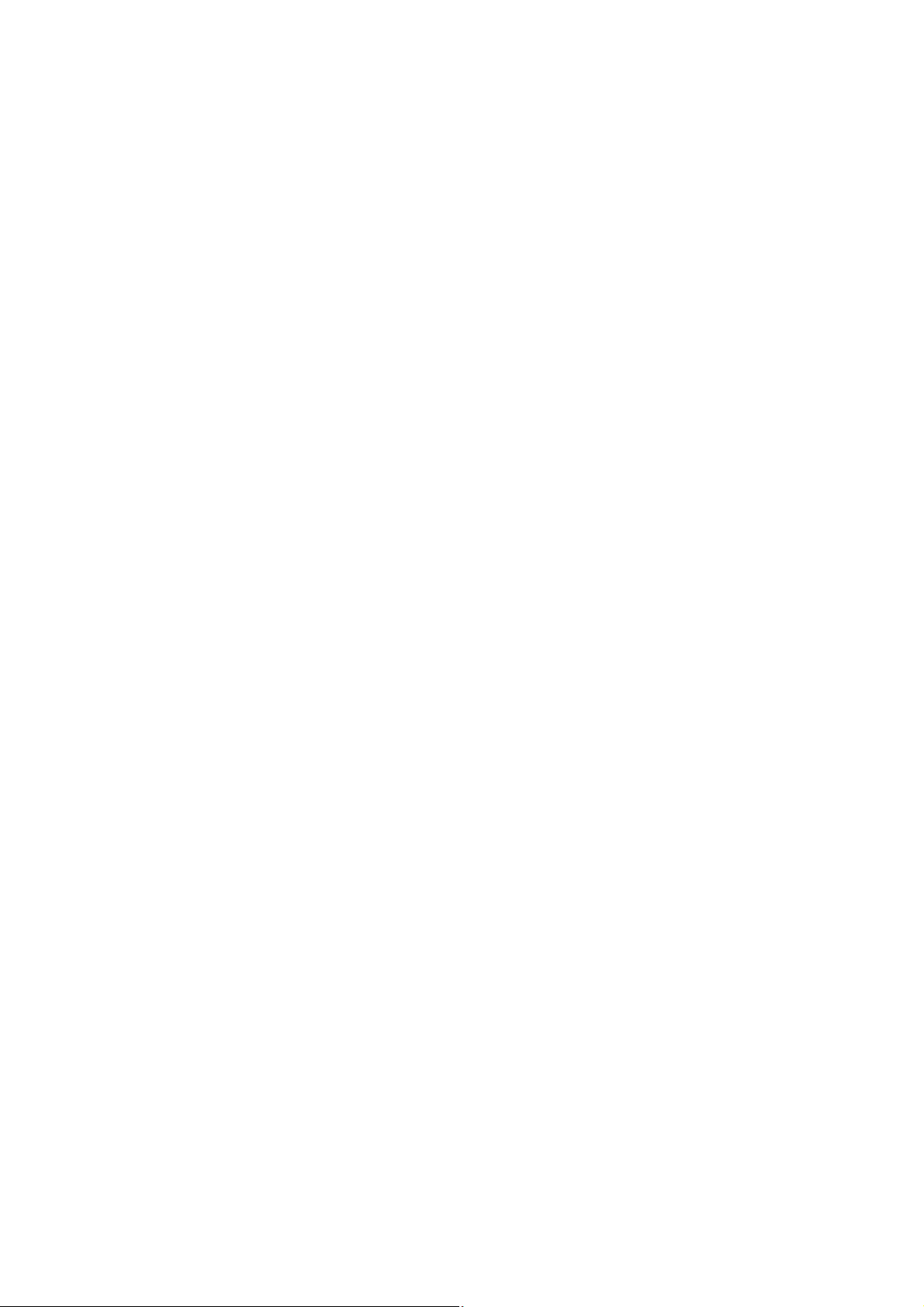
Guide d'utilisation
Marques commerciales
❏ Microso®, Windows®, and Windows Vista® are registered trademarks of Microso Corporation.
❏ Apple, Macintosh, Mac OS, OS X, Bonjour, Safari, iPad, iPhone, iPod touch, and iTunes are trademarks of Apple
Inc., registered in the U.S. and other countries. AirPrint and the AirPrint logo are trademarks of Apple Inc.
❏ Google Cloud Print™, Chrome™, Chrome OS™, and Android™ are trademarks of Google Inc.
❏ Adobe, Adobe Reader, Acrobat, and Photoshop are trademarks of Adobe systems Incorporated, which may be
registered in certain jurisdictions.
❏ ABBYY
❏ Intel
❏ Avis général : les autres noms de produit utilisés dans ce manuel sont donnés uniquement à titre d’identication
et peuvent être des noms de marque de leur détenteur respectif. Epson dénie toute responsabilité vis-à-vis de ces
marques.
and ABBYY FineReader® names and logos are registered trademarks of ABBYY Soware House.
®
is a registered trademark of Intel Corporation.
®
4
Page 5
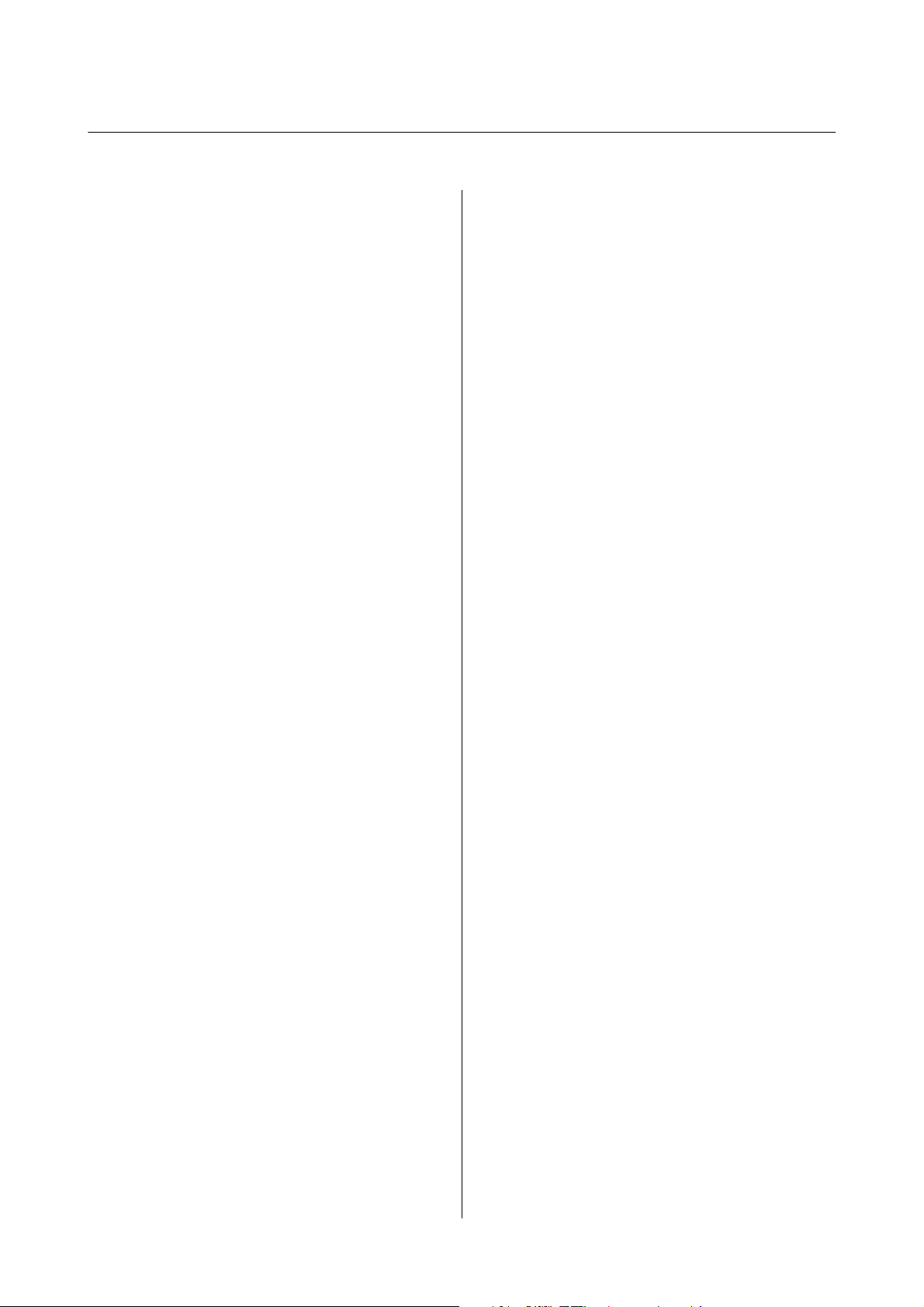
Guide d'utilisation
Table des matières
Table des matières
Copyright
Marques commerciales
À propos de ce manuel
Présentation des manuels.....................9
Repères et symboles.........................9
Descriptions utilisées dans le présent manuel. . . . . . 9
Références du système d'exploitation............10
Consignes importantes
Consignes de sécurité.......................11
Conseils et avertissements concernant
l'imprimante.............................12
Conseils et avertissements relatifs à la
conguration et à l'utilisation de l'imprimante. . .12
Conseils et avertissements relatifs à
l'utilisation de l'imprimante avec une
connexion sans l....................... 13
Conseils et avertissements relatifs à
l'utilisation de cartes mémoire.............. 13
Conseils et avertissements relatifs à
l'utilisation de l'écran tactile................13
Protection de vos informations personnelles. . . . . . 14
Informations de base sur l'imprimante
Nom et fonction des pièces...................15
Panneau de commande..................... 19
Touches...............................19
Guide de l’écran LCD.....................20
Options de menu..........................21
Mode Copie............................21
Mode Imprimer photos................... 23
Mode Numériser........................25
Mode Télécop. (imprimantes avec
fonctionnalité télécopie uniquement).........26
Mode silencieux.........................27
Mode Fonctions suite.....................27
Mode Conguration..................... 34
Mode Aide............................ 40
Chargement du papier
Consignes de manipulation du papier...........41
Papier disponible et capacités.................42
Liste des types de papier...................43
Chargement du papier dans le Bac papier 1.......44
Chargement du papier dans le Bac papier 2.......48
Chargement du papier dans la Fente insertion
arrière..................................51
Mise en place des documents
originaux
Mise en place des documents originaux sur la
Vitre du scanner...........................55
Documents originaux disponibles pour le
chargeur automatique de documents
(imprimantes équipées d’un chargeur
automatique de documents uniquement)........ 57
Mise en place des documents originaux dans le
chargeur automatique de documents
(imprimantes équipées d’un chargeur
automatique de documents uniquement)........ 58
Insertion d’une carte mémoire
Cartes mémoire prises en charge...............61
Insertion et retrait d’une carte mémoire. . . . . . . . . .61
Chargement d’un CD/DVD pour
l’impression
CD/DVD imprimables......................64
Consignes de manipulation des CD/DVD........64
Chargement d’un CD/DVD..................65
Retrait d’un CD/DVD...................... 67
Impression
Impression à partir du panneau de commande. . . . 68
Impression de photos sélectionnées sur une
carte mémoire..........................68
Impression de photos d’une carte mémoire
sur une étiquette de CD/DVD...............69
Impression de photos d’une carte mémoire
avec des notes manuscrites.................70
Impression sur des calendriers et du papier à
lettres original..........................72
Impression d’enveloppes originales...........73
Impression de photos à l’aide d’autres
fonctionnalités..........................74
Impression à partir d'un ordinateur.............76
5
Page 6
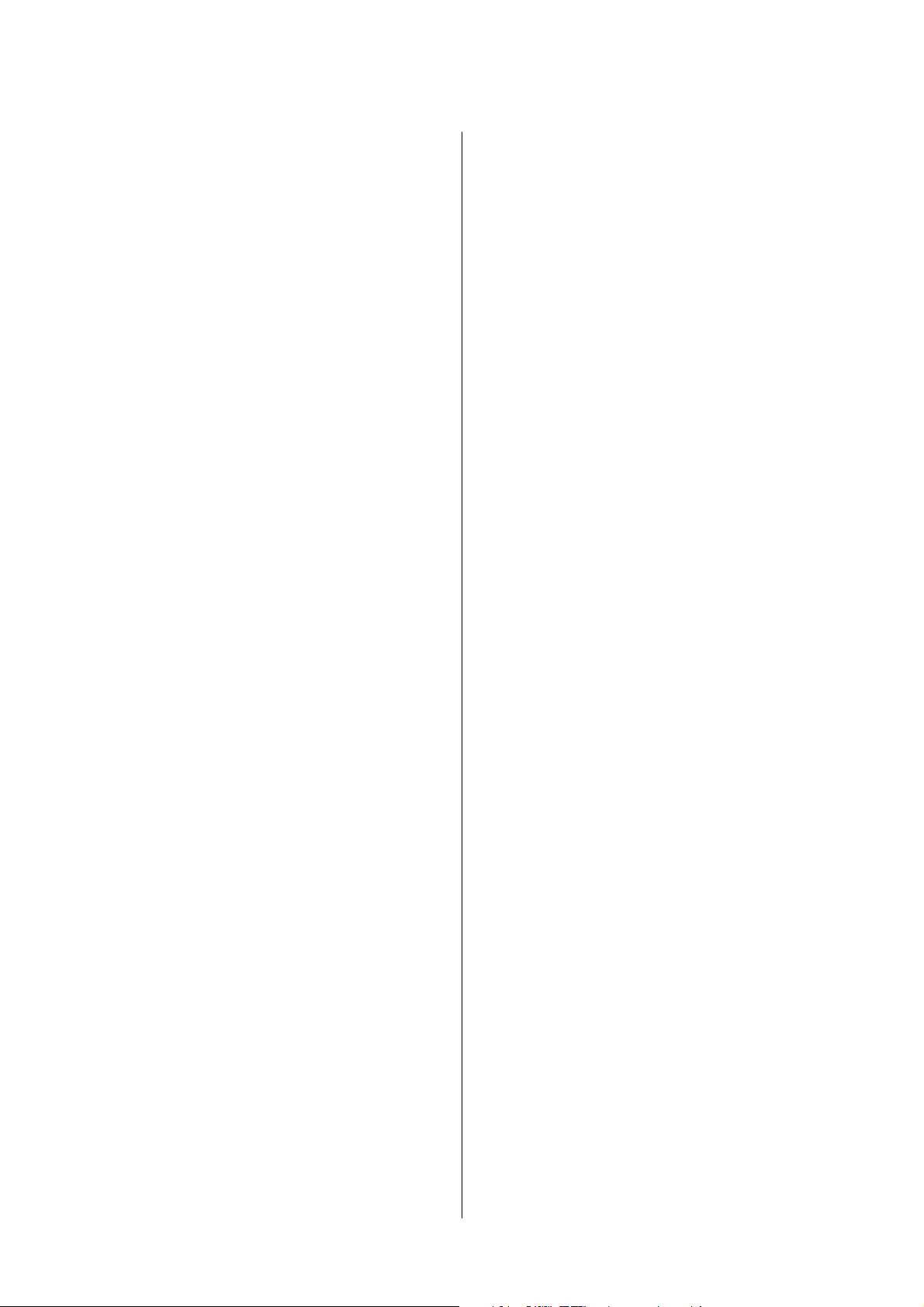
Guide d'utilisation
Table des matières
Impression de base - Windows..............76
Impression de base - Mac OS X..............78
Impression recto verso....................80
Impression de plusieurs pages sur une seule
feuille................................82
Adaptation à la taille du papier..............84
Impression de plusieurs chiers ensemble
(Windows uniquement)...................85
Agrandissements et posters (pour Windows
uniquement)...........................86
Impression à l'aide des fonctions avancées......92
Impression de photos à l’aide de l’application
Epson Easy Photo Print...................94
Impression d’une étiquette de CD/DVD à
l’aide de l’application Epson Print CD.........95
Impression depuis des dispositifs intelligents. . . . . . 95
Utilisation de Epson iPrint.................95
Utilisation de AirPrint....................97
Impression à partir d’un appareil photo
numérique...............................98
Impression à partir d’un appareil photo
numérique connecté à l’aide d’un câble USB. . . . .98
Impression à partir d’un appareil photo
numérique connecté sans l................99
Annulation d'une impression................ 100
Annulation de l'impression - Bouton
imprimante...........................100
Annulation d'une impression - Windows. . . . . . 100
Annulation d'une impression - Mac OS X. . . . . 100
Copie
Principes de base de la copie.................101
Copie de photos..........................102
Copie sur une étiquette de CD/DVD...........102
Numérisation
Numérisation à l'aide du panneau de commande. . 104
Numérisation vers une carte mémoire. . . . . . . . 104
Numérisation vers le Cloud............... 104
Numérisation vers un ordinateur........... 104
Numérisation vers un ordinateur (WSD). . . . . . 105
Numérisation à partir d'un ordinateur..........106
Principes de base de la numérisation.........106
Numérisation à l’aide de fonctionnalités
avancées............................. 108
Numérisation à partir de dispositifs intelligents. . . 112
Télécopie (imprimantes avec
fonctionnalité télécopie uniquement)
Conguration
Connexion à une ligne téléphonique.........114
L’utilisation du télécopieur est-elle possible ?. . . 116
Dénition des paramètres de télécopie de base. .117
Enregistrement des destinataires de télécopies
dans une liste de contacts.................119
Envoi de télécopies........................120
Opérations d’envoi de télécopies de base...... 120
Diverses manières d'envoyer des fax. . . . . . . . . 122
Réception de télécopies.....................124
Réception automatique de télécopies.........124
Réception manuelle de télécopies........... 125
Réception de fax à l'aide d'un téléphone
connecté (Réception à distance)............125
Réception de télécopies par le biais de la
scrutation............................126
Enregistrement des télécopies reçues.........126
Utilisation des autres fonctionnalités de fax. . . . . . 128
Impression d'un rapport de fax et d'une liste
de fax............................... 128
Réimpression des télécopies reçues..........129
d'un fax.....................114
Remplacement des cartouches d'encre
Vérication des niveaux d'encre..............130
Vérication
commande............................130
Vérication
Vérication des niveaux d'encre - Mac OS X. . . 130
Code des cartouches d’encre.................130
Précautions de manipulation des cartouches
d’encre.................................131
Remplacement des cartouches d’encre. . . . . . . . . . 134
Impression temporaire avec de l’encre noire. . . . . . 137
Impression temporaire avec de l'encre noire -
Windows.............................138
Impression temporaire avec de l'encre noire -
Mac OS X............................ 139
Préservation de l’encre noire lorsque le niveau
d’encre noire est faible (pour Windows
uniquement)............................140
des niveaux d’encre - panneau de
des niveaux d’encre - Windows. . . . 130
Amélioration de la qualité
d'impression et de numérisation
Vérication et nettoyage de la tête d’impression. . . 142
6
Page 7
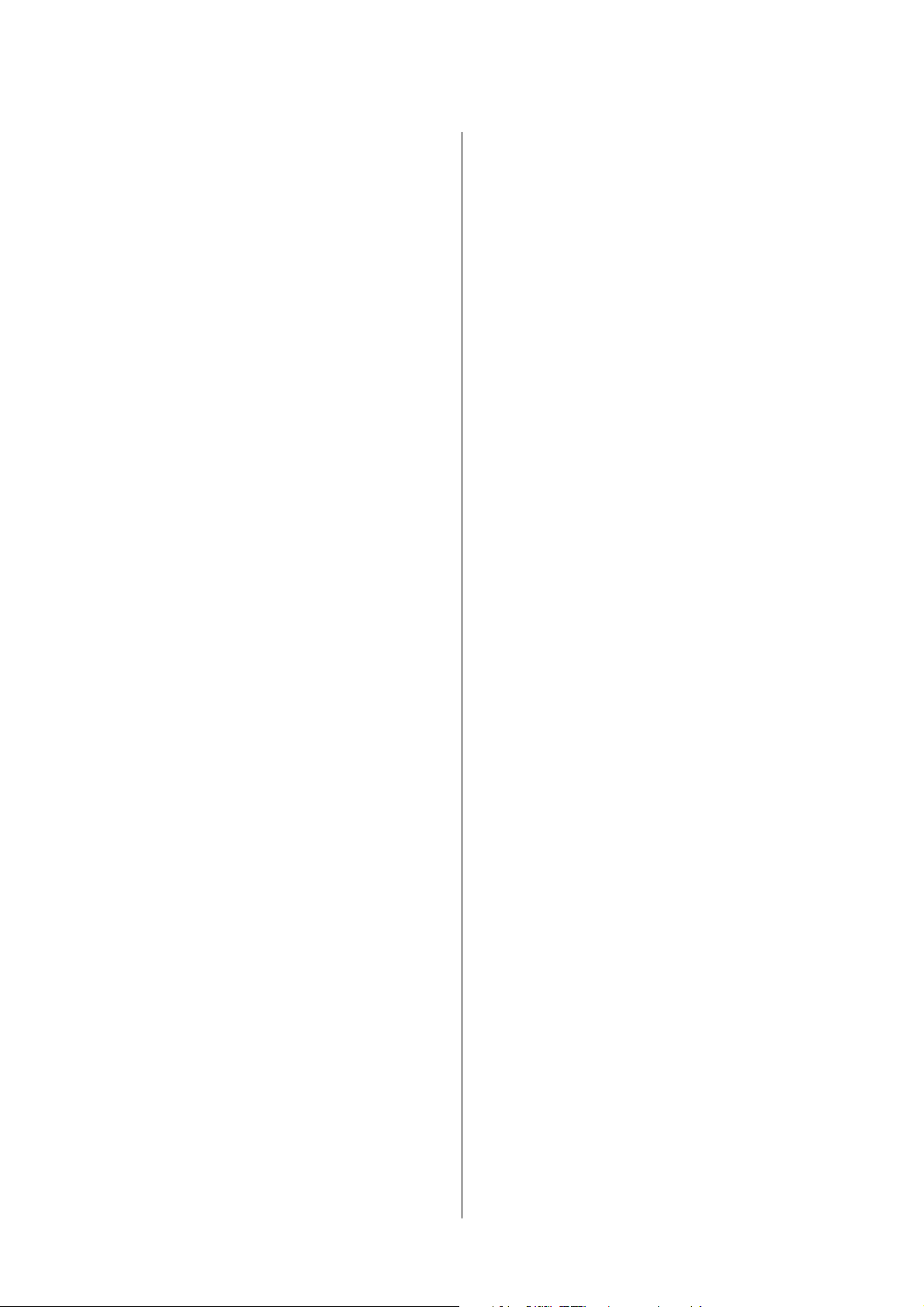
Guide d'utilisation
Table des matières
Vérication et nettoyage de la tête
d’impression - panneau de commande........142
Vérication et nettoyage de la tête
d’impression - Windows..................143
Vérication et nettoyage de la tête
d’impression - Mac OS X................. 144
Alignement de la tête d'impression............ 144
Alignement de la tête d’impression - panneau
de commande......................... 144
Alignement de la tête d’impression - Windows. . 145
Alignement de la tête d’impression - Mac OS X. 145
Nettoyage du trajet du papier................ 145
Nettoyage de la Vitre du scanner..............146
Nettoyage du chargeur automatique de
documents (imprimantes équipées d’un
chargeur automatique de documents uniquement) 147
Informations sur les applications et le
service réseau
Service Epson Connect.....................150
Web Cong.............................150
Exécution de Web
Web.................................151
Exécution de Web Cong sous Windows. . . . . . 151
Exécution de Web Cong sous Mac OS X. . . . . 151
Applications nécessaires....................152
Pilote de l'imprimante Windows............152
Pilote de l'imprimante Mac OS X............155
EPSON Scan (Pilote du scanner)............158
Epson Event Manager....................158
Pilote PC-FAX (pilote de fax)..............159
FAX Utility........................... 159
Epson Easy Photo Print..................160
Epson Print CD........................160
E-Web Print (uniquement pour Windows). . . . .161
Easy Photo Scan........................161
EPSON Soware Updater.................161
Désinstallation des applications.............. 162
Désinstallation d'applications - Windows......162
Désinstallation d'applications - Mac OS X.....162
Installation des applications.................163
Mise à jour des applications et du rmware. . . . . . 164
sur un navigateur
Cong
Résolution de problèmes
Vérication du statut de l’imprimante..........165
Vérication des messages sur l'écran LCD. . . . . 165
Vérication du statut de l’imprimante -
Windows.............................166
Vérication de l'état de l'imprimante -
Mac OS X............................ 166
Retrait du papier coincé....................167
Retrait de papier coincé dans le Bac papier. . . . 167
Retrait de papier coincé à l'intérieur de
l'imprimante..........................168
Retrait de papier coincé dans le Couvercle
arrière...............................170
Retrait du papier coincé à partir du chargeur
automatique de documents (imprimantes
équipées d’un chargeur automatique de
documents uniquement)..................172
Le papier n’est pas entraîné correctement........174
Le plateau CD/DVD est éjecté..............175
Le document original n’est pas entraîné dans
le chargeur automatique de documents
(imprimantes équipées d’un chargeur
automatique de documents uniquement). . . . . .175
Problèmes d'alimentation et du panneau de
conguration............................175
L'imprimante n'est pas mise sous tension. . . . . .175
Les voyants se sont allumés puis éteints. . . . . . . 175
L'imprimante n'est pas mise hors tension. . . . . .176
L'écran LCD devient noir.................176
La fonctionnalité Mise sous tension auto ne
fonctionne pas (sauf pour les imprimantes
avec fonctionnalité télécopie)..............176
L’imprimante n’imprime pas.................176
Problèmes d'impression....................177
La qualité d’impression est mauvaise.........177
La qualité de copie est mauvaise............ 179
Une image du verso du document original
apparaît sur l'image copiée................ 179
La position, la taille ou les marges de
l’impression sont incorrectes...............179
Le papier est taché ou rayé................181
Les caractères imprimés sont incorrects ou
déformés.............................181
L'image imprimée est inversée..............182
Le problème d'impression n'a pas pu être
résolu................................182
L'impression est trop lente..................182
Impossible de lancer la numérisation. . . . . . . . . . .183
Impossible de lancer la numérisation à partir
du panneau de conguration.............. 184
Problèmes relatifs aux images numérisées. . . . . . . 184
La qualité de numérisation est mauvaise......184
Les caractères sont
L’image présente au verso du document
d’origine apparaît sur l’image numérisée. . . . . . 185
..................185
ous
7
Page 8
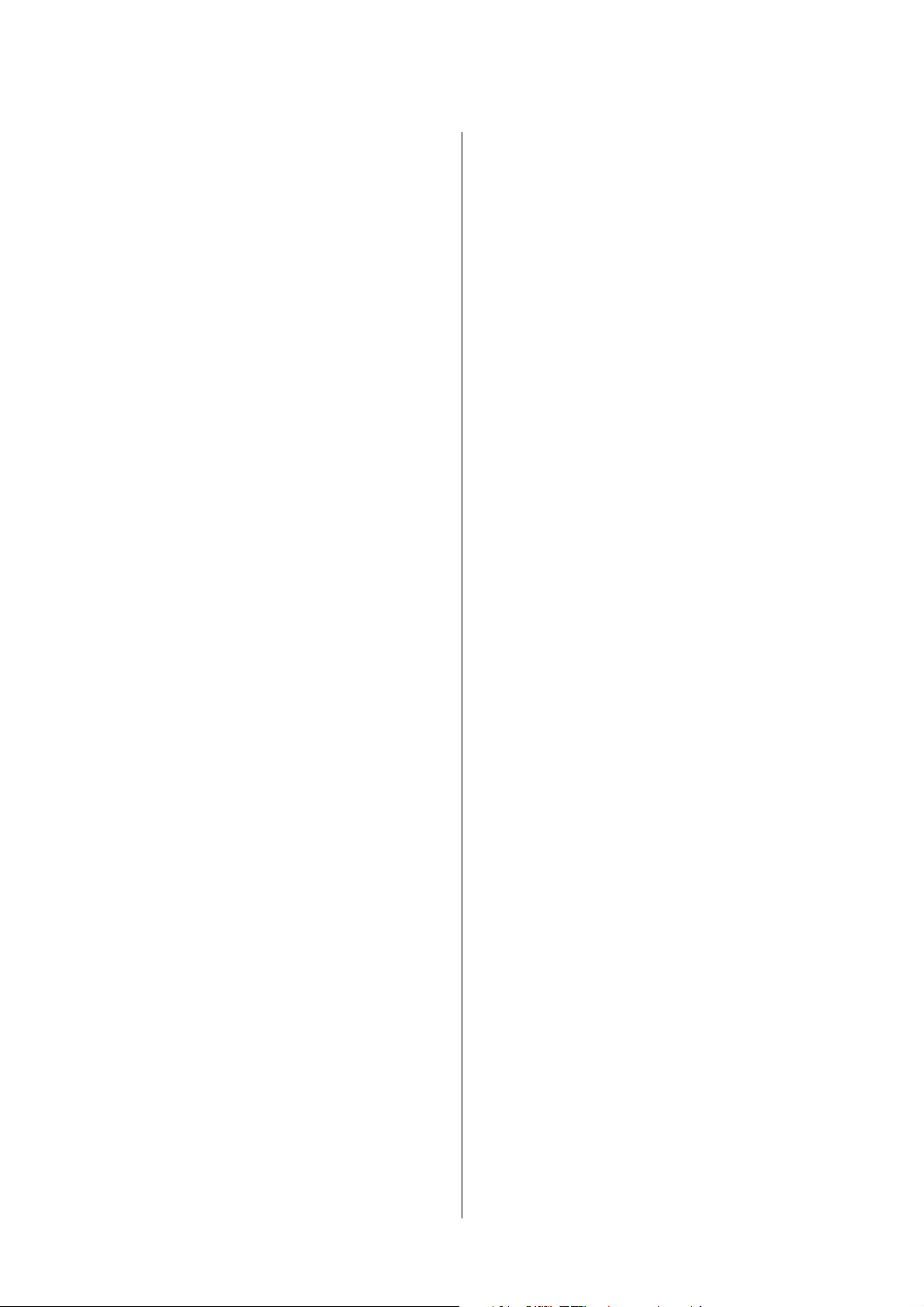
Guide d'utilisation
Table des matières
Un motif moiré (hachures croisées) apparaît
sur l’image numérisée....................185
La zone ou le sens de numérisation n’est pas
correct...............................185
Le problème d'image numérisée n'a pas pu
être résolu............................186
Autres problèmes de numérisation............ 186
Numérisation impossible en mode Mode
auto de l’application EPSON Scan...........186
L'aperçu des miniatures ne s'ache pas
correctement..........................187
La numérisation est trop lente..............187
Le processus s’arrête lors de la numérisation
au format PDF/Multi-TIFF................187
Problèmes lors de l'envoi ou de la réception de fax 187
Impossible d'envoyer ou de recevoir des fax. . . . 187
Impossible d'envoyer des fax...............189
Impossible d’envoyer des télécopies à un
destinataire spécique................... 189
Impossible d'envoyer des fax à un moment
spécié.............................. 189
Réception de télécopies impossible..........189
Une erreur de mémoire pleine survient. . . . . . . 190
La qualité des fax envoyés est mauvaise. . . . . . . 190
Les fax sont envoyés à la mauvaise taille. . . . . . .191
La qualité des fax reçus est mauvaise.........191
Les fax reçus ne sont pas imprimés..........191
Autres problèmes relatifs aux fax..............191
Impossible de passer des appels sur le
téléphone connecté......................191
Le répondeur ne peut répondre aux appels
vocaux...............................192
Le numéro de fax de l'expéditeur ne
pas sur les fax reçus ou le numéro est erroné. . . 192
Autres problèmes.........................192
Electrocution légère lorsque l'on touche
l'imprimante.......................... 192
Les sons de fonctionnement sont très bruyants. .192
La date et l'heure sont incorrectes...........193
Impossible d’enregistrer les données sur une
carte mémoire.........................193
L'application est bloquée par un pare-feu
(uniquement pour Windows)..............193
Un point d’interrogation (?) s’ache sur
l’écran de sélection des photos..............193
s'ache
Caractéristiques de l’interface..............195
Caractéristiques du télécopieur (imprimantes
avec fonctionnalité télécopie uniquement). . . . . 196
Caractéristiques Wi-Fi................... 196
Caractéristiques Ethernet (imprimantes
compatibles Ethernet uniquement)..........196
Protocole de sécurité.................... 197
Services de tiers pris en charge.............197
Caractéristiques des périphériques de
stockage externes.......................197
Dimensions...........................199
Caractéristiques électriques............... 201
Caractéristiques environnementales. . . . . . . . . 202
Conguration système requise............. 203
Informations réglementaires.................203
Normes et conformité....................203
Restrictions relatives à la copie.............204
Transport de l’imprimante.................. 205
Accès à une carte mémoire à partir d’un
ordinateur..............................207
Où trouver de l'aide.......................208
Site Web du support technique.............208
Contacter l'assistance Epson...............208
Annexe
Caractéristiques techniques................. 194
Caractéristiques de l’imprimante............194
Caractéristiques du scanner...............195
8
Page 9
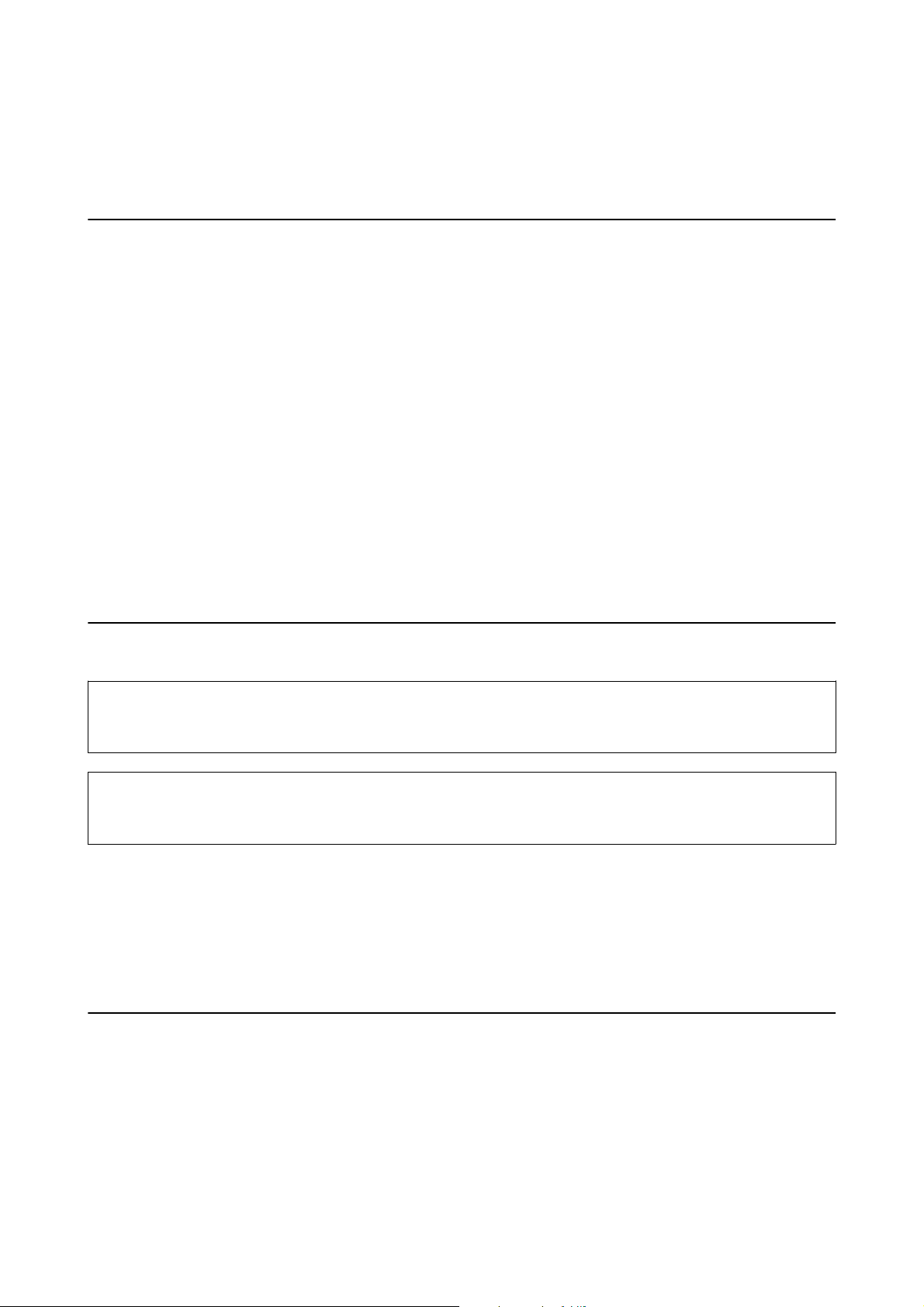
Guide d'utilisation
À propos de ce manuel
À propos de ce manuel
Présentation des manuels
Les dernières versions des manuels suivants sont disponibles sur le site Web de l’assistance Epson.
http://www.epson.eu/Support (Europe)
http://support.epson.net/ (hors Europe)
❏ Démarrez ici (manuel papier)
Fournit des informations sur la conguration de l’imprimante et l’installation des logiciels.
❏ Guide d'utilisation (manuel numérique)
Le présent manuel. Fournit des instructions pour l’utilisation de l’imprimante, le remplacement des cartouches
d’encre, l’entretien et le dépannage.
❏ Guide réseau (manuel numérique)
Fournit des informations sur les paramètres réseau et la résolution de problèmes lors de l’utilisation de
l’imprimante sur un réseau.
Reportez-vous aux manuels susmentionnés mais également à l’aide incluse dans les diérents logiciels Epson.
Repères et symboles
Attention:
!
Instructions à suivre à la lettre pour éviter des blessures corporelles.
Important:
c
Mises en garde à respecter pour éviter d'endommager votre équipement.
Remarque:
Conseils utiles et informations sur les restrictions d'utilisation du produit.
&
Informations connexes
Liens vers les sections correspondantes.
Descriptions utilisées dans le présent manuel
❏ Les captures d'écran du pilote de l'imprimante et les écrans d'EPSON Scan (pilote du scanner) proviennent de
Windows 8.1 ou Mac OS X v10.9.x. Le contenu aché sur les écrans varie selon le modèle et la situation.
❏ Les illustrations utilisées pour représenter l’imprimante dans le présent manuel sont uniquement des exemples.
Il peut exister de légères diérences selon le modèle, le mode de fonctionnement reste cependant le même.
❏ Certains éléments de menu de l’écran LCD varient selon le modèle et les paramètres.
9
Page 10
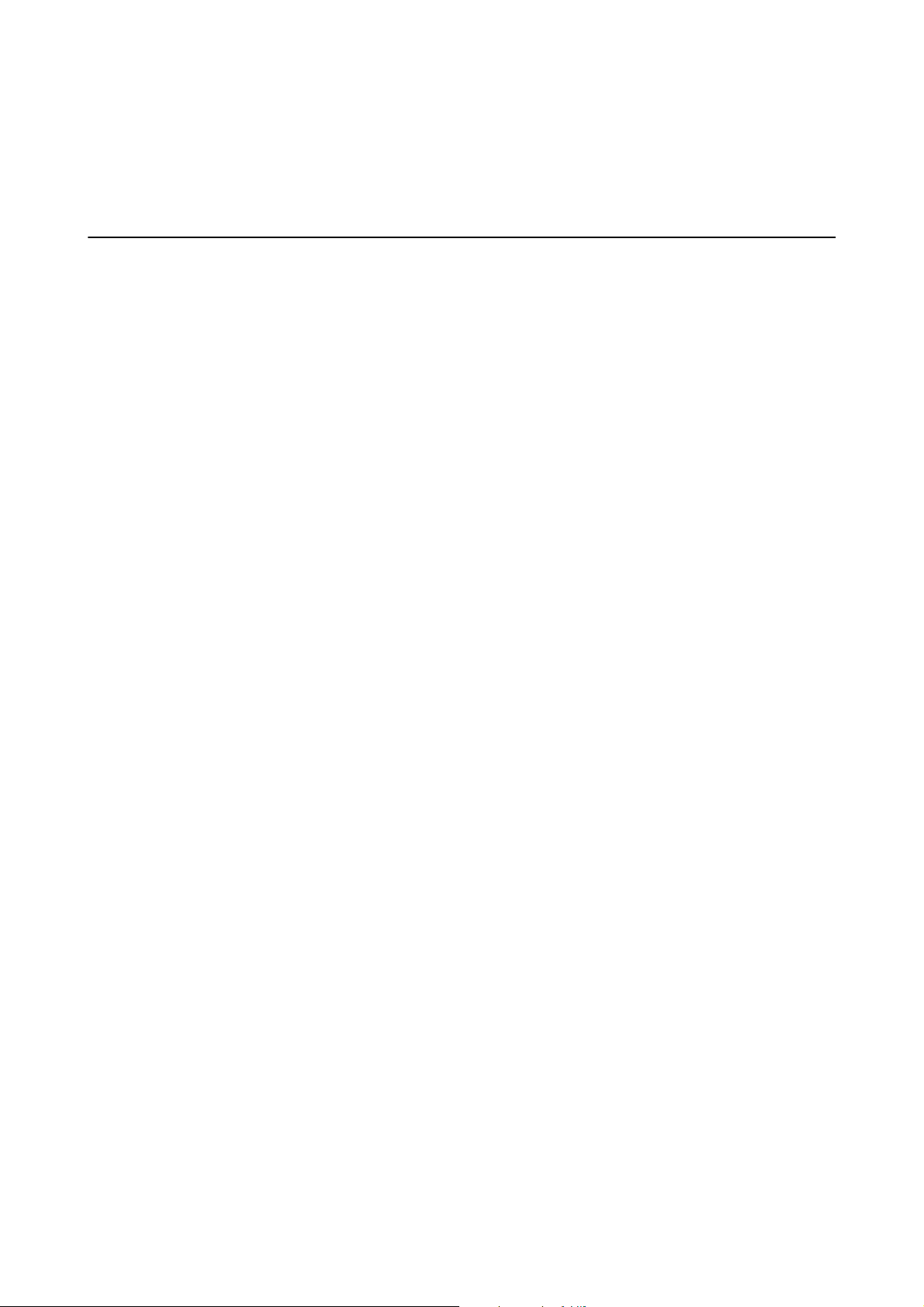
Guide d'utilisation
À propos de ce manuel
❏ Les mentions Imprimante avec fonctionnalité télécopie et Imprimante équipée d’un chargeur automatique de
documents font référence aux modèles XP-820 et XP-860.
❏ La mention Imprimante compatible Ethernet fait référence aux modèles XP-760, XP-820 et XP-860.
Références du système d'exploitation
Windows
Dans ce manuel, les termes comme "Windows 8.1", "Windows 8", "Windows 7", "Windows Vista" et "Windows XP"
font référence aux systèmes d'exploitation suivants. De plus, "Windows" est utilisé pour faire référence à toutes les
versions.
❏ Système d'exploitation Microso® Windows® 8.1
❏ Système d'exploitation Microso® Windows® 8
❏ Système d'exploitation Microso® Windows® 7
❏ Système d'exploitation Microso® Vista®
❏ Système d'exploitation Microso® Windows® XP
❏ Système d'exploitation Microso® Windows® XP Professional x64 Edition
Mac OS X
Dans ce manuel, "Mac OS X v10.9.x" fait référence à "OS X Mavericks" et "Mac OS X v10.8.x" fait référence à "OS X
Mountain Lion". De plus, "Mac OS X" est utilisé pour faire référence à "Mac OS X v10.9.x", "Mac OS X v10.8.x",
"Mac OS X v10.7.x" et "Mac OS X v10.6.x".
10
Page 11
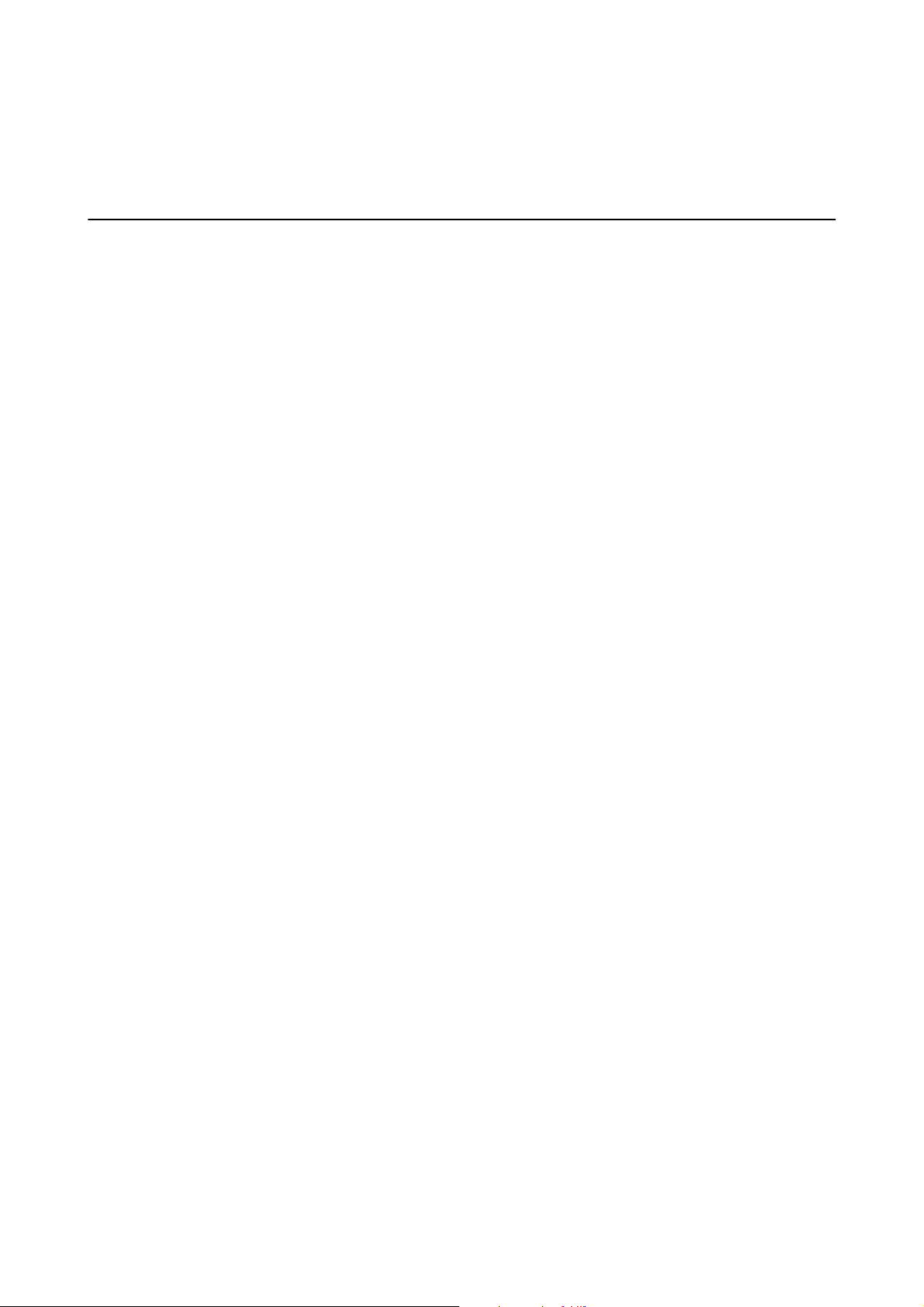
Guide d'utilisation
Consignes importantes
Consignes importantes
Consignes de sécurité
Lisez et respecter ces consignes pour garantir une utilisation en toute sécurité de l’imprimante. Veillez à conserver
le présent manuel an de pouvoir vous y reporter ultérieurement. Veillez également à suivre l’ensemble des
avertissements et des instructions gurant sur l’imprimante.
❏ Utilisez uniquement le cordon d'alimentation fourni avec l'imprimante et ne l'utilisez avec aucun autre
équipement. L'utilisation d'autres cordons avec cette imprimante ou l'utilisation de ce cordon d'alimentation
avec un autre équipement pourrait vous exposer à des risques d'incendie ou d'électrocution.
❏ Veillez à ce que votre cordon d'alimentation soit conforme aux normes de sécurité locales applicables.
❏ Sauf indication contraire spécique dans les guides de l'imprimante, ne procédez jamais à des travaux de
démontage, de modication ou de réparation au niveau du cordon d'alimentation, de sa che, du module
imprimante, du module scanner ou des accessoires.
❏ Débranchez l'imprimante et faites appel à un technicien
Le cordon d'alimentation ou sa
tombée ou le boîtier a été endommagé, l'imprimante ne fonctionne pas normalement ou ses performances ont
changé de manière sensible. N'ajustez pas les commandes non traitées dans les instructions de fonctionnement.
❏ Placez l'imprimante à proximité d'une prise de courant permettant un débranchement facile du cordon
d'alimentation.
❏ Ne placez et ne rangez pas l'imprimante à l'extérieur, dans des lieux particulièrement sales ou poussiéreux, à
proximité de points d'eau ou de sources de chaleur, ou dans des lieux soumis à des chocs, des vibrations, des
températures élevées ou de l'humidité.
❏ Veillez à ne pas renverser de liquide sur l'imprimante et à ne pas la manipuler les mains mouillées.
❏ Maintenez l'imprimante à au moins 22 cm de distance des stimulateurs cardiaques. Les ondes radio générées
par l'imprimante peuvent aecter de manière négative le fonctionnement des stimulateurs cardiaques.
❏ Si l'écran LCD est endommagé, contactez votre revendeur. En cas de contact de la solution à base de cristaux
liquides avec vos mains, lavez-les soigneusement avec de l'eau et du savon. En cas de contact de la solution à
base de cristaux liquides avec vos yeux, rincez-les abondamment avec de l'eau. Si une gêne ou des problèmes de
vision subsistent après un nettoyage approfondi, consultez immédiatement un médecin.
❏ Évitez de téléphoner pendant un orage. Il existe un faible risque de décharge électrique en cas de foudre (pour
les modèles compatibles avec le fax).
❏ Ne téléphonez pas pour signaler une fuite de gaz lorsque vous êtes à proximité de la fuite (pour les modèles
compatibles avec le fax).
est endommagé, du liquide a coulé dans l'imprimante, l'imprimante est
che
qualié
dans les circonstances suivantes :
❏ Manipulez les cartouches d'encre usagées avec précaution, le port d'alimentation en encre pouvant être
légèrement taché d'encre.
❏ En cas de contact de l'encre avec la peau, nettoyez énergiquement la région à l'eau et au savon.
❏ En cas de contact avec les yeux, rincez-les abondamment avec de l'eau. Si une gêne ou des problèmes de
vision subsistent après un nettoyage approfondi, consultez immédiatement un médecin.
❏ En cas de contact de l'encre avec l'intérieur de votre bouche, consultez un médecin dans les plus brefs délais.
❏ Ne démontez pas la cartouche d'encre, car de l'encre pourrait être projetée dans vos yeux ou sur votre peau.
❏ Ne secouez pas les cartouches d'encre trop vigoureusement et ne les laissez pas tomber. En outre, veillez à ne pas
les serrer ou déchirer leurs étiquettes, faute de quoi vous risquez de provoquer une fuite.
11
Page 12
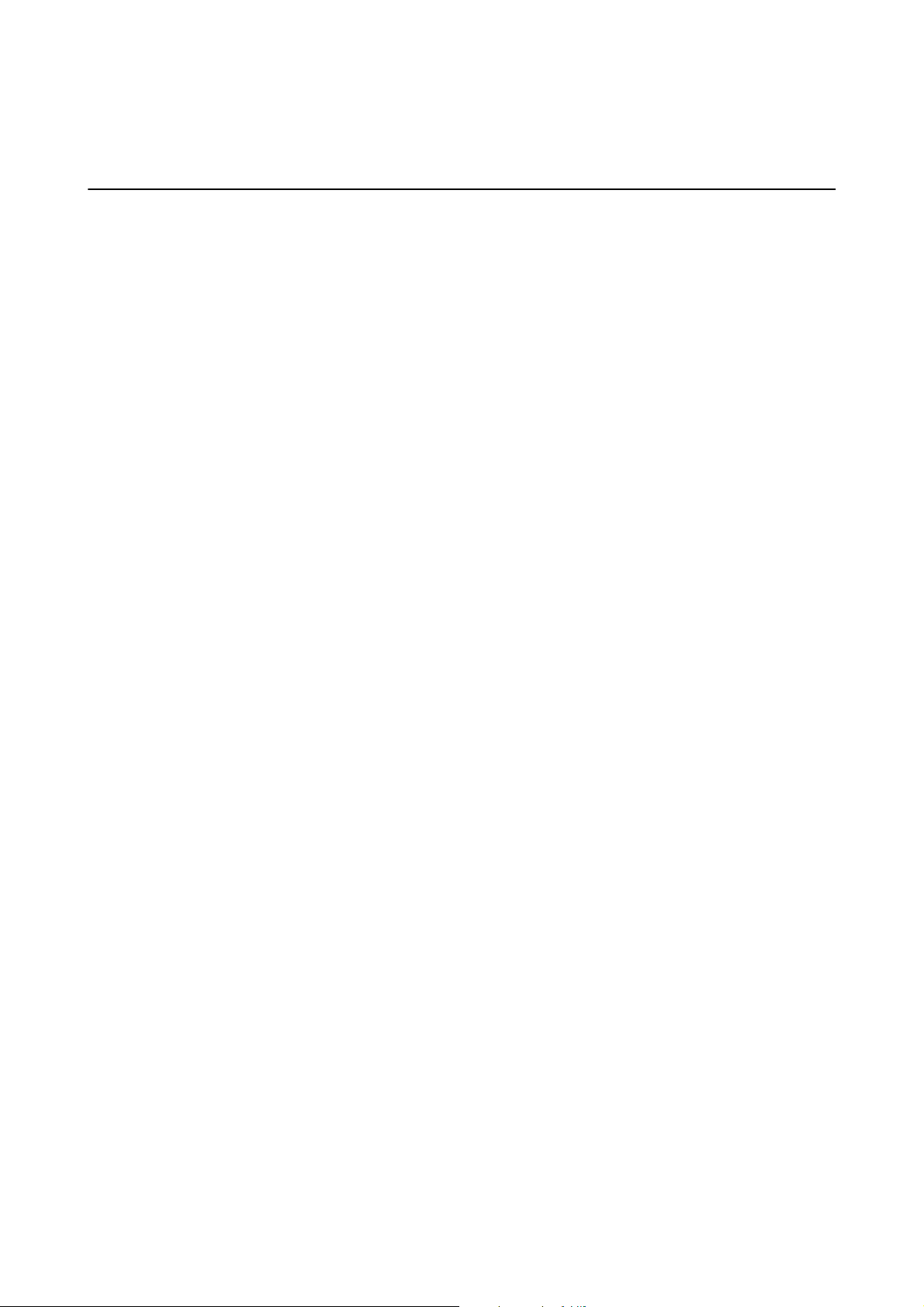
Guide d'utilisation
Consignes importantes
❏ Conservez les cartouches hors de portée des enfants.
Conseils et avertissements concernant l'imprimante
Lisez et suivez ces consignes pour éviter d'endommager l'imprimante ou vos installations. Veillez à conserver ce
manuel pour pouvoir le consulter ultérieurement.
Conseils et avertissements relatifs à la conguration et à
l'utilisation de l'imprimante
❏ Veillez à ne pas obstruer ou recouvrir les ouvertures de l'imprimante.
❏ Utilisez uniquement le type de source d'alimentation électrique indiquée sur l'étiquette de l'imprimante.
❏ Évitez l'utilisation de prises de courant reliées au même circuit que les photocopieurs ou les systèmes de
climatisation qui sont fréquemment arrêtés et mis en marche.
❏ Évitez d'utiliser des prises de courant commandées par un interrupteur mural ou une temporisation
automatique.
❏ Placez l'ensemble du système informatique à l'écart des sources potentielles de parasites électromagnétiques
telles que les haut-parleurs ou les bases xes des téléphones sans l.
❏ Les cordons d'alimentation électrique doivent être placés de manière à éviter tout phénomène d'abrasion, de
coupure, de frottement, de recourbement ou de pliure. Ne placez aucun objet sur les cordons d'alimentation
électrique et faites en sorte que l'on ne puisse pas marcher ou rouler sur les cordons d'alimentation électrique.
Veillez à ce que tous les cordons d'alimentation électrique soient bien droits aux extrémités et aux points
d'entrée et de sortie du transformateur.
❏ Si vous utilisez une rallonge avec l'imprimante, veillez à ce que l'ampérage maximum des périphériques reliés à
la rallonge ne dépasse pas celui du cordon. De même, veillez à ce que l'ampérage total des périphériques
branchés sur la prise de courant ne dépasse pas le courant maximum que celle-ci peut supporter.
❏ Si vous devez utiliser l'imprimante en Allemagne, le réseau électrique de l'immeuble doit être protégé par un
disjoncteur de 10 ou 16 ampères pour assurer une protection adéquate contre les courts-circuits et les
surintensités.
❏ Lors du raccordement de l'imprimante à un ordinateur ou un autre périphérique à l'aide d'un câble, assurez-
vous que les connecteurs sont orientés correctement. Les connecteurs ne disposent que d'une seule orientation
correcte. Si les connecteurs ne sont pas insérés correctement, les deux périphériques reliés par le câble risquent
d'être endommagés.
❏ Placez l'imprimante sur une surface plane et stable sensiblement plus grande que la base du produit.
L'imprimante ne fonctionnera pas correctement si elle est placée dans une position inclinée.
❏ Lors du stockage ou du transport de l'imprimante, évitez de l'incliner, de la placer verticalement ou de la
renverser, faute de quoi de l'encre risque de fuir.
❏ Laissez susamment d'espace au-dessus de l'imprimante pour pouvoir entièrement lever le capot de
documents.
❏ Laissez susamment de place devant l'imprimante pour que le papier puisse être éjecté sans problème.
❏ Évitez les emplacements soumis à des variations rapides de température et d'humidité. Maintenez également
l'imprimante à l'écart du rayonnement solaire direct, des fortes lumières et des sources de chaleur.
❏ N'insérez aucun objet à travers les orices de l'imprimante.
❏ Ne placez pas vos mains à l'intérieur de l'imprimante au cours de l'impression.
12
Page 13
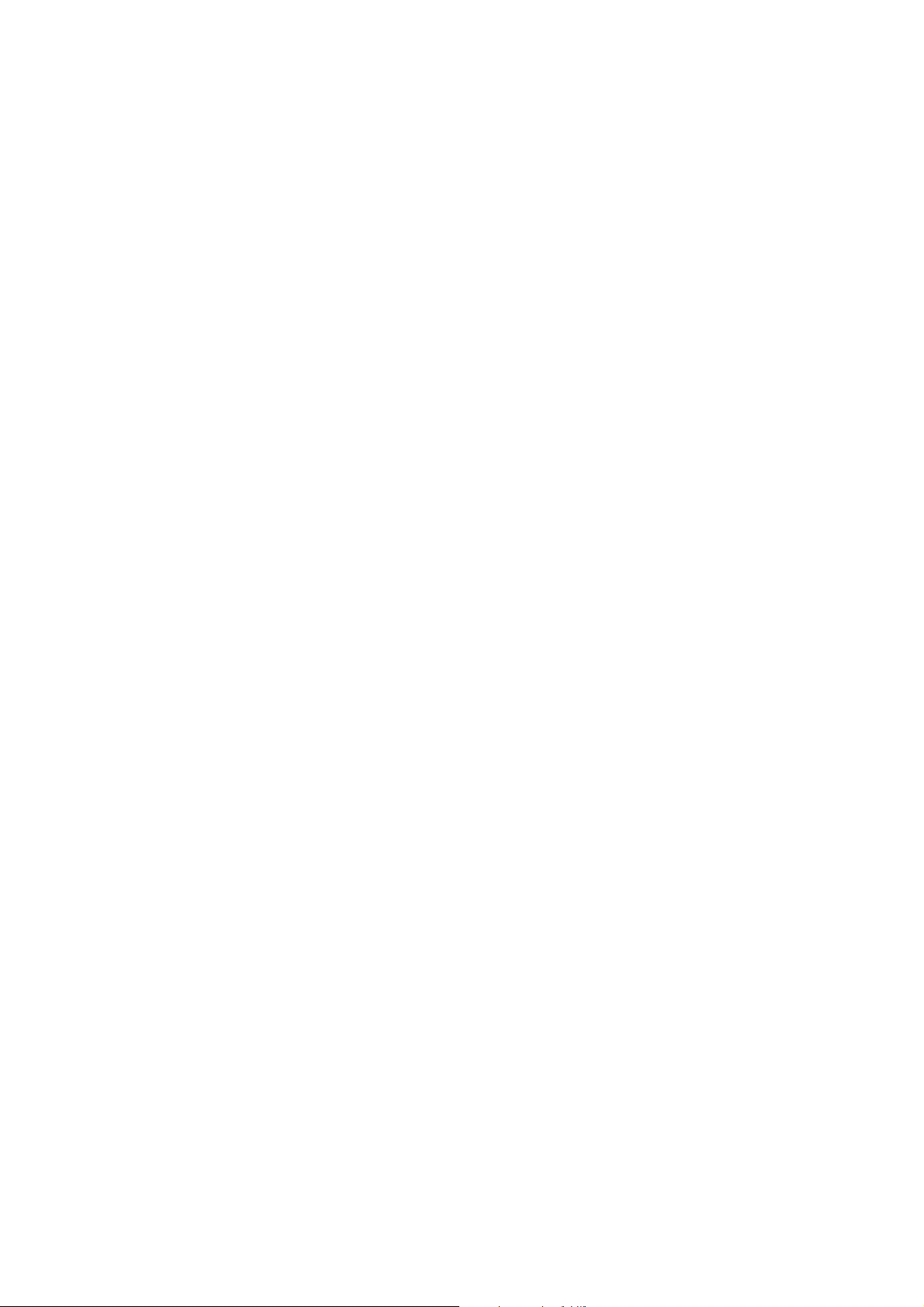
Guide d'utilisation
Consignes importantes
❏ Ne touchez pas le câble plat blanc situé à l'intérieur de l'imprimante.
❏ N'utilisez pas de produits en aérosol contenant des gaz
faute de quoi vous risquez de provoquer un incendie.
❏ Ne déplacez pas le porte-cartouche manuellement, car vous pourriez endommager l'imprimante.
❏ Veillez à ne pas coincer vos doigts lorsque vous fermez le module scanner.
❏ N'appuyez pas trop fort sur la vitre du scanner lors de la mise en place des documents originaux.
❏ Mettez toujours l'imprimante hors tension en appuyant sur le bouton
la mettez pas hors tension au niveau de la prise tant que le voyant
❏ Avant de transporter l'imprimante, assurez-vous que la tête d'impression est en position initiale (à l'extrême
droite) et que les cartouches d'encre sont en place.
❏ Si vous ne comptez pas utiliser l'imprimante pendant une période de temps prolongée, veillez à retirer le
cordon d'alimentation de la prise électrique.
inammables
à l'intérieur ou autour de l'imprimante,
P
. Ne débranchez pas l'imprimante et ne
P
clignote.
Conseils et avertissements relatifs à l'utilisation de l'imprimante
avec une connexion sans l
❏ Les ondes radio générées par l’imprimante peuvent avoir un
électroniques médicaux et entraîner des dysfonctionnements. Lors de l’utilisation de l’imprimante dans des
établissements médicaux ou à proximité d’équipements médicaux, respectez les consignes du personnel autorisé
représentant l’établissement et l’ensemble des avertissements et des consignes
négatif sur le fonctionnement des équipements
eet
gurant
sur l’équipement médical.
❏ Les ondes radio générées par l’imprimante peuvent avoir un eet négatif sur le fonctionnement des dispositifs
contrôlés de manière automatique, tels que les portes automatiques ou les alarmes incendie, par exemple, et
causer des accidents liés à des dysfonctionnements. Lors de l’utilisation de l’imprimante à proximité de
dispositifs contrôlés de manière automatique, respectez l’ensemble des avertissements et des consignes gurant
sur les dispositifs.
Conseils et avertissements relatifs à l'utilisation de cartes mémoire
❏ Lorsque le voyant de la carte mémoire clignote, il ne faut pas la retirer ni mettre l'imprimante hors tension.
❏ Les méthodes d'utilisation des cartes mémoire varient selon le type de carte. Pour plus de détails, veillez à vous
reporter au manuel fourni avec votre carte mémoire.
❏ Utilisez uniquement des cartes mémoire compatibles avec l'imprimante.
Informations connexes
& « Caractéristiques relatives aux cartes mémoire prises en charge » à la page 197
Conseils et avertissements relatifs à l'utilisation de l'écran tactile
❏ Il est possible que l'écran LCD ache quelques petits points lumineux ou foncés. De même, il peut présenter, en
raison de ses caractéristiques, une luminosité non uniforme. Il s'agit de phénomènes normaux qui ne signient
en aucun cas que l'écran est endommagé.
❏ Utilisez uniquement un chion doux et sec pour le nettoyage. N'utilisez pas de produits nettoyants liquides ou
chimiques.
❏ Le couvercle extérieur de l'écran tactile peut se briser en cas d'impact important. Contactez votre revendeur en
cas de craquelure ou de ssure de l'écran. Ne le touchez pas et ne tentez pas de retirer le verre brisé.
13
Page 14
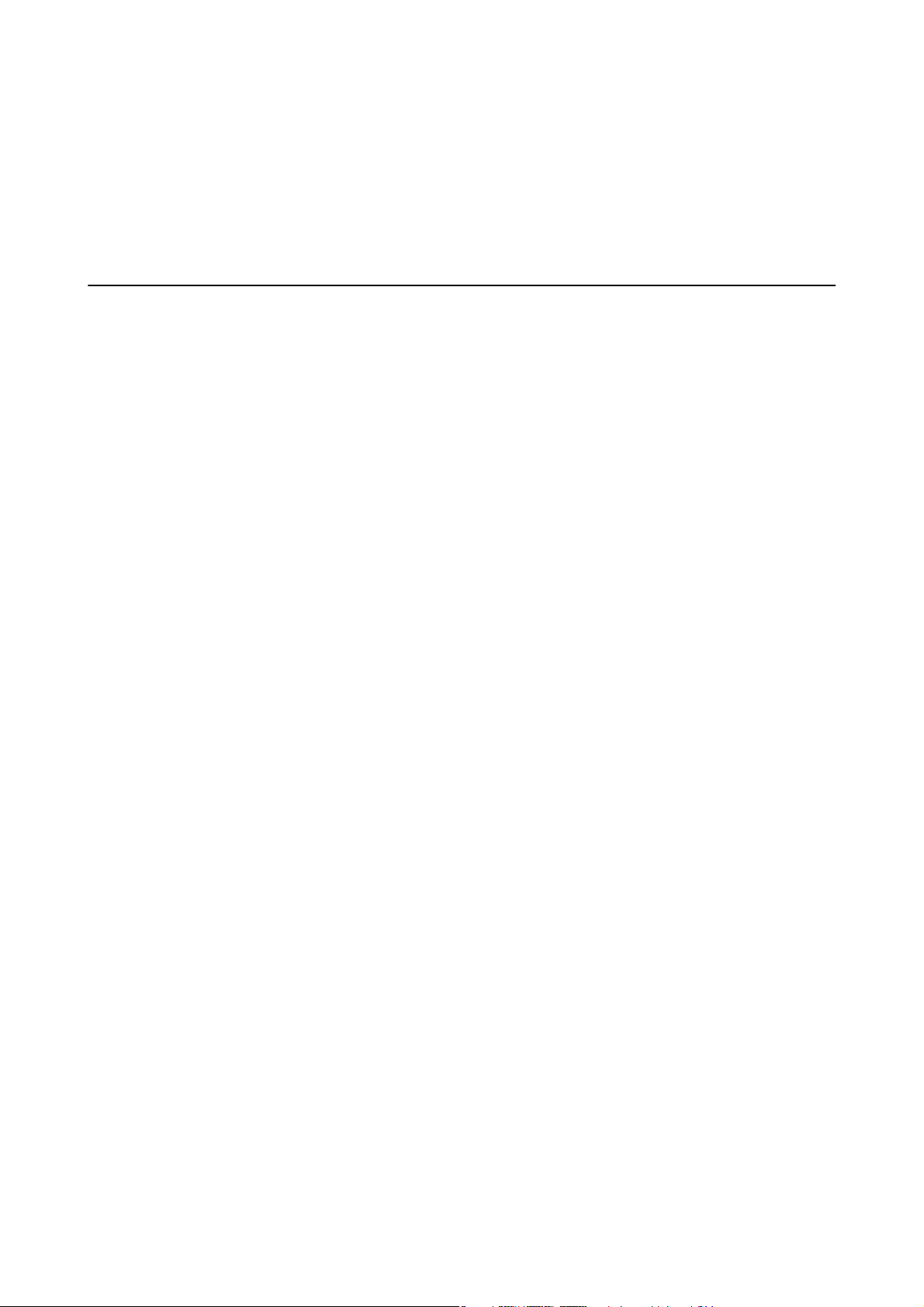
Guide d'utilisation
Consignes importantes
❏ Avec votre doigt, appuyez délicatement sur l'écran tactile. N'exercez pas une forte pression et ne le touchez pas
avec vos ongles.
❏ N'utilisez pas d'objets pointus tels que des stylos bille ou des crayons pointus pour eectuer les opérations.
❏ La présence de condensation à l'intérieur de l'écran tactile causée par des changements brusques de température
ou du taux d'humidité peut entraîner la détérioration de ses performances.
Protection de vos informations personnelles
Si vous donnez l'imprimante à une autre personne ou que vous la mettez au rebut, eacez toutes les informations
personnelles enregistrées dans la mémoire de l'imprimante en sélectionnant
défaut > Tous les paramètres dans le panneau de commande.
Conguration
> Restaurer param.
14
Page 15
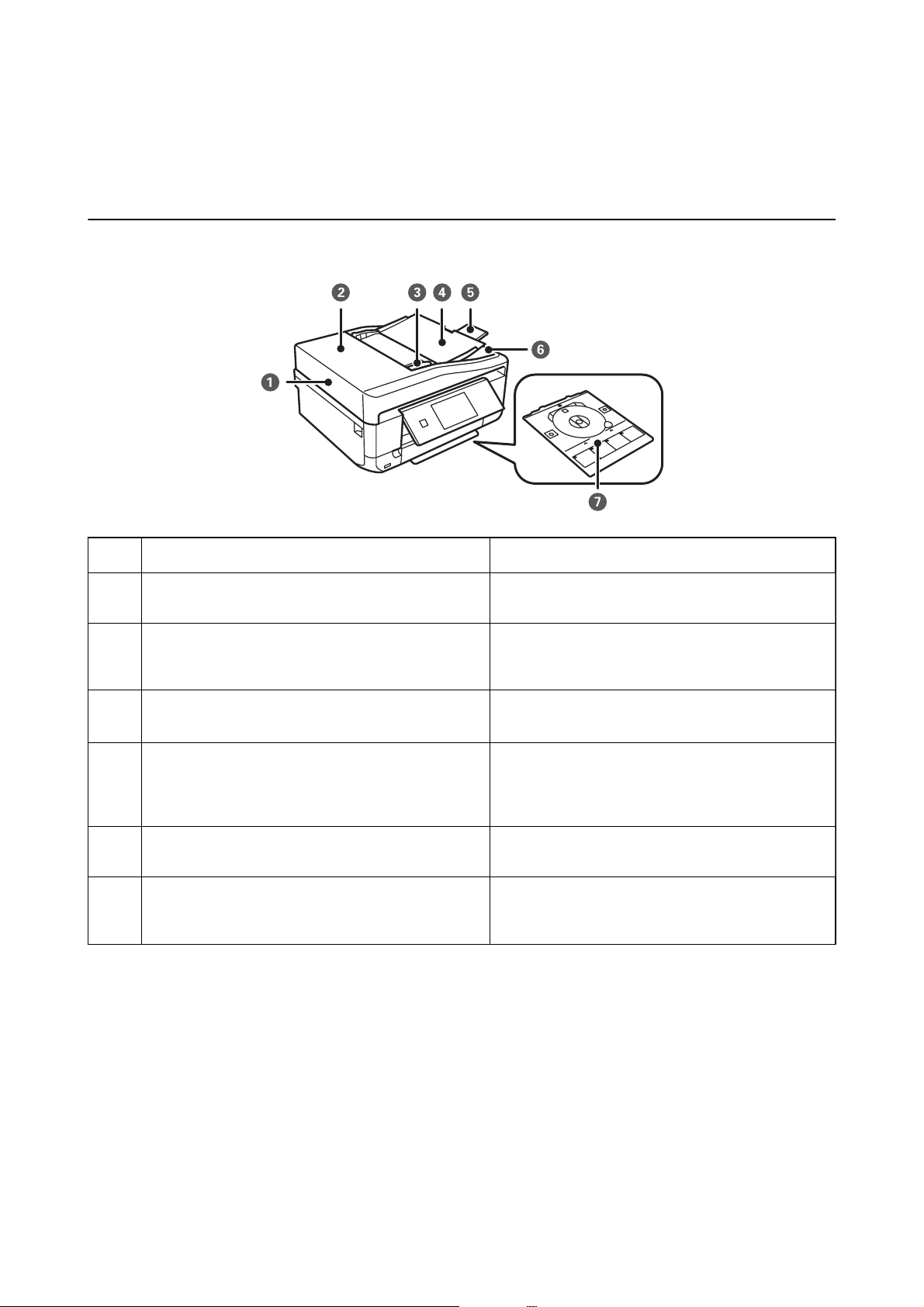
Guide d'utilisation
Informations de base sur l'imprimante
Informations de base sur l'imprimante
Nom et fonction des pièces
A
B
C
D
E
F
G
* Imprimantes équipées d’un chargeur automatique de documents uniquement
Chargeur automatique de documents
Couvercle du chargeur automatique de documents
Guide latéral du chargeur automatique de documents
Bac d’alimentation du chargeur automatique de
documents
Extension du bac de sortie du chargeur automatique de
documents
Bac de sortie du chargeur automatique de documents
Plateau CD/DVD Placez un CD/DVD pour imprimer une étiquette. Le
*
*
*
*
Entraîne automatiquement les documents originaux.
À ouvrir lors du retrait des documents originaux
coincés dans le chargeur automatique de documents.
*
Insère les documents originaux droit dans l’imprimante.
Faites glisser les guides latéraux contre les bords des
documents originaux.
Soutient les documents originaux chargés.
Contient les documents originaux éjectés par le
chargeur automatique de documents. Veillez à déplier
l’extension lorsque vous utilisez le chargeur
automatique de documents.
*
Contient les documents originaux éjectés par le
chargeur automatique de documents.
plateau est normalement stocké au niveau de la partie
inférieure de l’imprimante.
15
Page 16
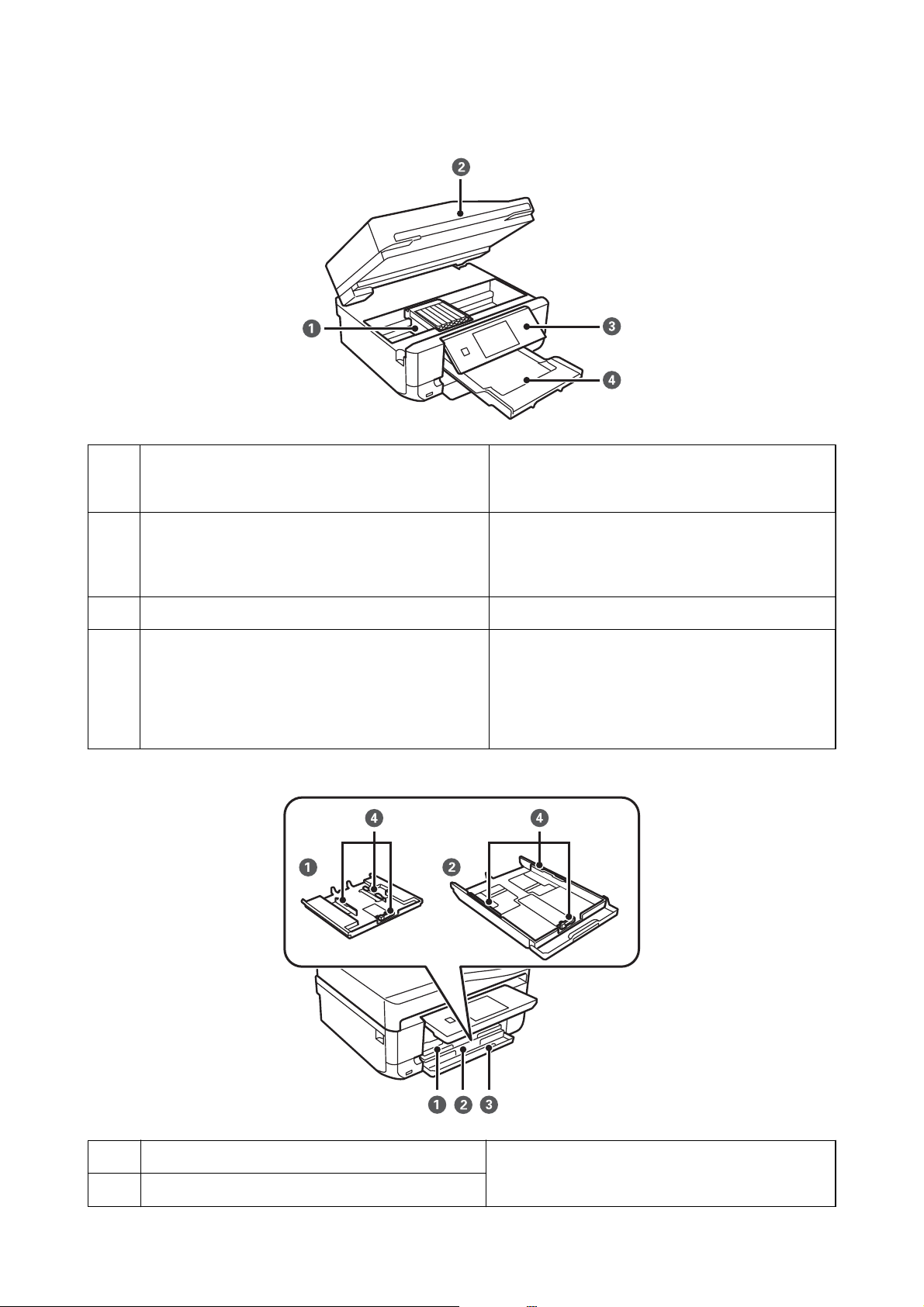
Guide d'utilisation
Informations de base sur l'imprimante
A
B
C
D
Porte-cartouche Permet d’installer les cartouches d’encre. L’encre est
éjectée par les buses de la tête d’impression situées endessous.
Module scanner Permet de numériser les documents originaux mis en
place. À ouvrir lors du remplacement des cartouches
d’encre ou du retrait du papier coincé. Ce module doit
normalement être maintenu fermé.
Panneau de commande Contrôle l’imprimante.
Bac de sortie Contient le papier éjecté. Ce bac est automatiquement
éjecté lorsque vous lancez l’impression. Si vous
sélectionnez Oui sur l’écran qui s’ache lorsque
l’imprimante est mise hors tension, il est
automatiquement stocké. Si ce n’est pas le cas, poussezle de la main.
A
B
Bac papier 1 Charge le papier.
Bac papier 2
16
Page 17
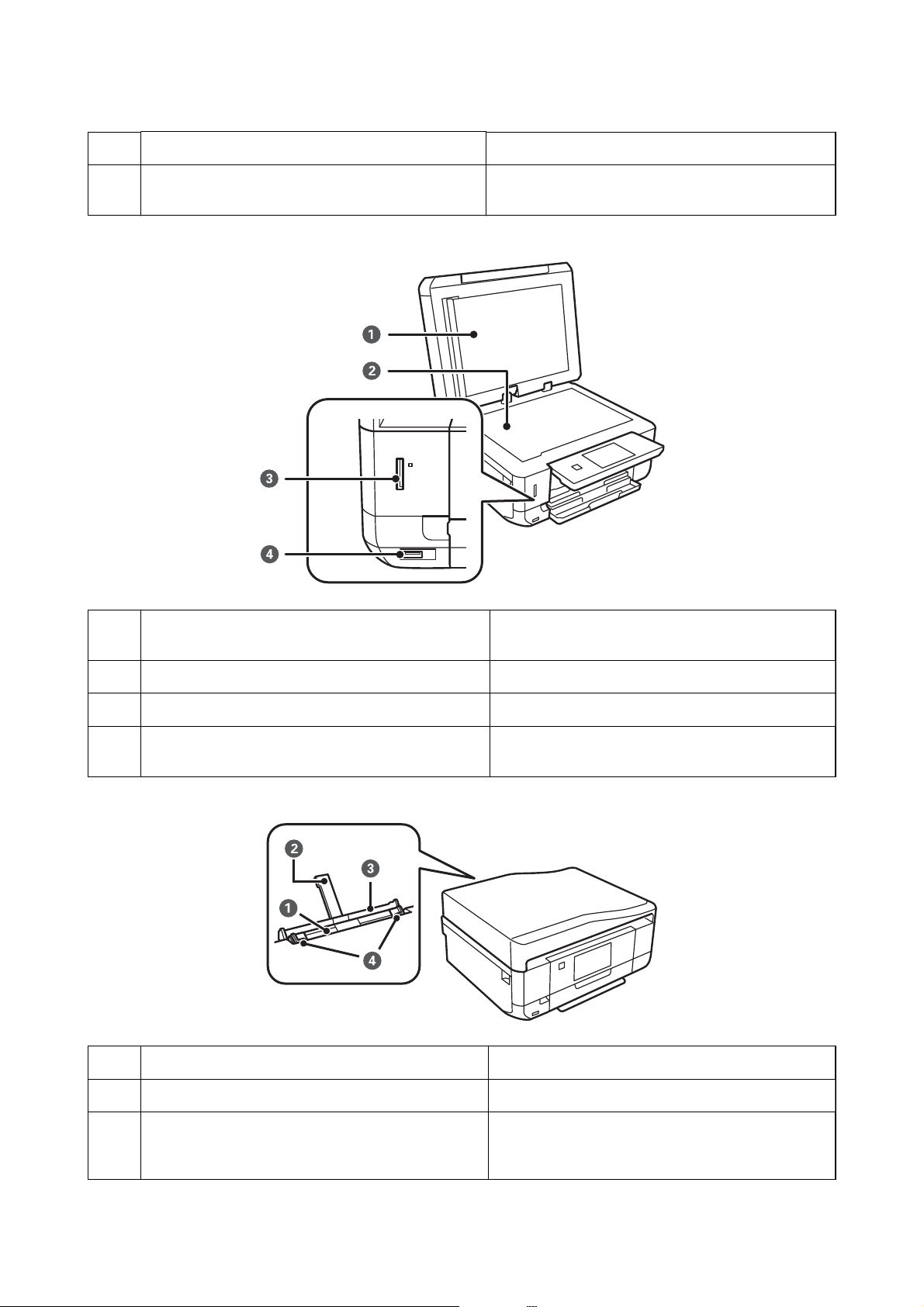
Guide d'utilisation
Informations de base sur l'imprimante
C
D
Capot avant À ouvrir pour charger du papier dans le bac papier.
Guide latéral Insère le papier droit dans l’imprimante. Faites-les glisser
contre les bords du papier.
A
B
C
D
A
Capot de documents Permet de bloquer la lumière extérieure lors de la
numérisation.
Vitre du scanner Placez les originaux.
Emplacement pour carte mémoire Permet d’insérer une carte mémoire.
Port USB de l’interface externe Permet de connecter un périphérique de stockage
externe ou un périphérique PictBridge.
Fente insertion arrière Chargez manuellement une feuille de papier à la fois.
B
C
Guide papier Guide le papier chargé.
Couvercle de la fente d'alimentation papier arrière Empêche des substances étrangères de pénétrer dans
l’imprimante. Ce couvercle doit normalement être
fermé.
17
Page 18
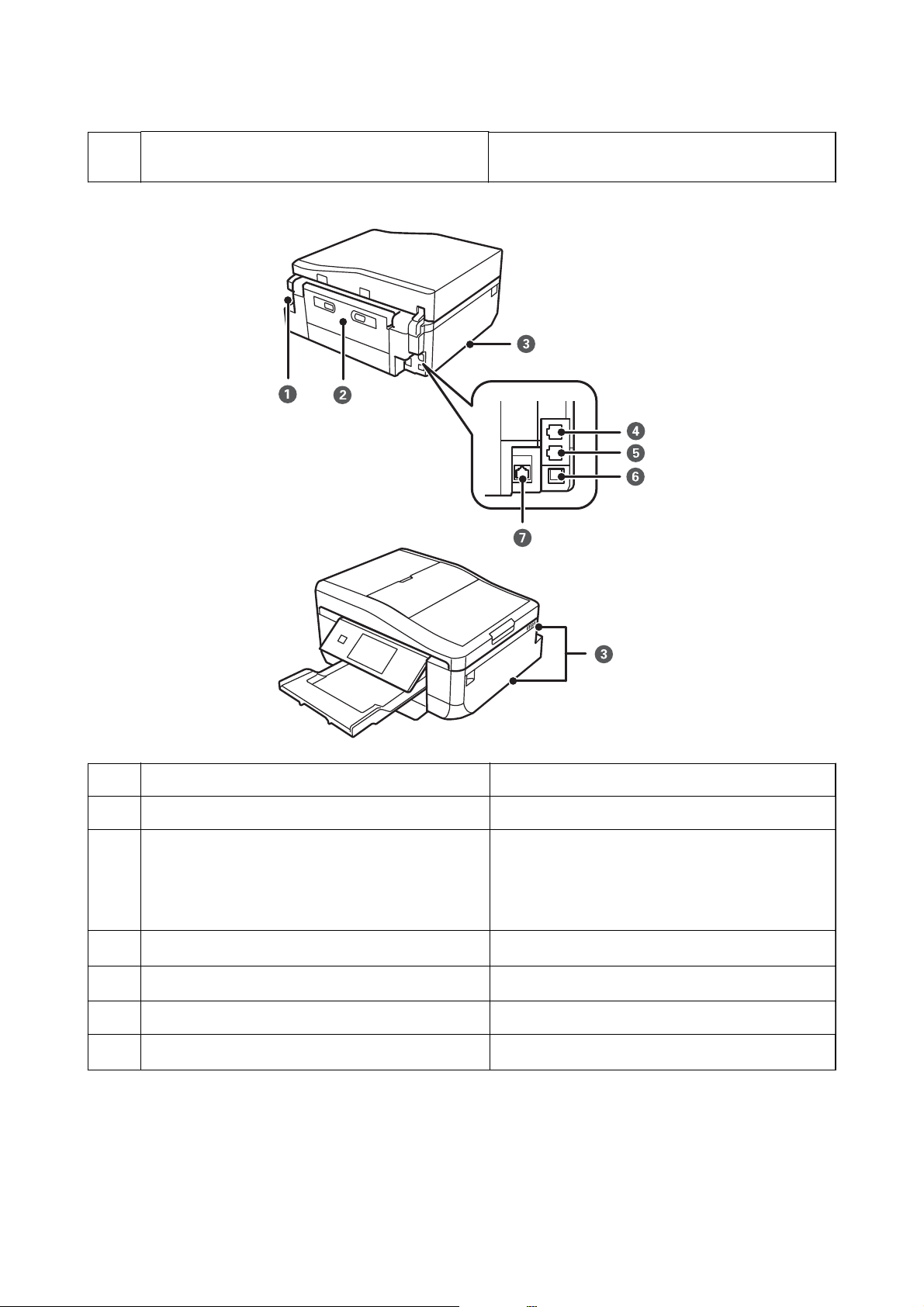
Guide d'utilisation
Informations de base sur l'imprimante
D
Guide latéral Insère le papier droit dans l’imprimante. Faites-les
glisser contre les bords du papier.
A
B
C
D
E
F
G
*1 Imprimantes avec fonctionnalité télécopie uniquement
*2 Imprimantes compatibles Ethernet uniquement
Prise CA Branche le cordon d’alimentation.
Couvercle arrière À retirer lors du retrait de papier coincé.
Orice d’aération Évacue la chaleur de l’intérieur de l’imprimante. Les
Port LINE
Port EXT.
Port USB Permet de connecter un câble USB.
Port LAN
*1
*1
*2
Informations connexes
& « Descriptions utilisées dans le présent manuel » à la page 9
d’aération sont situés sur le côté inférieur droit,
orices
le côté inférieur gauche et sur le côté droit. Ne
recouvrez pas les orices d’aération lors de l’installation
de l’imprimante.
Permet de connecter une ligne téléphonique.
Permet de connecter un appareil téléphonique externe.
Permet de connecter un câble de réseau local.
18
Page 19
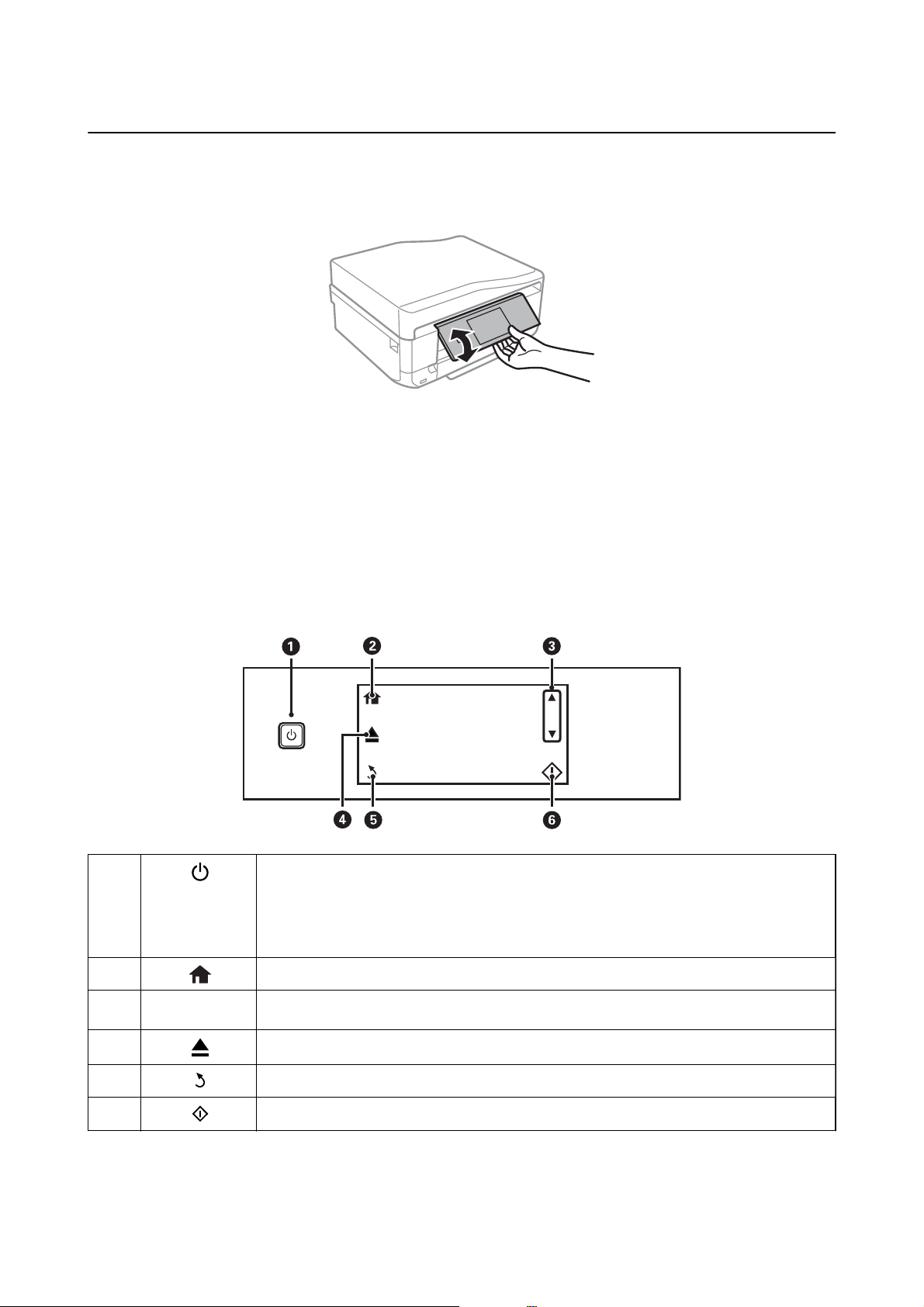
Guide d'utilisation
Informations de base sur l'imprimante
Panneau de commande
Vous pou vez
Remarque:
❏ Lors de la mise sous tension de l’imprimante, le panneau de commande se soulève automatiquement. Lors de la mise sous
tension suivante, le panneau se soulève selon le même angle que lors de la dernière mise hors tension.
❏ Si vous lancez l’impression alors que le panneau de commande est fermé, il se soulève automatiquement et le bac de sortie
est éjecté.
modier
l’inclinaison du panneau de commande.
Tou ch es
Toutes les touches disponibles, à l’exception de la touche d’alimentation, sont achées sur l’écran LCD.
A
B
C
D
E
F
u
Met le produit sous ou hors tension.
Ne mettez pas l’imprimante hors tension lorsque le voyant d’alimentation clignote (lorsque
l’imprimante est en fonctionnement ou traite des données).
Débranchez le cordon d’alimentation lorsque le voyant d’alimentation est éteint.
Ache l’écran d’accueil.
d
Permet de faire déler l’écran vers le haut ou vers le bas pour sélectionner un élément de menu.
Permet d’ouvrir ou de fermer le bac de sortie.
Revient à l'écran précédent.
Permet de lancer une opération, comme l’impression ou la copie, par exemple.
19
Page 20
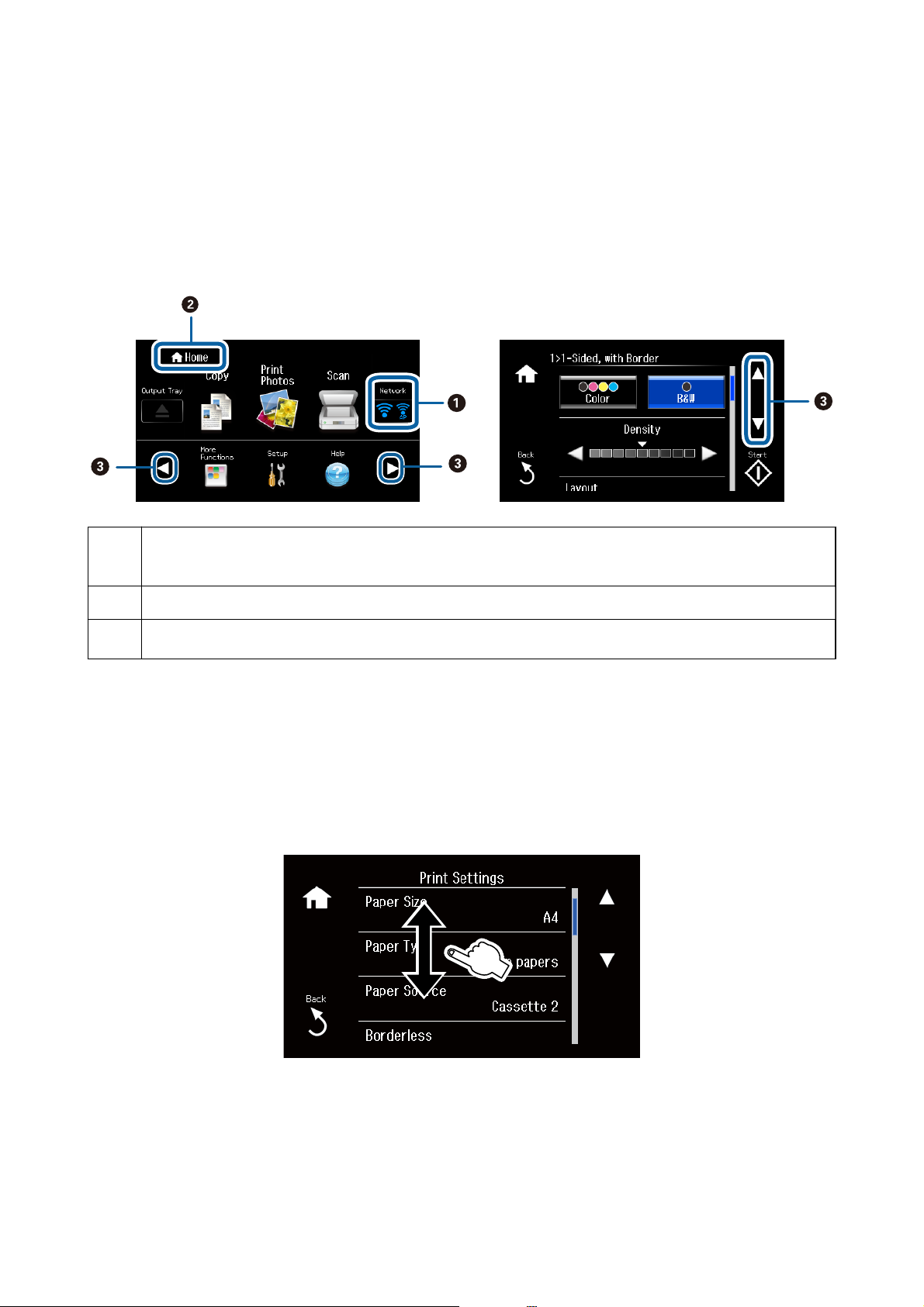
Guide d'utilisation
Informations de base sur l'imprimante
Guide de l’écran LCD
L’écran LCD ache des menus et des messages. Appuyez sur l’écran pour sélectionner un menu ou dénir des
paramètres.
l
Pour connaître la signication des icônes, appuyez sur
Icônes.
ou r pour sélectionner Aide, puis sélectionnez Liste
A
B
C
Des icônes indiquant l’état du réseau sont achées.
Appuyez sur les icônes pour vérier l’état du réseau.
Nom de l’écran aché
Appuyez sur u d l r pour acher d’autres fonctionnalités ou menus.
Délement de l’écran LCD
Vous pouvez faire déler l’écran en appuyant sur u d l r ou en passant le doigt sur l’écran de l’une des manières
suivantes.
❏ Passez le doigt sur le centre de l’écran.
❏ Appuyez un peu plus si l’écran tactile ne répond pas.
Achage
Procédez de l’une des manières suivantes pour acher des menus adaptés aux opérations. Si vous ne souhaitez pas
acher les menus, accédez au menu Conguration à partir de l’écran d’accueil, sélectionnez Fonctions Guide,
puis désactivez Mode Sélection auto.
❏ Permet d’insérer une carte mémoire.
d’un menu adapté à l’opération
20
Page 21
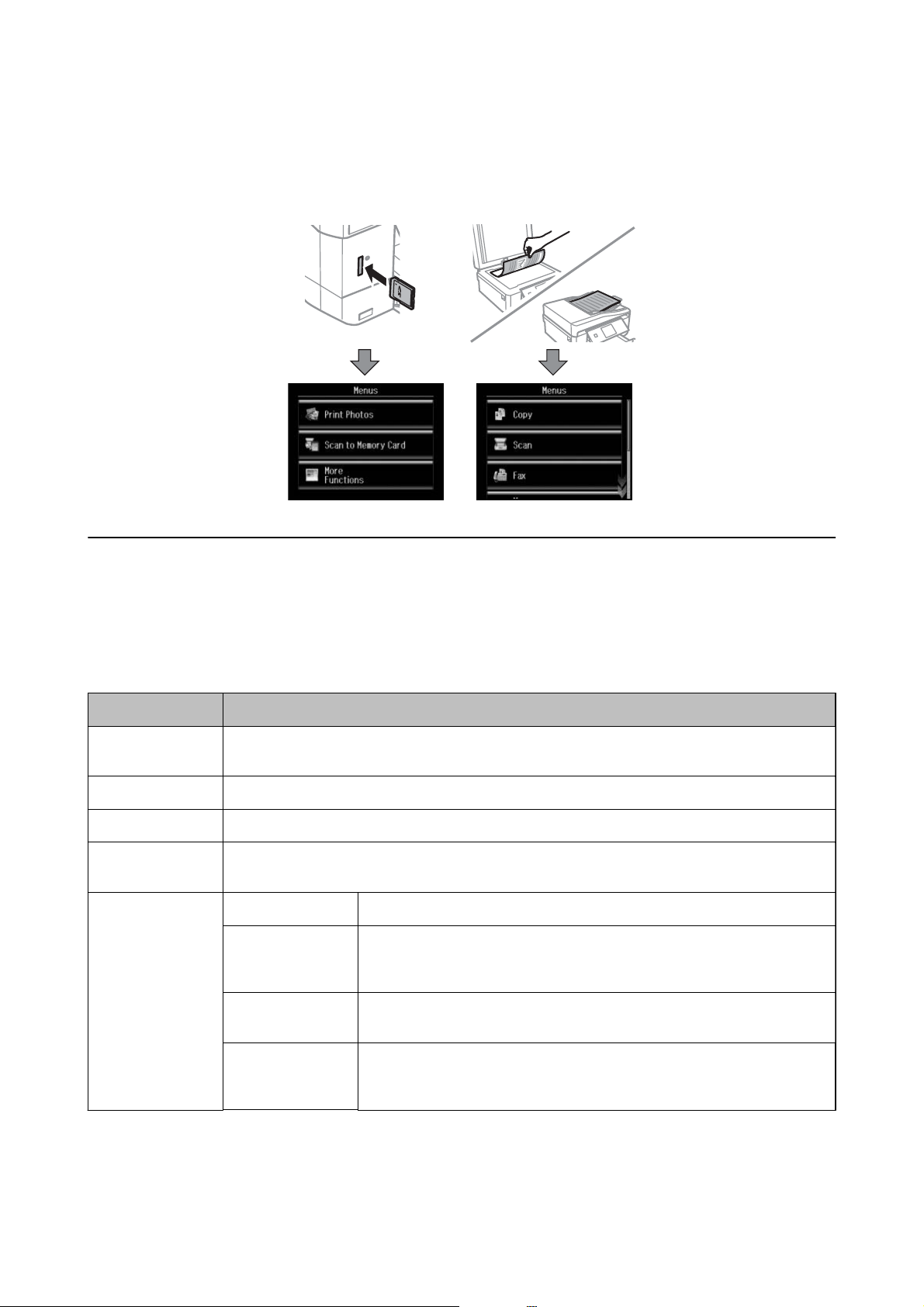
Guide d'utilisation
Informations de base sur l'imprimante
❏ Ouvrez le capot de documents pour placer le document d’origine.
❏ Placez les documents originaux dans le chargeur automatique de documents (imprimantes équipées d’un
chargeur automatique de documents uniquement).
Options de menu
Mode Copie
Pour accéder aux menus suivants, faites
Menu Paramètres et explications
Nombre de copies Entrez le nombre de copies. Appuyez sur un nombre entre – et + pour acher le pavé numérique et
saisir le nombre de copies.
Aperçu Ache une image numérisée qui permet de prévisualiser les résultats de la copie.
Couleur/N&B Sélectionnez la couleur des copies.
Densité Dénissez la densité de vos copies. Augmentez le niveau de densité si les copies sont trop pâles.
Réduisez le niveau de densité en cas de taches d’encre.
Impr recto verso 1> 1-Faces Permet de copier un copie du document d’origine sur un côté du papier.
2> 2-Faces Permet de copier les deux côtés d’un document d’origine recto verso sur les
1> 2-Faces Permet de copier deux documents originaux recto sur les deux côtés d’une
l’écran en passant le doigt sur l’écran ou en appuyant sur u ou d.
déler
deux côtés d’une feuille de papier (imprimantes équipées d’un chargeur
automatique de documents uniquement).
feuille de papier.
2> 1-Faces Permet de copier les deux côtés d’un document d’origine recto verso sur un
côté de deux feuilles de papier (imprimantes équipées d’un chargeur
automatique de documents uniquement).
21
Page 22
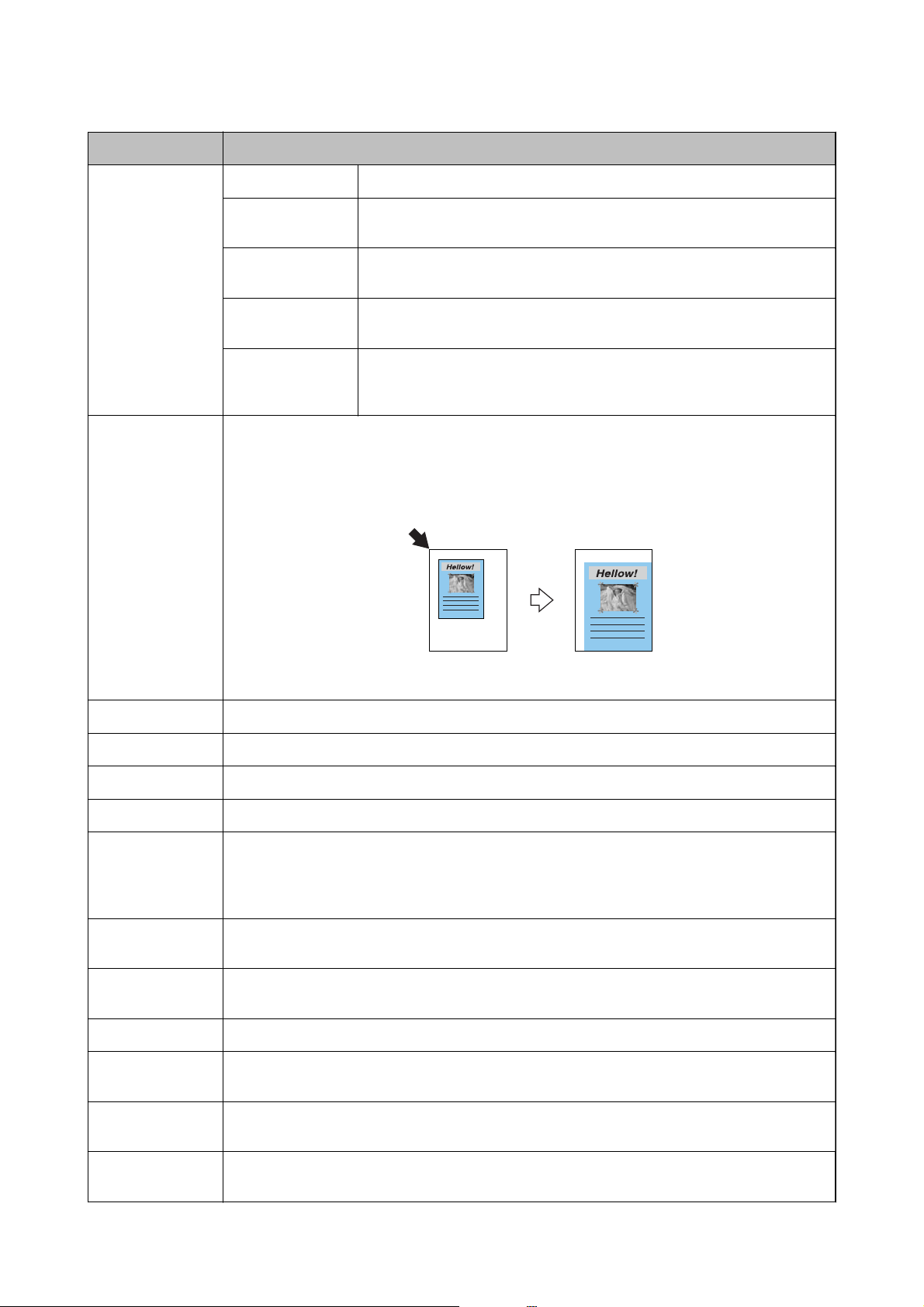
Guide d'utilisation
Informations de base sur l'imprimante
Menu Paramètres et explications
Mise en page Avec bordures Copies avec des marges sur les bords
Sans bordure Copies sans marges sur les bords. L’image est légèrement agrandie pour
supprimer les bordures au niveau des bords du papier.
Copie A4, 2-haut Permet de copier deux documents originaux recto sur une feuille de papier
format A4 selon la disposition 2 en 1.
A4, Livre/2-haut Permet de copier deux pages d’un livre placées face à face sur une feuille de
papier format A4 selon la disposition 2 en 1.
Livre/2 faces Permet de copier deux pages séparées d’un livre sur les deux côtés d’une
feuille de papier. Uniquement disponible lorsque l’option 1> 2-Faces est
sélectionnée pour le paramètre de copie recto verso.
Réduire/Agrandir Agrandit ou réduit l’original.
Réglage auto : permet de numériser la zone qui contient le texte et les images, ainsi que l’espace
entre la zone et la marque de coin et d’agrandir ou de réduire les données de numérisation en
fonction de la taille de papier sélectionnée.
Tai lle p erso (%) : permet de
Taille du papier Sélectionnez la taille du papier chargé.
Type de papier Sélectionnez le type de papier chargé.
Source du papier Sélectionnez l’alimentation papier que vous souhaitez utiliser.
Type de document Sélectionnez le type de votre original.
Qualité Sélectionnez la qualité de copie.
Brouillon : Permet une impression plus rapide, mais l'impression peut être pâle.
Meilleur : Permet une impression de haute qualité, mais l'impression peut être plus lente.
Orientation du
document
Sens de la reliure Sélectionnez la position de reliure des documents originaux (imprimantes équipées d’un chargeur
Marge de reliure Sélectionnez la position de reliure des copies.
Extension Lors de l’impression sans marges, l’image est légèrement agrandie pour supprimer les bordures au
Temps de séchage Sélectionnez la durée de séchage pour la copie recto verso. Augmentez la durée de séchage en cas de
Sélectionnez l'orientation de votre original.
automatique de documents uniquement).
niveau des bords du papier. Sélectionnez le taux d’agrandissement de l’image.
taches d’encre.
le taux d’agrandissement ou de réduction du document d’origine.
dénir
Eacer tous les
réglages
Réinitialise les paramètres sélectionnés à leurs valeurs par défaut.
22
Page 23
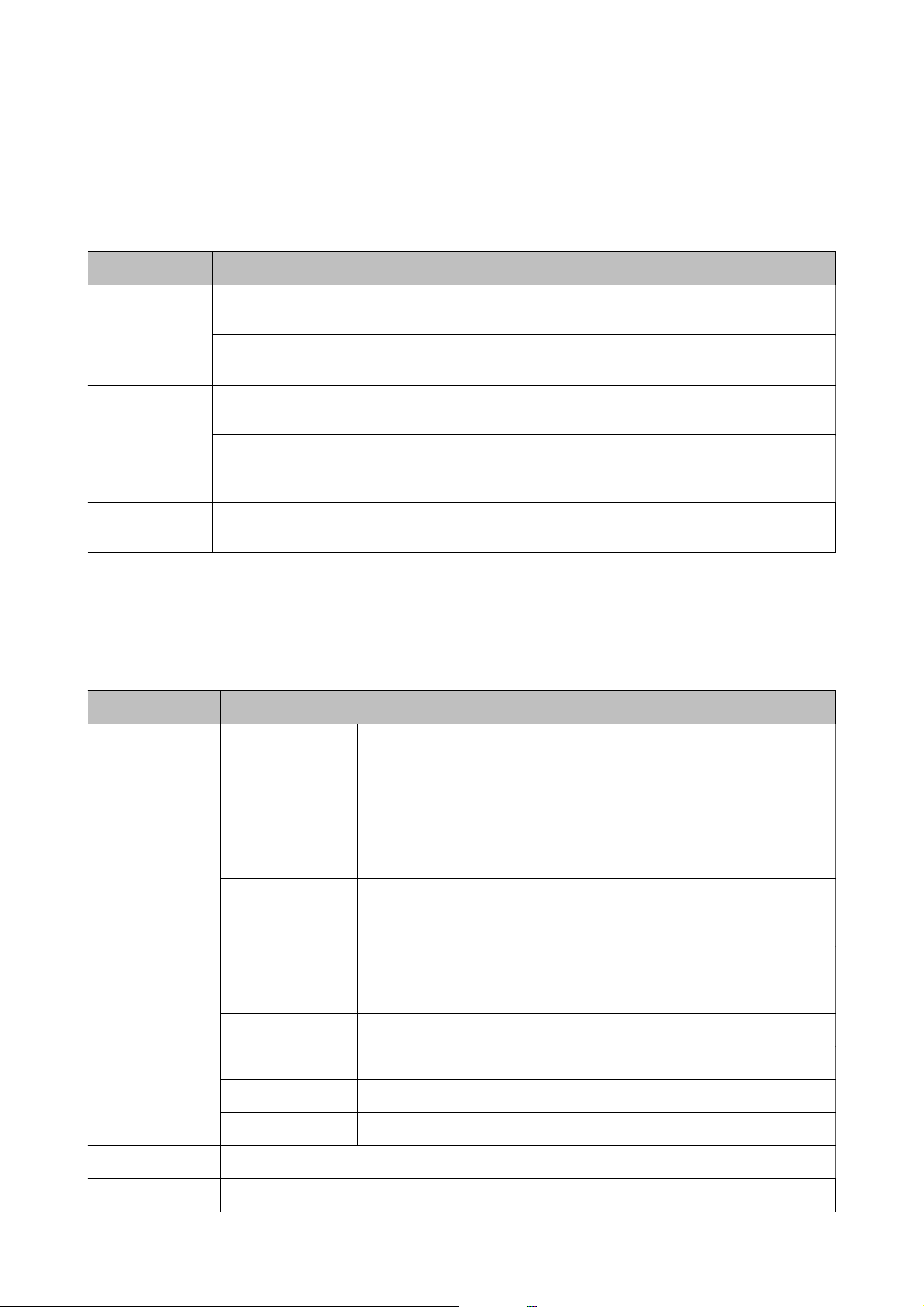
Guide d'utilisation
Informations de base sur l'imprimante
Mode Imprimer photos
Menus de l’écran d’achage des miniatures
Pour accéder aux menus suivants, appuyez sur Options au niveau de l’écran d’achage des miniatures.
Menu Paramètres et explications
Parcourir Parcourir par
date
Annuler la
navigation
Sélectionner des
photos
Sélectionner
l'emplacement
Menus de l’écran
Sélectionner
toutes les photos
Annuler la
sélection des
photos
Si votre carte mémoire compte plus de 1000 photos, les photos sont automatiquement réparties en
groupes contenant 999 photos maximum. Sélectionnez le groupe à
d’achage
d’une photo
Les photos présentes sur la carte mémoire sont achées classées par date.
Sélectionnez une date pour acher toutes les photos enregistrées à cette date.
Permet d’annuler le tri des photos et d’acher toutes les photos.
Permet de sélectionner toutes les photos de la carte mémoire et de dénir le
nombre d’impressions.
Permet de réinitialiser le nombre de copies de toutes les photos.
acher.
Vous pouvez dénir diérents paramètres tels que le réglage des couleurs et le rognage (vous sélectionnez une
partie de la photo à rogner et agrandir).
Pour accéder aux menus suivants, appuyez sur Modier au niveau de l’écran d’achage d’une photo.
Menu Paramètres et explications
Ajustements
photo
Améliorer Sélectionnez une des options de réglage de l’image.
AméliorationPhoto : permet d’obtenir des images plus nettes et des couleurs
plus vives grâce au réglage automatique du contraste, de la saturation et de la
luminosité des données de l’image d’origine.
P. I . M . : permet d’ajuster l’image en fonction des informations d’impression
fournies par un appareil photo numérique compatible avec PRINT Image
Matching.
Détection de la
scène
Corr. yeux rouges Corrige les yeux rouges dans les photos. Les corrections ne sont pas
Luminosité Permet d’ajuster la luminosité de l’image.
Contraste Permet d’ajuster la diérence entre les zones claires et les zones foncées.
Netteté Permet d’optimiser ou de passer au ou les contours de l’image.
Saturation Permet d’ajuster la brillance de l’image.
Filtre Permet d’imprimer en sépia ou en noir et blanc.
Découper/Zoom Permet d’agrandir une partie de la photo à imprimer.
Disponible lors de la sélection de l’option AméliorationPhoto pour le
paramètre Améliorer. Améliore la qualité d’image pour les photos de
personnes, de paysages et de scènes de nuit.
appliquées au
photo, des parties de l’image autres que les yeux seront peut-être corrigées.
original, seulement aux impressions. Selon le type de
chier
23
Page 24
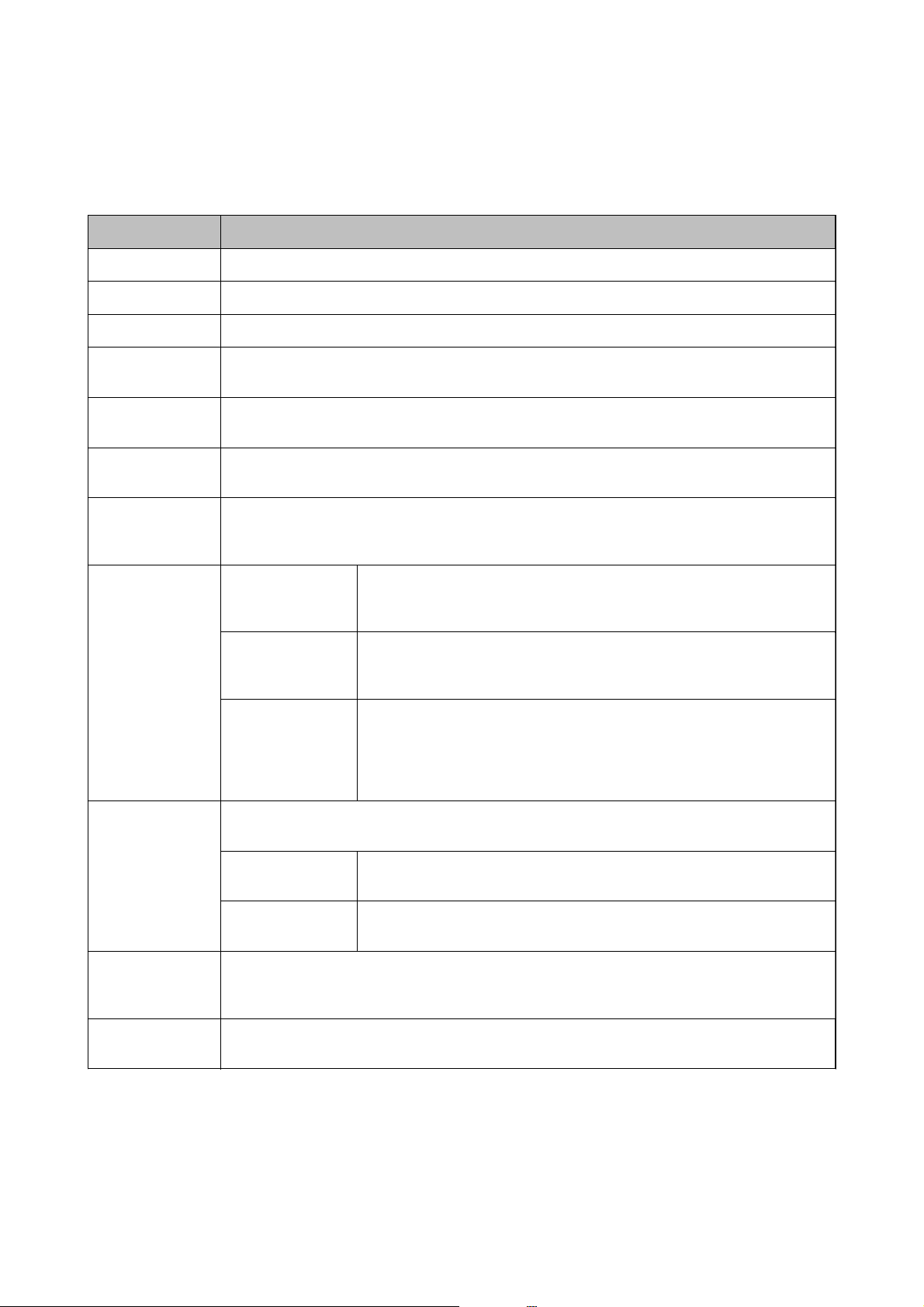
Guide d'utilisation
Informations de base sur l'imprimante
Menus des paramètres papier et d’impression
Pour accéder aux menus suivants, appuyez sur Param. au niveau de l’écran d’achage des miniatures ou de l’écran
d’achage d’une photo.
Menu Paramètres et explications
Taille du papier Sélectionnez la taille du papier chargé.
Type de papier Sélectionnez le type de papier chargé.
Source du papier Sélectionnez l’alimentation papier que vous souhaitez utiliser.
Sans bordure Impression sans marges sur les bords. L’image est légèrement agrandie pour supprimer les bordures
au niveau des bords du papier.
Qualité
Extension Lors de l’impression sans marges, l’image est légèrement agrandie pour supprimer les bordures au
Date Sélectionnez un format de date pour imprimer les photos avec une date. La date n’est pas imprimée
Imprimer info. sur
photos
Adapter au cadre Permet de rogner la photo. Il est possible que cette option ne soit pas disponible pour les photos
Sélectionnez la qualité d'impression. L’option Meilleur permet d’obtenir une impression de meilleure
qualité, l’impression est cependant plus lente.
niveau des bords du papier. Sélectionnez le taux d’agrandissement de l’image.
dans le cadre de certaines mises en page ou si les informations relatives à la date ne sont pas incluses
dans les données relatives à la photo.
Réglages de
l'appareil
Texte caméra Permet d’imprimer le texte déni au niveau de l’appareil photo numérique.
Point de vue Permet d’imprimer le nom du lieu ou du point d’intérêt où la photo a été prise
panoramiques. La photo est toujours rognée dans le cadre de l’impression Sans bordure.
Permet d’imprimer certaines informations Exif, telles que la vitesse
d’obturation, l’ouverture numérique ou la sensibilité ISO. Les informations non
enregistrées ne sont pas imprimées.
Pour plus d’informations concernant les paramètres relatifs au texte, reportezvous à la documentation fournie avec l’appareil photo.
pour les appareils photo numériques disposant de la fonctionnalité point
d’intérêt. Reportez-vous au site Web du fabricant de l’appareil photo pour plus
de détails. Ces informations peuvent uniquement être imprimées dans le
cadre de l’impression sans marges.
Bidirectionnelle
Eacer tous les
réglages
Activé Permet de rogner les parties supérieure et inférieure ou les côtés gauche et
droit de l’image.
Désactivé Permet de créer des marges sur la gauche et la droite ou en haut et en bas de
l’image.
Imprime tandis que la tête d’impression se déplace vers la gauche et vers la droite. L’option Désactivé
(impression lors du déplacement dans un sens) permet d’obtenir une impression de meilleure qualité,
l’impression est cependant plus lente.
Réinitialise les paramètres sélectionnés à leurs valeurs par défaut.
24
Page 25

Guide d'utilisation
Informations de base sur l'imprimante
Mode Numériser
Menu Paramètres et explications
Num. vers carte
mém.
Numériser vers
Cloud
Numériser vers
ordinateur (JPEG)
Numériser vers
ordinateur (PDF)
Numériser vers
ordinateur (Email)
Numériser vers
ordinateur (WSD)
Permet de numériser le document d’origine et d’enregistrer l’image numérisée sur la carte mémoire
insérée dans l’imprimante. Vous pouvez modier le format, la couleur ou la zone de numérisation.
Permet d’envoyer l’image numérisée à la destination enregistrée. Vous devez dénir des paramètres à
l’aide du service Epson Connect pour utiliser cette fonctionnalité. Pour plus de détails, reportez-vous
aux sites suivants.
https://www.epsonconnect.com/
http://www.epsonconnect.eu (Europe uniquement)
Permet d’enregistrer l’image numérisée au format JPEG sur un ordinateur.
Permet d’enregistrer l’image numérisée au format PDF sur un ordinateur.
Permet de joindre l’image numérisée à un courrier électronique.
Permet de stocker les données numérisées sur un ordinateur connecté au réseau exécutant le
système d’exploitation Windows 8.1, Windows 8, Windows 7 ou Windows Vista en version anglaise.
Options de menus pour Numériser
Les menus suivants sont uniquement disponibles pour Num. vers carte mém. et Numériser vers Cloud.
Menu Paramètres et explications
JPG/PDF Sélectionnez le format auquel enregistrer l'image numérisée.
Couleur/N&B Indiquez si vous souhaitez procéder à la numérisation en couleur ou en noir et blanc.
Contraste Sélectionnez le contraste de l'image numérisée.
Numérisation recto
verso
Zone de
numérisation
Document Sélectionnez le type de votre original.
Résolution Sélectionnez la résolution de numérisation.
Orientation du
document
Sens de la reliure Sélectionnez la position de reliure des documents originaux.
Indiquez si vous souhaitez numériser un côté ou les deux côtés du document d’origine (imprimantes
équipées d’un chargeur automatique de documents uniquement).
Sélectionnez la zone de numérisation.
Rognage auto : Réduit l'espace blanc autour du texte ou de l'image lors de la numérisation.
Zone Max : la zone de numérisation maximale de la vitre du scanner est utilisée.
Sélectionnez ce paramètre et procédez de nouveau à la numérisation si les bords de l’image
numérisée sont rognés lorsque le format A4 est sélectionné.
Sélectionnez l'orientation de votre original. Cette option est uniquement disponible lorsque le format
PDF est sélectionné en tant que format d’enregistrement.
Eacer tous les
réglages
Réinitialise les paramètres sélectionnés à leurs valeurs par défaut.
25
Page 26
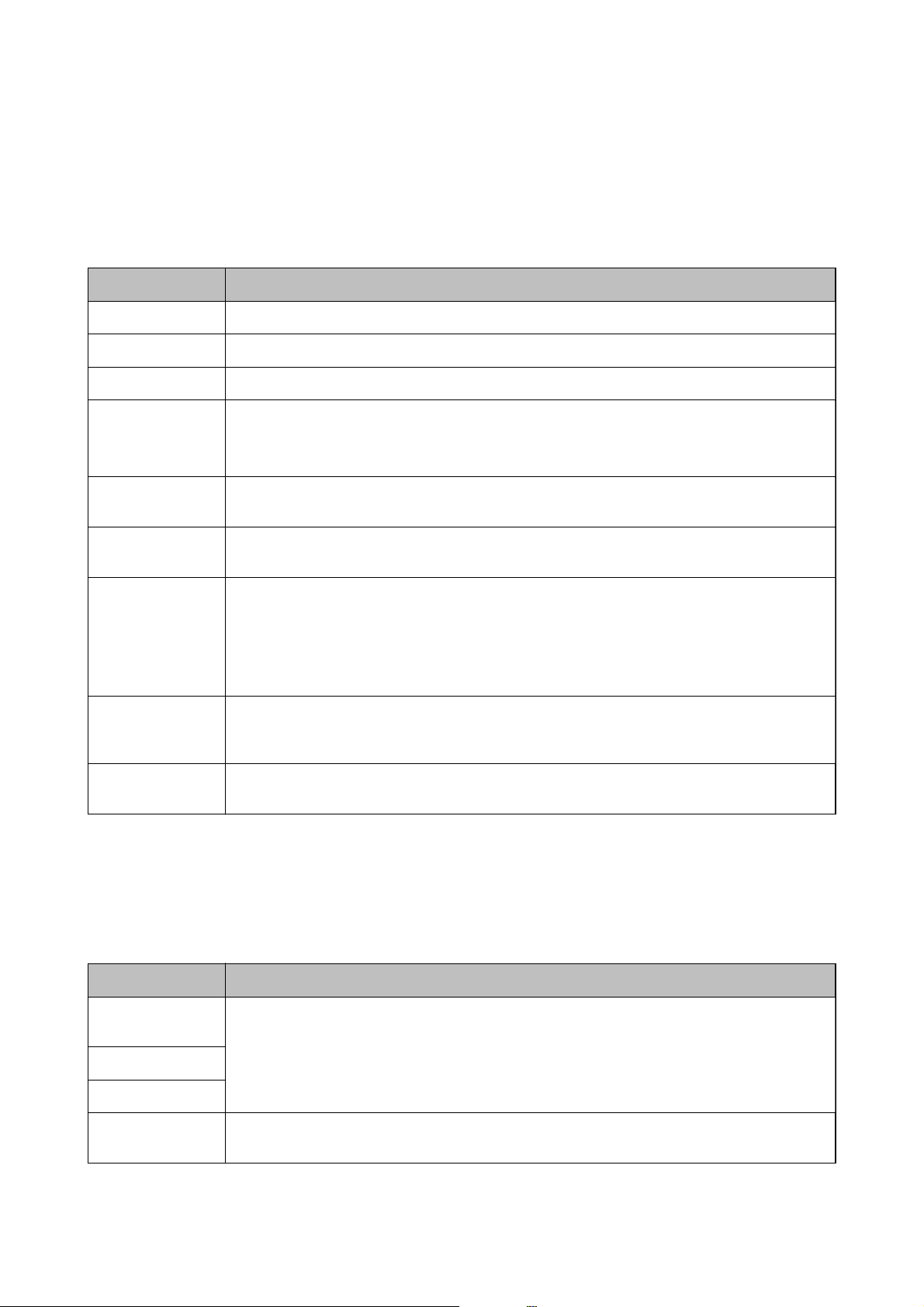
Guide d'utilisation
Informations de base sur l'imprimante
Mode Télécop. (imprimantes avec fonctionnalité télécopie uniquement)
Pour acher les menus suivants, appuyez sur Tél é c o p . au niveau de l’écran d’accueil, puis faites déler l’écran vers
d
le bas à l’aide de la touche
Menu Paramètres et explications
Contacts Permet d’acher la liste de contacts. Vous pouvez également ajouter ou modier des contacts.
Recomposer Sélectionnez cette option pour composer de nouveau le dernier numéro de télécopieur composé.
Couleur/N&B Indiquez si vous souhaitez envoyer les télécopies en couleur ou en noir et blanc.
Résolution Sélectionnez la résolution des télécopies sortantes.
.
Sélectionnez Photo pour les documents originaux contenant à la fois du texte et des photos. La
durée nécessaire à l’envoi d’une télécopie varie en fonction du document d’origine et de la résolution.
Contraste
Téléco pie recto
verso
Envoi direct Lors de l’envoi d’une télécopie en noir et blanc, le document numérisé est temporairement stocké
Envoyer Aperçu Lors de l’envoi d’une télécopie en noir et blanc, le document numérisé est aché sur l’écran LCD.
Eacer tous les
réglages
Dénissez la densité des télécopies sortantes. L’option Auto règle automatiquement le contraste des
documents originaux.
Sélectionnez cette option pour numériser les deux côtés des documents originaux lors de l’envoi en
noir et blanc.
dans la mémoire de l’imprimante. Par conséquent, l’envoi d’un grand nombre de pages peut
entraîner un manque de mémoire au niveau de l’imprimante et l’arrêt de l’envoi de la télécopie. Vous
pouvez éviter ce problème en activant la fonctionnalité Envoi direct. L’envoi de la télécopie prend
cependant plus de temps étant donné que l’imprimante procède simultanément à la numérisation et
à l’envoi. Vous pouvez utiliser cette fonctionnalité lorsqu’il n’y a qu’un seul destinataire.
Vous pouvez
disponible lors de l’utilisation de l’option Envoi direct.
Permet de rétablir les paramètres congurés sous Conguration > Paramètres de télécopie >
Paramètres d'envoi.
le document numérisé avant de l’envoyer. Cette fonctionnalité n’est pas
vérier
Menu du mode Télécop. (imprimantes avec fonctionnalité télécopie
uniquement)
Pour acher les menus suivants, appuyez sur Tél é c o p . au niveau de l’écran d’accueil, puis appuyez sur Options
avancées.
Menu Paramètres et explications
Envoi diéré de
télécopie
Téléco pie diusion
Invitation à émettre
Ouvr. boîte de
réception
Reportez-vous aux pages qui détaillent ces fonctionnalités pour plus de détails.
Permet d’acher les documents reçus si vous avez activé l’enregistrement des télécopies reçues dans
la boîte de réception.
26
Page 27
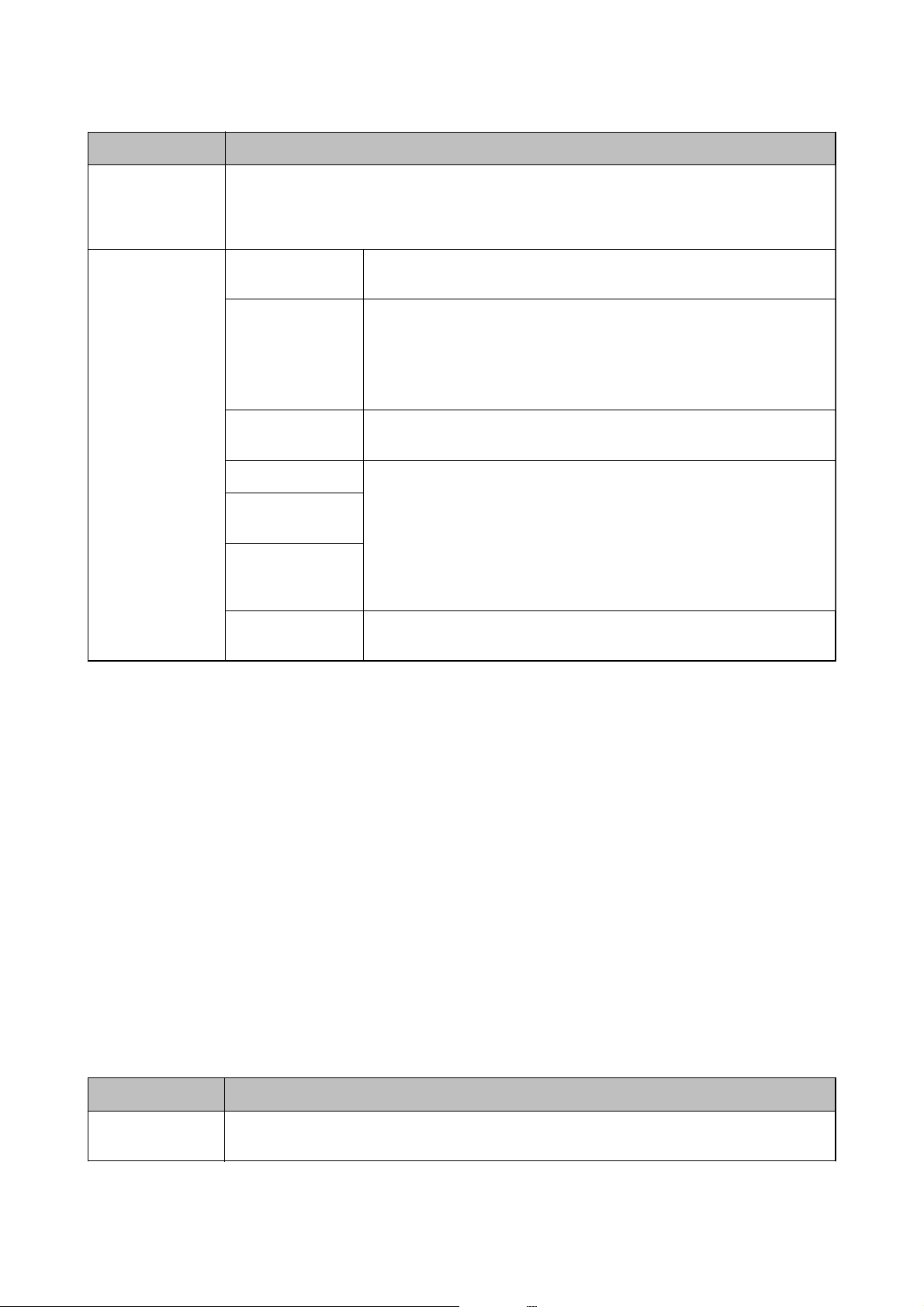
Guide d'utilisation
Informations de base sur l'imprimante
Menu Paramètres et explications
Réimpression de
télécopies
Rapport de
télécopie
Permet d’imprimer les télécopies stockées de manière temporaire dans la mémoire de l’imprimante
en commençant par la dernière. Si l’imprimante manque de mémoire, les télécopies sont
automatiquement supprimées en commençant par la plus ancienne. Les télécopies reçues stockées
dans la boîte de réception ne sont pas automatiquement supprimées.
Liste de Paramètres
de télécopie
Journal télécopie Permet d’acher ou d’imprimer l’historique des télécopies envoyées et
Dernière
transmission
Liste des contacts Permet d’imprimer la liste sélectionnée.
Liste des numéros
abrégés
Liste de
numérotation
groupée
Trace protocole Permet d’imprimer un rapport détaillé pour la précédente télécopie envoyée
Permet d’imprimer les paramètres dénis pour la télécopie.
reçues. Vous pouvez imprimer automatiquement ce rapport à l’aide du menu
suivant.
Cong. > Paramètres de télécopie > Paramètres de rapports > Impr aut
journal fax
Permet d’imprimer un rapport pour la précédente télécopie envoyée ou
reçue par le biais de la scrutation.
ou reçue.
Informations connexes
« Envoi de télécopies à une heure
&
« Envoi de télécopies à plusieurs destinataires (Télécopie
&
dénie
» à la page 122
diusion
) » à la page 123
& « Réception de télécopies par le biais de la scrutation » à la page 126
Mode silencieux
Sélectionnez Mode silencieux au niveau de l’écran d’accueil. L’impression s’eectue en silence lorsque cette option
est activée. L’impression peut cependant être plus lente.
Mode Fonctions suite
Copier/restaurer des photos
Vous pouvez copier les photos imprimées. Pour plus de détails, reportez-vous à la page qui décrit la procédure de
copie des photos.
Menu Paramètres et explications
Copier/restaurer
des photos
Permet de restaurer les photos dont les couleurs ont passé.
27
Page 28
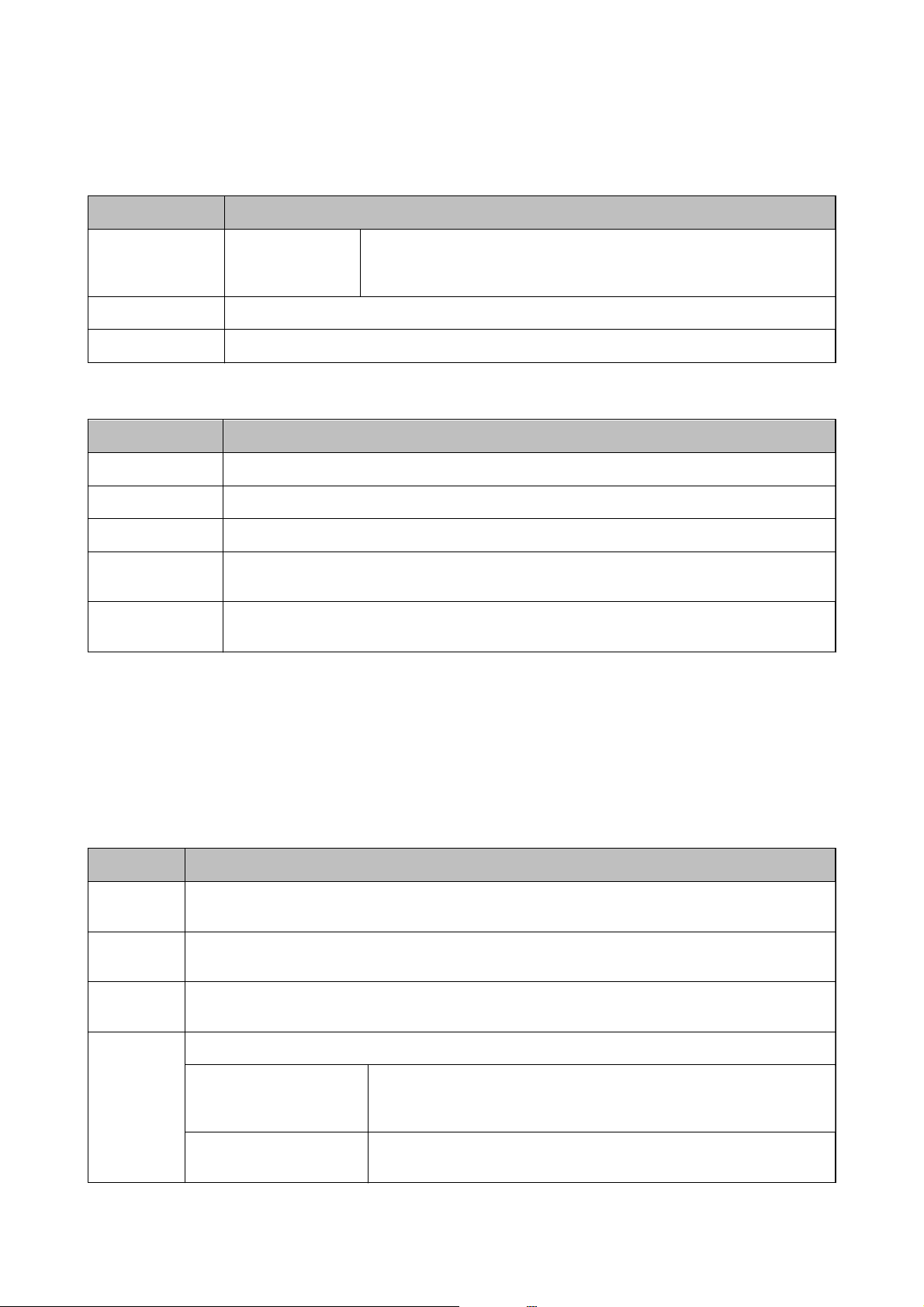
Guide d'utilisation
Informations de base sur l'imprimante
Options de menus pour Copier/restaurer des photos
Pour accéder aux menus suivants, appuyez sur la touche Modier lorsqu’une photo numérisée est achée.
Menu Paramètres et explications
Ajustements photo Améliorer
Filtre Permet de procéder à l’impression en noir et blanc.
Découper/Zoom Permet d’agrandir une partie de la photo à imprimer.
La sélection de l’option AméliorationPhoto permet d’obtenir des images plus
nettes et des couleurs plus vives grâce au réglage automatique du contraste,
de la saturation et de la luminosité des données de l’image d’origine.
Pour accéder aux menus suivants, appuyez sur la touche Param. lorsqu’une photo numérisée est achée.
Menu Paramètres et explications
Taille du papier Sélectionnez la taille du papier chargé.
Type de papier Sélectionnez le type de papier chargé.
Source du papier Sélectionnez l’alimentation papier que vous souhaitez utiliser.
Sans bordure Copies sans marges sur les bords. L’image est légèrement agrandie pour supprimer les bordures au
niveau des bords du papier.
Extension Lors de l’impression sans marges, l’image est légèrement agrandie pour supprimer les bordures au
niveau des bords du papier. Sélectionnez le taux d’agrandissement de l’image.
Flle m. en page photo
Vous pouvez utiliser diérentes dispositions pour vos photos. Vous pouvez ainsi imprimer plusieurs photos sur
une feuille de papier photo.
20-haut : le numéro de série ou la date est imprimé sous chaque photo.
Autocol 16/1 : sélectionnez cette option lors de l’impression sur des autocollants photo.
L’o p t i o n P. I . F . s’ache si un cadre P.I.F. est présent sur votre carte mémoire.
Menu Paramètres et explications
Tail l e du
papier
Type de
papier
Source du
papier
Mode de
disposition
Sélectionnez la taille du papier chargé.
Sélectionnez le type de papier chargé.
Sélectionnez l’alimentation papier que vous souhaitez utiliser.
Sélectionnez le mode de disposition des photos.
Mise en page automatique Les photos sont automatiquement placées dans la disposition sélectionnée.
Si le nombre de photos sélectionnées est inférieur à celui de la disposition,
des zones blanches apparaissent sur l’impression.
Placer les photos
manuellement
Placez manuellement les photos dans la disposition sélectionnée. La
sélection de l’option Laisser vide ajoute une zone blanche sur l’impression.
28
Page 29
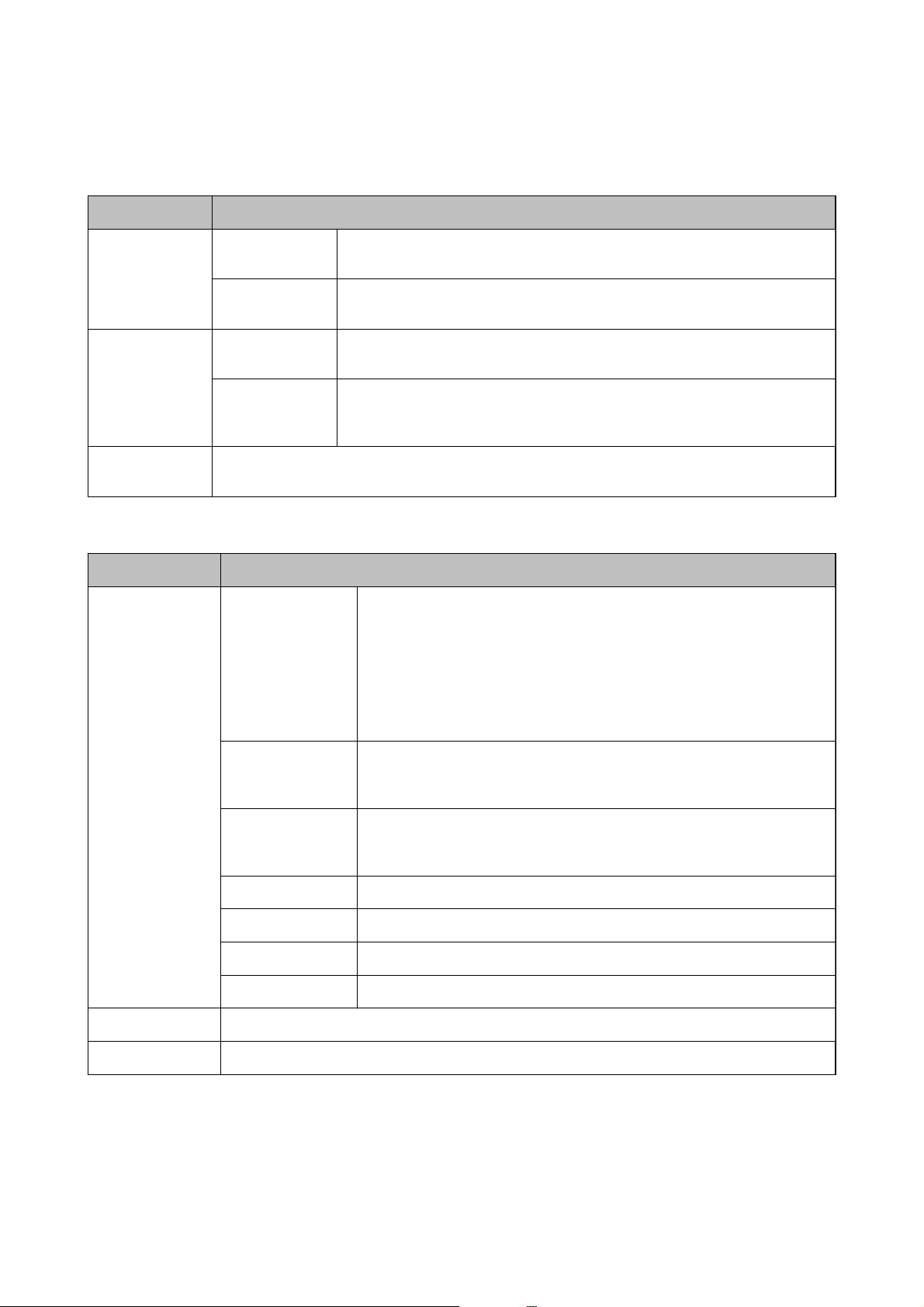
Guide d'utilisation
Informations de base sur l'imprimante
Options de menus pour Flle m. en page photo
Pour accéder aux menus suivants, appuyez sur Options lorsqu’une photo est achée à l’écran.
Menu Paramètres et explications
Parcourir Parcourir par
date
Annuler la
navigation
Sélectionner des
photos
Sélectionner
l'emplacement
Sélectionner
toutes les photos
Annuler la
sélection des
photos
Si votre carte mémoire compte plus de 1000 photos, les photos sont automatiquement réparties en
groupes contenant 999 photos maximum. Sélectionnez le groupe à
Les photos présentes sur la carte mémoire sont achées classées par date.
Sélectionnez une date pour acher toutes les photos enregistrées à cette date.
Permet d’annuler le tri des photos et d’acher toutes les photos.
Permet de sélectionner toutes les photos de la carte mémoire et de dénir le
nombre d’impressions.
Permet de réinitialiser le nombre de copies de toutes les photos.
acher.
Pour accéder aux menus suivants, appuyez sur Modier lors de la sélection d’une photo.
Menu Paramètres et explications
Ajustements
photo
Améliorer Sélectionnez une des options de réglage de l’image.
AméliorationPhoto : permet d’obtenir des images plus nettes et des couleurs
plus vives grâce au réglage automatique du contraste, de la saturation et de la
luminosité des données de l’image d’origine.
P. I . M . : permet d’ajuster l’image en fonction des informations d’impression
fournies par un appareil photo numérique compatible avec PRINT Image
Matching.
Détection de la
scène
Corr. yeux rouges Corrige les yeux rouges dans les photos. Les corrections ne sont pas
Luminosité Permet d’ajuster la luminosité de l’image.
Contraste Permet d’ajuster la diérence entre les zones claires et les zones foncées.
Netteté Permet d’optimiser ou de passer au ou les contours de l’image.
Saturation Permet d’ajuster la brillance de l’image.
Filtre Permet d’imprimer en sépia ou en noir et blanc.
Découper/Zoom Permet d’agrandir une partie de la photo à imprimer.
Disponible lors de la sélection de l’option AméliorationPhoto pour le
paramètre Améliorer. Améliore la qualité d’image pour les photos de
personnes, de paysages et de scènes de nuit.
appliquées au
photo, des parties de l’image autres que les yeux seront peut-être corrigées.
original, seulement aux impressions. Selon le type de
chier
Pour accéder aux menus suivants, sélectionnez une photo, dénissez le nombre d’impressions, puis appuyez sur
Poursuivre.
29
Page 30
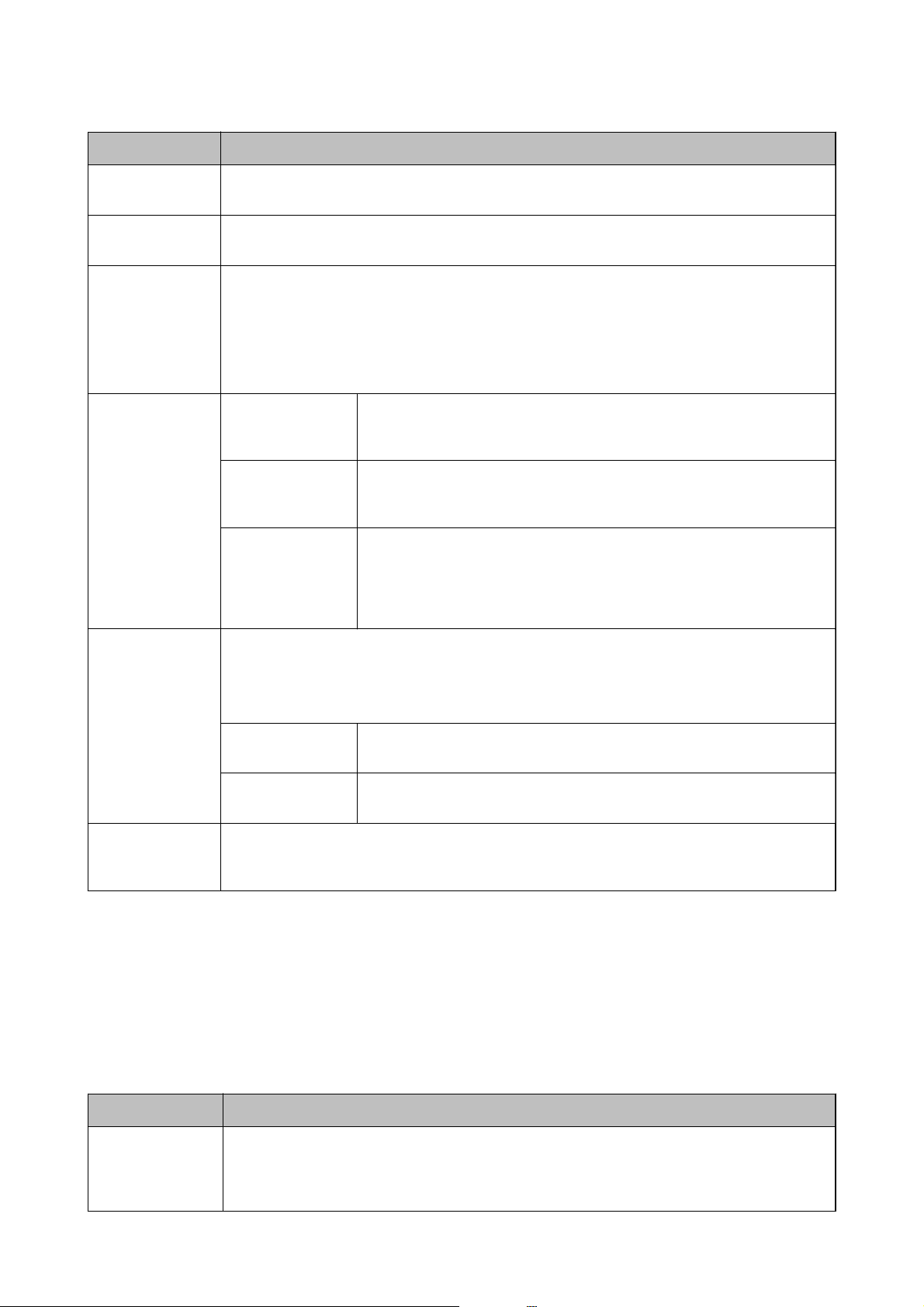
Guide d'utilisation
Informations de base sur l'imprimante
Menu Paramètres et explications
Qualité
Extension Lors de l’impression sans marges, l’image est légèrement agrandie pour supprimer les bordures au
Date Sélectionnez un format de date pour imprimer les photos avec une date. La date n’est pas imprimée
Imprimer info. sur
photos
Sélectionnez la qualité d’impression. L’option Meilleur permet d’obtenir une impression de meilleure
qualité, l’impression est cependant plus lente.
niveau des bords du papier. Sélectionnez le taux d’agrandissement de l’image.
dans le cadre de certaines mises en page ou si les informations relatives à la date ne sont pas incluses
dans les données relatives à la photo.
La date est automatiquement imprimée lors de la sélection de l’option 20-haut. La date utilisée est la
date à laquelle la photo a été prise ou la date à laquelle vous avez enregistré les données relatives à la
photo.
Réglages de
l'appareil
Texte caméra Permet d’imprimer le texte déni au niveau de l’appareil photo numérique.
Point de vue Permet d’imprimer le nom du lieu ou du point d’intérêt où la photo a été prise
Permet d’imprimer certaines informations Exif, telles que la vitesse
d’obturation, l’ouverture numérique ou la sensibilité ISO. Les informations non
enregistrées ne sont pas imprimées.
Pour plus d’informations concernant les paramètres relatifs au texte, reportezvous à la documentation fournie avec l’appareil photo.
pour les appareils photo numériques disposant de la fonctionnalité point
d’intérêt. Reportez-vous au site Web du fabricant de l’appareil photo pour plus
de détails. Ces informations peuvent uniquement être imprimées dans le
cadre de l’impression sans marges.
Adapter au cadre Permet de rogner la photo. Il est possible que cette option ne soit pas disponible pour les photos
panoramiques.
La photo est toujours rognée dans le cadre de l’impression Sans bordure, Supérieure 1/2Inférieure
1/2.
Activé Permet de rogner les parties supérieure et inférieure ou les côtés gauche et
droit de l’image.
Désactivé Permet de créer des marges sur la gauche et la droite ou en haut et en bas de
l’image.
Bidirectionnelle Imprime tandis que la tête d’impression se déplace vers la gauche et vers la droite. L’option Désactivé
(impression lors du déplacement dans un sens) permet d’obtenir une impression de meilleure qualité,
l’impression est cependant plus lente.
Carte de vœux
Vous pouvez ajouter du texte manuscrit à une photo ou imprimer la photo sous forme d’autocollants photo. Pour
plus de détails, reportez-vous à la page qui explique la procédure d’impression des cartes de vœux.
Copier vers CD/DVD
Vous pouvez copier votre photo ou une étiquette de CD/DVD sur un CD/DVD. Pour plus de détails, reportez-vous
à la page qui explique la procédure de copie sur un CD/DVD.
Menu Paramètres et explications
Extérieur/Intérieur Dénissez la plage d’impression. Il est possible de dénir une plage de 120 mm maximum pour le
diamètre extérieur et de 18 mm minimum pour le diamètre intérieur. Selon les paramètres, il est
possible que le CD/DVD ou le plateau CD/DVD soit sali. Sélectionnez la plage adaptée à la zone
imprimable du CD/DVD.
30
Page 31

Guide d'utilisation
Informations de base sur l'imprimante
Menu Paramètres et explications
Imprimer sur un
CD/DVD/Test
d'impression sur
papier A4
Aperçu Ache une image numérisée qui permet de prévisualiser les résultats de la copie.
Couleur/N&B Sélectionnez la couleur des copies.
Densité Dénissez la densité de vos copies. Augmentez le niveau de densité si les copies sont pâles. Réduisez
Type de document Sélectionnez le type de votre original.
Qualité
Indiquez si vous souhaitez procéder à un test sur du papier ordinaire au format A4 ou à l’impression
sur un CD/DVD.
le niveau de densité en cas de taches d’encre.
Sélectionnez la qualité de copie. L’option Meilleur est uniquement disponible lorsque l’option
Imprimer sur un CD/DVD est sélectionnée.
Standard : Permet une impression plus rapide, mais l'impression peut être pâle.
Meilleur : Permet une impression de haute qualité, mais l'impression peut être plus lente.
Imprimer sur CD/DVD
Vous pouvez imprimer une photo de votre carte mémoire sur un CD/DVD. Pour plus de détails, reportez-vous à la
page qui explique la procédure d’impression sur un CD/DVD.
Menu Paramètres et explications
Disposition
d'impression
Mode de
disposition
Sélectionnez la disposition que vous souhaitez utiliser pour l’impression sur un CD/DVD. L’option
Variété CD/DVD dispose automatiquement les dix photos que vous avez sélectionnées.
Sélectionnez le mode de disposition des photos.
Mise en page
automatique
Placer les photos
manuellement
Les photos sont automatiquement placées dans la disposition sélectionnée. Si
le nombre de photos sélectionnées est inférieur à celui de la disposition, des
zones blanches apparaissent sur l’impression.
Placez manuellement les photos dans la disposition sélectionnée. La sélection
de l’option Laisser vide ajoute une zone blanche dans l’impression.
Options de menus pour Imprimer sur CD/DVD
Pour accéder aux menus suivants, appuyez sur Options lorsqu’une photo est
Menu Paramètres et explications
Parcourir Parcourir par
date
Les photos présentes sur la carte mémoire sont achées classées par date.
Sélectionnez une date pour acher toutes les photos enregistrées à cette date.
achée.
Annuler la
navigation
Permet d’annuler le tri des photos et d’acher toutes les photos.
31
Page 32

Guide d'utilisation
Informations de base sur l'imprimante
Menu Paramètres et explications
Sélectionner
l'emplacement
Si votre carte mémoire compte plus de 1000 photos, les photos sont automatiquement réparties en
groupes contenant 999 photos maximum. Sélectionnez le groupe à
acher.
Pour accéder aux menus suivants, appuyez sur Modier lors de la sélection d’une photo.
Menu Paramètres et explications
Ajustements
photo
Améliorer Sélectionnez une des options de réglage de l’image.
AméliorationPhoto : permet d’obtenir des images plus nettes et des couleurs
plus vives grâce au réglage automatique du contraste, de la saturation et de la
luminosité des données de l’image d’origine.
P. I . M . : permet d’ajuster l’image en fonction des informations d’impression
fournies par un appareil photo numérique compatible avec PRINT Image
Matching.
Détection de la
scène
Corr. yeux rouges Corrige les yeux rouges dans les photos. Les corrections ne sont pas
Luminosité Permet d’ajuster la luminosité de l’image.
Disponible lors de la sélection de l’option AméliorationPhoto pour le
paramètre Améliorer. Améliore la qualité d’image pour les photos de
personnes, de paysages et de scènes de nuit.
appliquées au
photo, des parties de l’image autres que les yeux seront peut-être corrigées.
original, seulement aux impressions. Selon le type de
chier
Netteté Permet d’optimiser ou de passer au ou les contours de l’image.
Saturation Permet d’ajuster la brillance de l’image.
Filtre Permet d’imprimer en sépia ou en noir et blanc.
Découper/Zoom Permet d’agrandir une partie de la photo à imprimer.
Pour accéder aux menus suivants, sélectionnez une photo, puis appuyez sur Poursuivre.
Menu Paramètres et explications
Extérieur/Intérieur Dénissez la plage d’impression. Il est possible de dénir une plage de 120 mm maximum pour le
diamètre extérieur et de 18 mm minimum pour le diamètre intérieur. Selon les paramètres, il est
possible que le CD/DVD ou le plateau CD/DVD soit sali. Sélectionnez la plage adaptée à la zone
imprimable du CD/DVD.
Imprimer sur un
CD/DVD/Test
d'impression sur
papier A4
Densité de CD Dénissez la densité à utiliser lors de l’impression sur un CD/DVD.
Indiquez si vous souhaitez procéder à un test sur du papier ordinaire au format A4 ou à l’impression
sur un CD/DVD.
Papier personnel
Vous pouvez imprimer du papier réglé et des calendriers ou créer votre papier à lettres et vos cartes.
Menu Paramètres et explications
Papiers lignés Permet d’imprimer certains types de papier réglé, millimétré ou à musique sur du papier A4.
32
Page 33

Guide d'utilisation
Informations de base sur l'imprimante
Menu Paramètres et explications
Papier lettre Permet d’imprimer certains types de papier à lettres sur du papier A4 avec une photo de la carte
mémoire en arrière-plan. La photo imprimée est pâle, vous pouvez donc facilement écrire par-dessus.
Calendrier Permet d’imprimer un calendrier hebdomadaire ou mensuel sur du papier A4. Sélectionnez la période
du calendrier mensuel.
Carte de message Permet d’imprimer une carte de vœux sur du papier A4 à l’aide d’images stockées dans l’imprimante
ou sur une carte mémoire.
Origami Enveloppe origami Permet d’imprimer un schéma d’enveloppe sur du papier A4 à l’aide d’images
de l’imprimante. Activez Ligne de pliage pour imprimer les lignes de pliage
sur le schéma de l’enveloppe.
Instr. env. Origami Permet d’imprimer une feuille expliquant comment plier le schéma de
l’enveloppe sur du papier A4. Placez la feuille sur le schéma et pliez les deux
feuilles ensemble. Pour plus de détails, reportez-vous à la page qui décrit la
procédure de création d’enveloppes.
Options de menus pour Papier personnel
Menu Paramètres et explications
Carte de
message
Origami Ligne de pliage Indiquez si vous souhaitez imprimer des lignes de pliage sur le schéma de l’enveloppe.
Taille du papier Sélectionnez la taille du papier chargé.
Type de papier Sélectionnez le type de papier chargé.
Source du
papier
Choisissez
parmi
Position de
l'image
Type ligne Sélectionnez le type de ligne à imprimer sur la carte de vœux.
Coul ligne Sélectionnez la couleur de la ligne à imprimer sur la carte de vœux.
Disposition
d'impression
Position de
l'image
Sélectionnez l’alimentation papier que vous souhaitez utiliser.
Sélectionnez l’image à imprimer sur la carte de vœux.
Sélectionnez la position de l’image sur la carte de vœux.
Indiquez si la carte de vœux doit être imprimée selon une disposition 2 en 1 ou 4 en 1.
Sélectionnez la position de l’image sur l’enveloppe.
Enveloppe
Origami
Sélectionnez la taille de l’enveloppe.
Livre de coloriage
Vous pouvez créer une feuille de coloriage en extrayant uniquement les contours des photos ou des illustrations.
Numérisez une photo ou sélectionnez une photo de la carte mémoire pour imprimer un livre de coloriage.
33
Page 34

Guide d'utilisation
Informations de base sur l'imprimante
Options de menus pour Livre de coloriage
Menu Paramètres et explications
Paramètres du
papier
Source du papier Sélectionnez l’alimentation papier que vous souhaitez utiliser.
Densité Sélectionnez le niveau de densité pour les contours de la feuille de coloriage.
Détection ligne Sélectionnez la sensibilité utilisée pour détecter les contours de la photo.
Sélectionnez le type de papier chargé.
Pour accéder aux menus suivants, sélectionnez Photo sur carte mémoire, puis appuyez sur Options.
Menu Paramètres et explications
Parcourir Parcourir par
date
Annuler la
navigation
Sélectionner
l'emplacement
Si votre carte mémoire compte plus de 1000 photos, les photos sont automatiquement réparties en
groupes contenant 999 photos maximum. Sélectionnez le groupe à
Les photos présentes sur la carte mémoire sont achées classées par date.
Sélectionnez une date pour
Permet d’annuler le tri des photos et d’acher toutes les photos.
toutes les photos enregistrées à cette date.
acher
acher.
Informations connexes
& « Copie de photos » à la page 102
& « Impression de photos d’une carte mémoire avec des notes manuscrites » à la page 70
& « Copie sur une étiquette de CD/DVD » à la page 102
& « Impression de photos d’une carte mémoire sur une étiquette de CD/DVD » à la page 69
& « Pliage des enveloppes » à la page 73
Mode
Menu Paramètres et explications
Niveaux
d'encre
Entretien Vérif. des buses Imprime un motif pour vérier que les buses de la tête d’impression ne sont pas
Conguration
Ache les niveaux approximatifs des cartouches d’encre.
L’icône ! s’ache pour indiquer que le niveau d’encre de la cartouche est faible. Le symbole X s’ache pour
indiquer que la cartouche d’encre est vide.
obstruées.
Nettoyage de la
tête
Alignement de la
tête
Remplact
cartouches
d'encre
Nettoie les buses obstruées dans la tête d’impression.
Ajuste la tête d’impression pour améliorer la qualité de l’impression.
Utilisez cette fonctionnalité pour remplacer les cartouches d’encre avant qu’elles ne
soient vides.
34
Page 35

Guide d'utilisation
Informations de base sur l'imprimante
Menu Paramètres et explications
Conguratio
de
n
l'imprimante
Cong. source
papier
CD/DVD Permet d’ajuster la position d’impression d’un CD/DVD en le déplaçant vers le haut,
Autocollant Permet d’ajuster la position d’impression d’un autocollant photo en le déplaçant vers
Papier épais Utilisez cette fonctionnalité en cas de bavures d’encre qui salissent le papier. Lorsque
Son Permet d’activer ou de désactiver les sons émis lors de l’utilisation des touches ou en
Mode silencieux L’impression s’eectue en silence lorsque cette option est activée. L’impression peut
Economiseur
d'écran
Conguration
papier
Conguration
papier
vers le bas, vers la gauche ou vers la droite.
le haut, vers le bas, vers la gauche ou vers la droite.
cette fonctionnalité est activée, l’impression peut être plus lente. Activez cette
fonctionnalité en cas de bavures d’encre uniquement. Elle est désactivée lors de la
mise hors tension de l’imprimante.
cas d’erreur et de
cependant être plus lente.
Lorsque l’option Données de carte mémoire est sélectionnée, les photos sont
achées les unes à la suite des autres si aucune opération n’est eectuée pendant
environ trois minutes.
Sélectionnez la taille et le type de papier chargé.
Ache automatiquement l’écran des paramètres papier lors du
chargement du papier. L’option AirPrint n’est pas disponible
lorsqu’elle est désactivée. De plus, l’imprimante ne vous avertit
pas, même si les paramètres papier ne correspondent pas au
papier chargé.
modier
le volume.
Réglage de
base
Mise sous tension
auto
Te mp or is a ti on
arrêt
Minuteur veille Sélectionnez la durée après laquelle l’imprimante passe en mode veille (mode
Eacer tous les
réglages
Date/Heure Permet de modier la date et l’heure (imprimantes avec fonctionnalité télécopie
Heure d'été Sélectionnez le réglage d’heure d’été qui s’applique à votre zone (imprimantes avec
Permet à l’imprimante de se mettre automatiquement sous tension lorsqu’une
impression ou une numérisation est lancée à partir d’un ordinateur connecté via USB
ou au réseau. Cela augmente légèrement la consommation électrique (en
comparaison avec la mise hors tension complète de l’imprimante). Cette option est
désactivée par défaut (non disponible pour les imprimantes avec fonctionnalité
télécopie).
Permet de mettre automatiquement l’imprimante hors tension une fois la durée
écoulée et en l’absence d’opérations. Vous pouvez régler la durée avant
dénie
application de la fonction de gestion de l’énergie. Toute augmentation
l’ecacité énergétique du produit. Pensez à l’environnement avant de procéder au
moindre changement (non disponible pour les imprimantes avec fonctionnalité
télécopie).
économie d’énergie) lorsqu’aucune opération n’est
noir lorsque le temps déni est écoulé.
Réinitialise les paramètres sélectionnés à leurs valeurs par défaut.
uniquement).
fonctionnalité télécopie uniquement).
eectuée.
L’écran LCD devient
aecte
Pays/Région Sélectionnez le pays et la région (imprimantes avec fonctionnalité télécopie
uniquement).
Langue/Language Sélectionnez la langue d’achage.
35
Page 36

Guide d'utilisation
Informations de base sur l'imprimante
Menu Paramètres et explications
Paramètres
réseau
État du réseau
Conguration Wi-FiReportez-vous au Guide réseau pour dénir les paramètres suivants.
Appuyez sur Détails pour vérier le statut de la connexion réseau, de la connexion
Epson Connect, etc. Sélectionnez Impression feuille d'état pour imprimer la feuille
d’état réseau.
Assistant de
conguration
Wi-Fi
Cong. app.
bouton (WPS)
Conguration
du code PIN
(WPS)
Connexion
Wi-Fi
automatique
Désactiver le
Wi-Fi
Sélectionnez un SSID, saisissez un mot de passe, puis connectez
l’imprimante à un réseau sans l (Wi-Fi).
Permet de connecter l’imprimante à un réseau sans l à l’aide du
bouton WPS situé sur le routeur sans
Dans l’utilitaire du routeur sans l, saisissez le code PIN aché sur
l’écran de l’imprimante et connectez celle-ci à un réseau sans l
(Wi-Fi).
Permet de connecter facilement l’imprimante à un réseau sans l
(Wi-Fi) à l’aide d’un ordinateur connecté au routeur sans l. Il vous
de suivre les instructions
sut
pour dénir les paramètres réseau sans saisir de SSID ou de clé de
sécurité.
Permet de désactiver la connexion en désactivant le Wi-Fi sans
supprimer les informations relatives au réseau. Pour activer la
connexion, vous devez
recongurer
l.
achées
à l’écran de l’ordinateur
le réseau sans l (Wi-Fi).
Services
Epson
Connect
Services
Impression
Google Cloud
Cong.
Partage
Param impr
réseau
maison
ch.
Cong Wi-Fi
Direct
Conguration
manuelle de
réseau
Vérication de la
connexion au
réseau
Vous pouvez suspendre ou reprendre le service Epson Connect ou Google Could Print ou annuler
l’utilisation de ces services (rétablir les paramètres par défaut). Pour plus de détails, reportez-vous aux sites
suivants.
https://www.epsonconnect.com/
http://www.epsonconnect.eu (Europe uniquement)
Sélectionnez le mode de connexion entre l’imprimante et ’ordinateur lors de l’attribution de l’accès en
écriture à la carte mémoire insérée dans l’imprimante. L’accès en lecture et en écriture est attribué à
l’ordinateur avec la connexion prioritaire. Seul l’accès en lecture est attribué aux autres ordinateurs.
Permet de modier les paramètres d’impression à partir de votre réseau domestique (appareil photo
numérique ou ordinateur, par exemple).
Permet de modier les paramètres réseau, tels que le nom de l’imprimante ou le
protocole TCP/IP.
Vérie l’état de la connexion réseau et imprime le rapport de vérication de la
connexion réseau. Si la connexion fait l’objet de problèmes, consultez le rapport de
vérication
Permet de connecter l’imprimante à un réseau sans l (Wi-Fi) sans
l’aide d’un routeur sans
pour résoudre les problèmes. Voir Guide réseau pour plus de détails.
l.
Paramètres
de télécopie
Cong.
Périph.
externe
Reportez-vous à la liste de menus sous Paramètres de télécopie.
Permet de modier les paramètres d’impression de manière à imprimer directement depuis un
périphérique externe tel qu’un appareil photo numérique.
36
Page 37

Guide d'utilisation
Informations de base sur l'imprimante
Menu Paramètres et explications
Fonc tions
Guide
Restaurer
param.
défaut
Alerte conguration papier Permet de recevoir un avertissement lorsque les paramètres
papier ne correspondent pas au papier chargé.
Alerte document Permet de recevoir un avertissement si un document d’origine est
laissé sur la vitre du scanner, le système
documents a été ouvert ou fermé une fois la copie ou la
numérisation à l’aide du panneau de commande terminée.
Mode Sélection auto Lorsque l’une des opérations suivantes est eectuée, les menus
adaptés à l’opération sont
❏ Insertion d’une carte mémoire
❏ Mise en place des documents originaux sur la vitre du scanner
❏ Mise en place des documents originaux dans le chargeur
automatique de documents (imprimantes équipées d’un
chargeur automatique de documents uniquement)
Toutes les fonctions Permet d’activer ou de désactiver toutes les fonctions de guidage.
Eacer tous les réglages Réinitialise les paramètres sélectionnés à leurs valeurs par défaut.
Réinitialise les paramètres sélectionnés à leurs valeurs par défaut.
achés
:
que le capot de
vérie
Informations connexes
& « Paramètres de télécopie (imprimantes avec fonctionnalité télécopie uniquement) » à la page 37
Paramètres de télécopie (imprimantes avec fonctionnalité télécopie
uniquement)
Pour accéder aux menus suivants, accédez à Cong. à partir de l’écran d’accueil, appuyez sur d pour faire déler
l’écran vers le bas, puis sélectionnez Paramètres de télécopie.
Menu Paramètres et explications
Paramètres d'envoi Les paramètres dénis dans ce menu deviennent vos paramètres par défaut pour l’envoi de
télécopies. Pour plus de détails concernant les éléments de paramétrage, reportez-vous à la liste de
menus en mode Té l éc o p. .
37
Page 38

Guide d'utilisation
Informations de base sur l'imprimante
Menu Paramètres et explications
Paramètres de
réception
Paramètres
d'impression
Réponse
automatique
DRD Sélectionnez une séquence de sonnerie attribuée à votre numéro de
Sonneries avant
réponse
Sortie télécopie Les documents reçus peuvent être enregistrées dans la boîte de réception,
Réception à
distance
Réduction
automatique
Permet de recevoir automatiquement les télécopies à l’issue du nombre de
sonneries indiqué.
télécopieur si vous êtes abonné à un service de sonnerie distinctive, qui vous
permet d’aecter une séquence de sonneries diérente à chaque numéro de
téléphone d’une ligne téléphonique. Selon la région, cette option est réglée
sur Activé ou Désactivé.
Sélectionnez le nombre de sonneries qui doivent être émises avant que
l’imprimante reçoive automatiquement la télécopie. Selon la région, il est
possible que ce paramètre ne soit pas aché.
sur un périphérique de mémoire externe ou sur un ordinateur.
Lorsque vous répondez à une communication en mode télécopie entrante
avec un téléphone connecté à l’imprimante, vous pouvez lancer la réception
de la télécopie en saisissant le code
Permet de réduire la taille des documents grand format reçus en fonction du
papier présent dans le bac papier. Selon les données reçues, il est possible
que la réduction ne soit pas toujours possible. Si cette fonction est
désactivée, les documents grand format sont imprimés selon leur taille
d’origine sur plusieurs feuilles. Il est également possible qu’une deuxième
page blanche soit éjectée.
à l’aide du téléphone.
déni
Pile d'assemblage Permet d’imprimer les documents reçus à partir de la dernière page
(impression en ordre décroissant) de manière à ce que les documents
imprimés soient empilés dans l’ordre de pages correct. Il est possible que
cette fonctionnalité ne soit pas disponible si l’espace mémoire disponible au
niveau de l’imprimante est limité.
Suspension
d'impression
Permet d’activer ce paramètre et de saisir une heure d’arrêt et une heure de
début pour enregistrer les documents reçus dans la mémoire au lieu de les
imprimer au cours de la période indiquée. Veillez à ce que l’espace mémoire
disponible soit
reçues sont imprimées à l’heure de début
être utilisée pour éviter le bruit la nuit ou pour éviter la divulgation de
documents
susant
condentiels
avant d’utiliser cette fonctionnalité. Les télécopies
Cette fonctionnalité peut
dénie.
lorsque vous êtes absent.
38
Page 39

Guide d'utilisation
Informations de base sur l'imprimante
Menu Paramètres et explications
Paramètres de
rapports
Communication En-tête Saisissez le nom de l’expéditeur et le numéro de télécopieur. Ces informations
Dernier rapp.
Transmi ss.
Attach. im. au
rapport
Impr aut journal fax Permet d’imprimer automatiquement le journal des télécopies.
Format du rapport
Permet d’imprimer automatiquement un rapport après l’envoi d’une
télécopie. Sélectionnez En cas d'erreur pour imprimer uniquement le
rapport en cas d’erreur.
Permet d’imprimer un Dernier rapp. Transmiss. avec une image de la
première page du document envoyé.
Activé(grande image) : permet d’imprimer la partie supérieure de la page
sans réduction.
Activé(petite image) : permet d’imprimer la page entière en la réduisant de
manière adaptée au rapport.
Activé(toutes les 30) : permet d’imprimer un journal tous les 30 travaux de
télécopie eectués.
Activé(heure) : permet d’imprimer le journal à l’heure indiquée. Le journal
est cependant imprimé avant l’heure indiquée si le nombre de travaux de
télécopie dépasse 30.
Sélectionnez un format autre que Trace protocole pour les rapports de
télécopie.
apparaissent dans l’en-tête des télécopies sortantes.
Vous pouvez saisir un maximum de 40 caractères pour votre nom et de
20 chires pour le numéro de télécopieur.
Mode
numérotation
Détection de
tonalité
Vitesse fax Sélectionnez la vitesse de transmission des télécopies. Nous vous
ECM Permet de corriger automatiquement les erreurs au niveau de la transmission
Sélectionnez le type de système téléphonique auquel l’imprimante est
connectée. Lorsque l’option Impulsion est sélectionnée, vous pouvez faire
temporairement basculer le mode de numérotation d’impulsion à tonalité en
appuyant
supérieur du télécopieur. Selon la région, il est possible que ce paramètre ne
soit pas aché.
Permet de détecter une tonalité avant de commencer la numérotation.
Si l’imprimante est connectée à un autocommutateur privé ou une ligne
téléphonique numérique, il est possible que l’imprimante ne parvienne pas à
procéder à la numérotation. Vous devez alors régler le paramètre Type ligne
sur PBX. Si cela ne fonctionne pas, désactivez cette fonctionnalité. La
désactivation de cette fonctionnalité peut cependant entraîner la
suppression du premier chire des numéros de télécopieur et donc l’envoi
des télécopies à un mauvais numéro.
recommandons de sélectionner l’option Faible(9 600bps) en cas d’erreurs de
communication fréquentes, lors de l’envoi/la réception d’une télécopie de
l’étranger ou lorsque vous utilisez un service téléphonique IP (VoIP).
des télécopies (Error Correction Mode (mode de correction des erreurs)),
généralement causées par du bruit sur la ligne téléphonique. Vous ne pouvez
pas envoyer ou recevoir de documents en couleur si cette fonctionnalité est
désactivée.
(la lettre T est saisie) tout en saisissant les numéros sur l’écran
Type ligne Sélectionnez le type de ligne à laquelle l’imprimante est connectée. Pour plus
de détails, reportez-vous à la page qui décrit les paramètres pour
l’autocommutateur privé.
39
Page 40

Guide d'utilisation
Informations de base sur l'imprimante
Menu Paramètres et explications
Paramètres de
sécurité
Vérif. connex fax Permet de déterminer si l’imprimante est connectée à la ligne téléphonique et prête pour la
E. auto. donn.
sauv.
Eac. données de
sauvegarde
transmission de télécopies et d’imprimer les résultats de la vérication sur du papier ordinaire au
format A4.
Les télécopies supprimées à l’aide du panneau de commande disparaissent
de l’écran LCD mais leurs sauvegardes sont temporairement stockées dans la
mémoire. Les fonctionnalités suivantes suppriment les sauvegardes.
E. auto. donn. sauv. : permet de supprimer automatiquement les
sauvegardes à chaque fois qu’un document envoyé ou reçu est supprimé.
données de sauvegarde : permet de supprimer toutes les
Eac.
sauvegardes. Exécutez cette fonctionnalité avant de donner l’imprimante ou
de la mettre au rebut.
Informations connexes
& « Mode Télécop. (imprimantes avec fonctionnalité télécopie uniquement) » à la page 26
& « Dénition du type de ligne » à la page 117
Mode Aide
Reportez-vous à l’aide pour plus d’informations concernant l’utilisation de l’imprimante ou lorsque la qualité des
impressions n’est pas satisfaisante.
40
Page 41

Guide d'utilisation
Chargement du papier
Chargement du papier
Consignes de manipulation du papier
❏ Lisez les feuilles d’instruction fournies avec le papier.
❏ Aérez et alignez les bords du papier avant de le charger. Vous ne devez pas aérer ou recourber du papier photo.
Vous risquez d’endommager le côté imprimable.
❏ Si le papier est recourbé, aplatissez-le ou enroulez-le légèrement dans le sens opposé avant de le charger.
L’impression sur du papier recourbé peut entraîner des bourrages papier et des taches sur l’impression.
❏ N’utilisez pas du papier ondulé, déchiré, découpé, plié, humide, trop épais, trop n ou sur lequel des
autocollants ont été apposés. Ces types de papier peuvent entraîner des bourrages papier et des taches sur
l’impression.
❏ Aérez et alignez les bords des enveloppes avant de les charger. Si les enveloppes empilées sont gonées d’air,
appuyez dessus pour les aplatir avant de les charger.
❏ N’utilisez pas des enveloppes recourbées ou pliées. Ces enveloppes peuvent entraîner des bourrages papier et
des taches sur l’impression.
❏ N’utilisez pas des enveloppes avec des surfaces adhésives sur les rabats ou des enveloppes à fenêtre.
❏ Évitez d’utiliser des enveloppes trop nes, elles peuvent en eet se recourber lors de l’impression.
Informations connexes
& « Caractéristiques de l’imprimante » à la page 194
41
Page 42

Guide d'utilisation
Chargement du papier
Papier disponible et capacités
Epson vous recommande d’utiliser du papier d’origine Epson pour obtenir des impressions de haute qualité.
Papier d’origine Epson
Nom du support Ta il l e Capacité de chargement (feuilles) Impressio
n recto
*1
verso
e, manuel
Bright White Ink Jet
Paper Epson
Ultra Glossy Photo
Paper Epson
Premium Glossy
Photo Paper Epson
Bac papier1Bac papier2Fente
insertion
arrière
A4 –
A4 – 20 1 – ✓
10 × 15 cm
(4 × 6 pouces),
13 × 18 cm
(5 × 7 pouces)
A4 – 20 1 – ✓
10 × 15 cm
(4 × 6 pouces),
13 × 18 cm
(5 × 7 pouces)
Format 16:9
(102 × 181 mm)
20 20 1
20 20 1
20 20 1
80
*3
1Automatiqu
Impressio
n sans
*2
marges
–
Premium Semigloss
Photo Paper Epson
Photo Paper Glossy
Epson
Matte PaperHeavyweight Epson
Double-Sided Matte
Paper Epson
Photo Quality Ink
Jet Paper Epson
Iron-On Cool Peel
Transfer Paper
Epson
Photo Stickers
Epson
A4 – 20 1 – ✓
10 × 15 cm
(4 × 6 pouces)
A4 – 20 1 – ✓
10 × 15 cm
(4 × 6 pouces),
13 × 18 cm
(5 × 7 pouces)
A4 – 20 1 – ✓
A4 –11Automatiqu
A4 –801––
A4 –11––
A6 111––
20 20 1
20 20 1
✓
e, manuel
42
Page 43

Guide d'utilisation
Chargement du papier
*1 La fonctionnalité d’impression recto verso n’est pas disponible pour la fente insertion arrière.
*2 L’option sans marges n’est pas disponible lors de l’impression recto verso.
*3 Lors de l’impression recto verso manuelle, vous pouvez charger un maximum de 30 feuilles de papier dont un côté est déjà
imprimé.
Remarque:
La disponibilité du papier varie d’un pays à l’autre. Pour obtenir les dernières informations concernant le papier disponible
dans votre région, contactez l’assistance Epson.
Papier disponible dans le commerce
Nom du support Taille Capacité de chargement (feuilles) Impressio
n recto
*1
verso
e, manuel
Papier ordinaire
Enveloppe
*3
Bac papier1Bac papier2Fente
insertion
arrière
*2
Letter*3, A4, B5
*3
A5
*3
Legal
*3
A6
Déni par
l’utilisateur
Enveloppe nº 10,
enveloppe DL,
enveloppe C6
*3
*3
–Jusqu’à la
ligne
indiquée
–1Manuel
––1Manuel
20 20 1 Manuel
–
–101––
par le
symbole
triangulaire
sur le guide
*4
latéral
*5
1
1Automatiqu
1Manuel
Impressio
n sans
marges
–
*1 La fonctionnalité d’impression recto verso n’est pas disponible pour la fente insertion arrière.
*2 Utilisez la fente insertion arrière pour charger du papier préperforé.
*3 Seule l’impression à partir de l’ordinateur est disponible.
*4 Lors de l’impression recto verso manuelle, vous pouvez charger un maximum de 30 feuilles de papier dont un côté est déjà
imprimé.
*5 Utilisez la fente insertion arrière pour charger du papier dont le format est supérieur au format A4.
Informations connexes
« Nom et fonction des pièces » à la page 15
&
« Site Web du support technique » à la page 208
&
Liste des types de papier
Pour des résultats optimaux, sélectionnez le type de papier adapté au papier.
43
Page 44

Guide d'utilisation
Chargement du papier
Nom du support Type de support
Panneau de commande Pilote d’impression, appareil
intelligent
Bright White Ink Jet Paper Epson
Ultra Glossy Photo Paper Epson
Premium Glossy Photo Paper Epson
Premium Semigloss Photo Paper Epson
Photo Paper Glossy Epson
Matte Paper-Heavyweight Epson
Double-Sided Matte Paper Epson
Photo Quality Ink Jet Paper Epson
Iron-On Cool Peel Transfer Paper Epson Papier ordinaire Papier ordinaire
Photo Stickers Epson
Papier ordinaire
Enveloppe Enveloppe Enveloppe
*1
*1
*1
*1
*1
*1
*1
*1
*1
Papier ordinaire Papier ordinaire
Ultra Glacé Epson Ultra Glacé
Prem. Glacé Epson Premium Glacé
*1
Prem. Semi-Glacé Epson Premium Semi-Glacé
Glacé Papier Photo Glacé
Mat Epson Mat
Qualité jet d'encre Epson Jet d'encre Qualité Photo
Photo Autocollant Epson Photo Stickers
Papier ordinaire Papier ordinaire
*2
*1 Ces types de papier sont compatibles avec les technologies Exif Print et PRINT Image Matching lors de l’impression à l’aide
du pilote d’impression. Pour plus de détails, reportez-vous à la documentation fournie avec l’appareil photo numérique
compatible Exif Print ou PRINT Image Matching.
*2 Pour les appareils intelligents, ces types de support peuvent être sélectionnés lors de l’impression à l’aide de l’application
Epson iPrint.
Chargement du papier dans le Bac papier 1
Vous pouvez charger du papier photo petit format. Vous pouvez imprimer en continu si vous chargez du papier de
même taille et de même type dans le bac papier 2 et sélectionnez Bac 1 > Bac 2.
Important:
c
Ne retirez et n’insérez pas le bac papier lorsque l’imprimante est en fonctionnement. Cela peut endommager
l’imprimante.
Remarque:
Lorsque le bac de sortie est éjecté, assurez-vous de l’absence de papier dans le bac, puis fermez-le en appuyant sur la touche
ou en le poussant avec votre main.
44
Page 45

Guide d'utilisation
Chargement du papier
1. Relevez le panneau de commande.
2. Ouvrez le capot avant jusqu’à ce qu’un déclic soit émis et sortez le bac papier 1.
Important:
c
Si le bac papier 1 se trouve trop loin dans l’imprimante, mettez l’imprimante hors tension, puis de nouveau sous
tension.
3. Faites glisser les guides latéraux en position maximale.
4. Faites glisser le guide latéral avant en fonction du format du papier que vous souhaitez utiliser.
45
Page 46

Guide d'utilisation
Chargement du papier
5. Chargez le papier contre le guide latéral avant en orientant le côté imprimable vers le bas.
Important:
c
❏ Veillez à ce que la pile de papier ne dépasse pas le symbole triangulaire au niveau de l’extrémité du bac.
❏ Ne chargez pas plus de feuilles que le nombre maximum indiqué pour le papier. Ne chargez pas le papier au-
delà de la ligne indiquée par le symbole triangulaire sur le guide latéral.
❏ Feuille d’autocollants photo
46
Page 47

Guide d'utilisation
Chargement du papier
6. Faites glisser le guide latéral droit contre le bord du papier.
7. Insérez le bac papier 1. Alignez les repères d’alignement sur l’imprimante et le bac.
8. Vériez les paramètres achés sur le panneau de commande pour la taille et le type de papier. Pour utiliser les
paramètres, appuyez sur Te r mi n é . Pour
modier
les paramètres, sélectionnez Tail le d u pa pier ou Type de
papier, puis passez à l’étape suivante.
Remarque:
L’écran des paramètres papier ne s’ache pas si vous avez désactivé le paramètre Conguration papier.
9. Sélectionnez la taille et le type de papier sur chaque écran de paramètres. Appuyez sur Te rm i n é au niveau de
l’écran de conrmation des paramètres papier.
Remarque:
❏ Vous pouvez également
Conguration de l'imprimante > Cong. source papier > Conguration papier.
❏ Le bac de sortie est automatiquement éjecté au lancement de l’impression. Pour éjecter le bac avant que l’impression
démarre, appuyez sur la touche
l’écran des paramètres de taille et type de papier en sélectionnant
acher
.
Conguration
>
Informations connexes
& « Consignes de manipulation du papier » à la page 41
& « Papier disponible et capacités » à la page 42
47
Page 48

Guide d'utilisation
Chargement du papier
Chargement du papier dans le Bac papier 2
Vous pouvez charger quasiment tous les types de papier. Nous vous recommandons de charger du papier ordinaire
format A4 étant donné que ce type de papier est fréquemment utilisé. Vous pouvez imprimer en continu si vous
chargez du papier de même taille et de même type dans le bac papier 1 et sélectionnez Bac 1 > Bac 2.
Important:
c
Ne retirez et n’insérez pas le bac papier lorsque l’imprimante est en fonctionnement. Cela peut endommager
l’imprimante.
Remarque:
Lorsque le bac de sortie est éjecté, assurez-vous de l’absence de papier dans le bac, puis fermez-le en appuyant sur la touche
ou en le poussant avec votre main.
1. Relevez le panneau de commande.
2.
Ouvrez le capot avant jusqu’à ce qu’un déclic soit émis et sortez le bac papier 2.
3. Faites glisser les guides latéraux en position maximale.
48
Page 49

Guide d'utilisation
Chargement du papier
4. Faites glisser le guide latéral avant en fonction du format du papier que vous souhaitez utiliser.
5. Chargez le papier contre le guide latéral avant en orientant le côté imprimable vers le bas.
Important:
c
❏ Veillez à ce que la pile de papier ne dépasse pas le symbole triangulaire au niveau de l’extrémité du bac.
❏ Ne chargez pas plus de feuilles que le nombre maximum indiqué pour le papier. Si vous utilisez du papier
ordinaire, ne chargez pas le papier au-delà de la ligne indiquée par le symbole triangulaire sur le guide
latéral.
49
Page 50

Guide d'utilisation
❏ Enveloppes
❏ Feuille d’autocollants photo
Chargement du papier
6. Faites glisser le guide latéral droit contre le bord du papier.
50
Page 51

Guide d'utilisation
Chargement du papier
7. Insérez le bac papier 2.
8.
Vériez les paramètres achés sur le panneau de commande pour la taille et le type de papier. Pour utiliser les
paramètres, appuyez sur Te r mi n é . Pour modier les paramètres, sélectionnez Tail le du papi er ou Type de
papier, puis passez à l’étape suivante.
Remarque:
L’écran des paramètres papier ne
s’ache
pas si vous avez désactivé le paramètre
Conguration
papier.
9.
Sélectionnez la taille et le type de papier sur chaque écran de paramètres. Appuyez sur Te rm i n é au niveau de
l’écran de conrmation des paramètres papier.
Remarque:
❏ Vous pouvez également
Conguration de l'imprimante > Cong. source papier > Conguration papier.
❏ Le bac de sortie est automatiquement éjecté au lancement de l’impression. Pour éjecter le bac avant que l’impression
démarre, appuyez sur la touche
Informations connexes
& « Consignes de manipulation du papier » à la page 41
& « Papier disponible et capacités » à la page 42
l’écran des paramètres de taille et type de papier en sélectionnant
acher
.
Conguration
>
Chargement du papier dans la Fente insertion arrière
Vous pouvez charger une feuille de tous les types de papier pris en charge dans la fente d’insertion arrière. Vous
pouvez également charger du papier épais (0,6 mm d’épaisseur maximum) et du papier préperforé qui ne peuvent
être chargés dans le bac papier. Il est cependant possible que certains papiers ne soient pas insérés correctement en
fonction de leur rigidité, même si leur épaisseur est conforme à cette plage.
Important:
c
Envoyez votre travail d’impression avant de charger le papier. Si le papier est chargé avant l’envoi du travail
d’impression, une erreur survient et le papier est éjecté.
1. Sélectionnez fente insertion arrière comme alimentation papier au niveau de l’ordinateur ou du panneau de
commande et envoyez le travail d’impression.
❏ Lors de l’impression à partir de l’ordinateur : cliquez sur Imprimer dans le pilote d’impression.
x
❏ Lors de l’impression à partir du panneau de commande appuyez sur la touche
51
.
Page 52

Guide d'utilisation
Chargement du papier
2. Un message vous indiquant que l’imprimante est en cours de préparation s’ache, vous êtes ensuite invité à
charger le papier. Procédez comme suit pour charger le papier.
3. Ouvrez le couvercle de la fente d'alimentation papier arrière.
4. Dépliez le guide papier.
5.
Faites glisser les guides latéraux vers l’extérieur.
52
Page 53

Guide d'utilisation
Chargement du papier
6. Insérez une feuille de papier environ 5 cm dans l’imprimante, côté imprimable orienté vers le haut.
Important:
c
Lors du chargement de papier d’une taille
le guide papier.
alignez le papier sur l’indicateur de taille de papier situé sur
dénie,
❏ Enveloppes
❏ Papier préperforé
53
Page 54

Guide d'utilisation
Chargement du papier
Remarque:
❏ Chargez une feuille de papier sans trous de reliure en haut et en bas.
❏ Ajustez la position d’impression de votre chier pour éviter d’imprimer sur les trous.
7. Faites glisser les guides latéraux contre les bords du papier.
8. Appuyez sur la touche x.
Remarque:
Le bac de sortie est automatiquement éjecté au lancement de l’impression. Pour éjecter le bac avant que l’impression
démarre, appuyez sur la touche
.
Informations connexes
&
« Consignes de manipulation du papier » à la page 41
& « Papier disponible et capacités » à la page 42
54
Page 55

Guide d'utilisation
Mise en place des documents originaux
Mise en place des documents originaux
Placez les documents originaux sur la vitre du scanner ou dans le chargeur automatique de documents
(imprimantes équipées d’un chargeur automatique de documents uniquement). Utilisez la vitre du scanner pour
les documents originaux non pris en charge par le chargeur automatique de documents.
Vous pouvez numériser plusieurs documents originaux et les deux côtés des documents originaux à la fois avec le
chargeur automatique de documents.
Mise en place des documents originaux sur la Vitre du scanner
Attention:
!
Veillez à ne pas vous coincer la main ou les doigts lors de l’ouverture ou de la fermeture du capot de documents.
Dans le cas contraire, vous risquez de vous blesser.
Important:
c
Lorsque vous placez des originaux de grande taille comme des livres sur le scanner, veillez à ce que la lumière
extérieure ne se reète pas directement sur la vitre du scanner.
1. Ouvrez le couvercle de documents.
2.
Retirez la poussière ou les taches présentes sur le vitre du scanner.
55
Page 56

Guide d'utilisation
Mise en place des documents originaux
3. Placez l’original avec la face vers bas et faites-le glisser vers la marque au coin.
Remarque:
Une zone située à 1,5 mm des bords de la vitre du scanner n’est pas numérisée.
❏ Lors de la copie de photos, placez les photos à 5 mm des bords de la vitre du scanner.
Vous pouvez placer deux photos à la fois (selon la taille des documents originaux). Laissez 5 mm entre les
photos.
Vous pouvez placer des photos de
diérentes
tailles l’une à côté de l’autre. La taille des photos doit être
supérieure à 30 x 40 mm.
❏ Pour copier une étiquette de CD/DVD, placez le CD/DVD au centre de la vitre du scanner. Si le CD/DVD
n’est pas placé exactement au centre, le positionnement n’est pas ajusté de manière automatique.
❏ Si vous procédez à la numérisation en Mode auto ou à l’aide de l’aperçu des miniatures de l’application
EPSON Scan, vous devez placer le document d’origine à 4,5 mm des bords de la vitre du scanner.
Si vous placez plusieurs photos sur la vitre, vous devez les espacer d’au moins 20 mm.
56
Page 57

Guide d'utilisation
La taille des photos doit être supérieure à 15 x 15 mm.
Mise en place des documents originaux
4. Fermez le couvercle délicatement.
Remarque:
Retirez les documents originaux après la numérisation ou la copie. Si vous laissez les documents originaux sur la vitre
du scanner pendant une période prolongée, ils risquent de coller à la surface de la vitre.
Documents originaux disponibles pour le chargeur
automatique de documents (imprimantes équipées
d’un chargeur automatique de documents
uniquement)
Placez les documents originaux dans le chargeur automatique de documents pour numériser automatiquement les
deux côtés des documents originaux. Pour les documents originaux au format Legal, seule la numérisation recto
est prise en charge.
*
Tailles de papier disponibles
Type de papier Papier ordinaire
Épaisseur du papier (grammage) 64 à 95 g/m
A4, Letter
, Legal
*
Capacité de chargement A4, Letter : 30 feuilles ou 3 mm
Legal : 10 feuilles
* Non pris en charge pour la copie
Pour éviter les bourrages papier, évitez de placer les documents originaux suivants dans le chargeur automatique
de documents. Utilisez la vitre du scanner pour ces types de documents originaux.
❏ Documents originaux déchirés, pliés, froissés, abîmés ou recourbés
❏ Documents originaux avec des perforations de reliure
❏ Documents originaux reliés ensemble avec du ruban adhésif, des agrafes, des trombones, etc.
❏ Documents originaux sur lesquels des autocollants ou des étiquettes sont apposés
57
Page 58

Guide d'utilisation
Mise en place des documents originaux
❏ Documents originaux qui ne sont pas découpés de manière régulière ou à angle droit
❏ Documents originaux reliés
❏ Documents pour rétroprojecteur, papier à transfert thermique ou papier carbone
Mise en place des documents originaux dans le
chargeur automatique de documents (imprimantes
équipées d’un chargeur automatique de documents
uniquement)
1. Alignez les bords des documents originaux.
2. Ouvrez le bac d’alimentation du chargeur automatique de documents et dépliez l’extension du bac de sortie du
chargeur automatique de documents.
3. Faites glisser le guide latéral du chargeur automatique de documents vers l’extérieur.
58
Page 59

Guide d'utilisation
Mise en place des documents originaux
4. Placez les documents originaux face imprimable orientée vers le haut dans le chargeur automatique de
documents, puis faites glisser le guide latéral du chargeur automatique de documents contre le bord des
documents originaux.
Important:
c
❏ Ne chargez pas les documents originaux au-delà de la ligne indiquée par le symbole triangulaire sur le guide
latéral du chargeur automatique de documents.
❏ N’ajoutez pas de documents originaux lors de la numérisation.
59
Page 60

Guide d'utilisation
Mise en place des documents originaux
Remarque:
Copie A4, 2-haut
Chargez les documents originaux au format portrait comme indiqué ci-dessous, puis sélectionnez Portrait pour le
paramètre Orientation du document.
Chargez les documents originaux au format paysage comme indiqué ci-dessous, puis sélectionnez Paysage pour le
paramètre Orientation du document.
Informations connexes
& « Documents originaux disponibles pour le chargeur automatique de documents (imprimantes équipées d’un
chargeur automatique de documents uniquement) » à la page 57
60
Page 61

Guide d'utilisation
Insertion d’une carte mémoire
Insertion d’une carte mémoire
Cartes mémoire prises en charge
*
miniSD
miniSDHC
microSD*
microSDHC
microSDXC
SD
SDHC
SDXC
*
*
*
* Fixez un adaptateur pour permettre l’insertion dans l’emplacement pour carte mémoire, faute de quoi la carte risque de
rester coincée.
Informations connexes
& « Caractéristiques relatives aux cartes mémoire prises en charge » à la page 197
Insertion et retrait d’une carte mémoire
1. Insérez une carte mémoire dans l’imprimante.
L’imprimante commence à lire les données et le voyant clignote. Une fois la lecture terminée, le voyant cesse de
clignoter et reste allumé.
61
Page 62

Guide d'utilisation
Important:
c
N’insérez pas la carte de force jusqu’au fond de l’emplacement. Elle ne doit pas être complètement insérée.
Insertion d’une carte mémoire
2. Lorsque vous avez terminé d’utiliser la carte mémoire, vériez que le voyant ne clignote pas, puis retirez la
carte.
Important:
c
Si vous retirez la carte mémoire alors que le voyant clignote, vous risquez de perdre les données de la carte
mémoire.
Remarque:
Si vous accédez à la carte mémoire depuis un ordinateur, vous devez retirer le périphérique en toute sécurité à l’aide de
l’ordinateur.
62
Page 63

Guide d'utilisation
Insertion d’une carte mémoire
Informations connexes
& « Accès à une carte mémoire à partir d’un ordinateur » à la page 207
63
Page 64

Guide d'utilisation
Chargement d’un CD/DVD pour l’impression
Chargement d’un CD/DVD pour
l’impression
CD/DVD imprimables
Vous pouvez imprimer sur des CD/DVD circulaires de 12 cm adaptés à l’impression (portant une mention
indiquant que la surface de l’étiquette est imprimable ou que l’impression avec des imprimantes à jet d’encre est
possible, par exemple). Pour imprimer sur un CD/DVD de haute qualité, sélectionnez CD/DVD - Surface
premium pour le paramètre Type de papier dans le pilote d’impression.
Vous pouvez également imprimer sur des disques Blu-ray™.
Consignes de manipulation des CD/DVD
❏ Reportez-vous à la documentation fournie avec le CD/DVD pour plus d’informations concernant la
manipulation des CD/DVD ou la gravure de données.
❏ Vous ne devez pas imprimer sur les CD/DVD avant d’avoir gravé les données. Dans le cas contraire, les traces de
doigts, la saleté ou les rayures sur la surface peuvent entraîner des erreurs lors de la gravure des données.
❏ Il est possible que des taches apparaissent selon le type de CD/DVD ou les données d’impression. Procédez à un
test d’impression sur un CD/DVD que vous n’utilisez pas. Vériez la surface imprimée après avoir patienté une
journée complète.
❏ La densité d’impression est moins élevée que lors de l’impression sur du papier d’origine Epson pour éviter les
taches d’encre sur le CD/DVD. Réglez la densité d’impression dans la mesure requise.
❏ Laissez les CD/DVD imprimés sécher pendant au moins 24 heures en évitant la lumière directe du soleil.
N’empilez et n’insérez les CD/DVD dans votre appareil que lorsqu’ils sont complètement secs.
❏ Si la surface imprimée est collante même une fois sèche, réduisez la densité d’impression.
❏ Il est possible que le fait d’imprimer de nouveau sur le même CD/DVD n’améliore pas la qualité d’impression.
❏ Si le plateau CD/DVD ou le compartiment transparent interne est accidentellement sali, essuyez
immédiatement l’encre.
❏ Selon le paramétrage de la zone d’impression, il est possible que le CD/DVD ou le plateau CD/DVD soit sali.
Dénissez les paramètres de manière à imprimer dans la zone imprimable.
Informations connexes
& « Epson Print CD » à la page 160
64
Page 65

Guide d'utilisation
Chargement d’un CD/DVD pour l’impression
Chargement d’un CD/DVD
Important:
c
❏ Reportez-vous aux consignes de manipulation des CD/DVD avant d’imprimer sur un CD/DVD.
❏ N’insérez pas le plateau CD/DVD lorsque l’imprimante est en fonctionnement. Cela peut endommager
l’imprimante.
❏ N’insérez pas le plateau CD/DVD avant d’y être invité. Dans le cas contraire, une erreur survient et le CD/DVD
est éjecté.
Remarque:
Lorsque le bac de sortie est éjecté, assurez-vous de l’absence de papier dans le bac, puis fermez-le en appuyant sur la touche
ou en le poussant avec votre main.
1. Envoyez les données d’impression à partir d’un ordinateur ou sélectionnez un menu pour imprimer sur le
CD/DVD et suivez les instructions achées sur l’écran du panneau de commande.
2. Un message vous indiquant que l’imprimante est en cours de préparation s’ache, vous êtes ensuite invité à
charger un CD/DVD. Procédez comme suit pour charger le CD/DVD.
3. Relevez le panneau de commande.
4. Fermez le capot avant.
65
Page 66

Guide d'utilisation
Chargement d’un CD/DVD pour l’impression
5. Retirez le plateau CD/DVD de la partie inférieure de l’imprimante.
6. Placez un CD/DVD sur le plateau CD/DVD avec le côté imprimable orienté vers le haut.
7. Insérez le plateau CD/DVD dans l’imprimante. Alignez les repères d’alignement sur l’imprimante et le bac.
8. Sélectionnez Prêt, puis appuyez sur OK.
Informations connexes
« CD/DVD imprimables » à la page 64
&
& « Consignes de manipulation des CD/DVD » à la page 64
66
Page 67

Guide d'utilisation
Chargement d’un CD/DVD pour l’impression
Retrait d’un CD/DVD
1. Retirez le plateau CD/DVD une fois celui-ci automatiquement éjecté après l’impression, puis retirez le
CD/DVD du plateau.
2.
Appuyez sur OK.
3. Réinsérez le plateau CD/DVD dans la fente au niveau de la partie inférieure de l’imprimante.
Important:
c
Une fois l’impression terminée, veillez à retirer le plateau CD/DVD et à le ranger au niveau de la partie
inférieure de l’imprimante. Si vous ne retirez pas le plateau et ne mettez pas l’imprimante sous ou hors tension
ou si vous ne procédez pas au nettoyage de la tête, le plateau CD/DVD heurtera la tête d’impression, ce qui peut
entraîner un dysfonctionnement de l’imprimante.
Informations connexes
& « Consignes de manipulation des CD/DVD » à la page 64
67
Page 68

Guide d'utilisation
Impression
Impression
Impression à partir du panneau de commande
Impression de photos sélectionnées sur une carte mémoire
1. Chargez le papier dans l’imprimante.
Important:
c
❏ Lors du chargement dans le bac papier, dénissez les paramètres papier sur le panneau de commande.
❏ Lors du chargement dans la fente insertion arrière, sélectionnez la fente insertion arrière comme
alimentation papier, puis appuyez sur la touche
x
avant de charger le papier.
2. Insérez une carte mémoire dans l’imprimante.
Important:
c
Ne retirez pas la carte mémoire avant la n de l’impression.
Remarque:
❏ Retirez la carte mémoire lors de l’impression depuis un périphérique de stockage externe tel qu’un disque dur ou une
mémoire
❏ Si votre carte mémoire compte 1000 photos ou plus, les photos sont automatiquement réparties en groupes contenant
999 photos maximum et l’écran de sélection du groupe
souhaitez imprimer.
Sélectionnez Imprimer photos sur le panneau de commande.
3.
4. Sélectionnez la photo que vous souhaitez imprimer au niveau de l’écran des miniatures.
Remarque:
❏ Si la carte mémoire contient beaucoup de photos, vous pouvez classer les photos pour les sélectionner facilement en
appuyant sur Options > Parcourir.
❏ Si vous souhaitez
sélectionnez un groupe en appuyant sur Options > Sélectionner l'emplacement > Sélectionner Groupe.
USB, par exemple.
ash
modier
le groupe
s’ache.
lorsque vous disposez de 1000 photos ou plus sur votre carte mémoire,
aché
Sélectionnez le groupe contenant les photos que vous
5. Sélectionnez une photo à l’aide de la touche l ou r, puis dénissez le nombre de copies à l’aide de la touche –
ou +. Répétez cette procédure lors de l’impression de plusieurs photos.
Remarque:
❏ Si vous souhaitez acher une photo sans indicateurs, tels que des touches lorsqu’une photo est achée à l’écran,
appuyez n’importe où sur l’écran, sauf sur les touches. Appuyez de nouveau n’importe où pour acher les touches.
❏ Appuyez sur
d, l
pour modier la taille du cadre. Appuyez sur la touche
6. Appuyez sur Param. pour
Modier
ou r à l’écran pour placer le cadre sur la zone que vous souhaitez rogner, puis appuyez sur la touche – ou +
, puis sélectionnez Découper/Zoom pour rogner une partie de la photo. Utilisez la touche
pour faire pivoter le cadre.
les paramètres papier et les paramètres d’impression.
dénir
68
u
,
Page 69

Guide d'utilisation
Impression
7. Appuyez sur la touche x. Lors de l’impression à partir de la fente insertion arrière, appuyez sur la touche x,
puis chargez le papier lorsque vous êtes invité à le faire.
Informations connexes
& « Chargement du papier dans le Bac papier 1 » à la page 44
& « Chargement du papier dans le Bac papier 2 » à la page 48
& « Chargement du papier dans la Fente insertion arrière » à la page 51
& « Liste des types de papier » à la page 43
& « Insertion d’une carte mémoire » à la page 61
& « Mode Imprimer photos » à la page 23
Impression de photos d’une carte mémoire sur une étiquette de CD/DVD
Vous pouvez sélectionner des photos stockées sur une carte mémoire pour les imprimer sur une étiquette de CD/
DVD.
1. Insérez une carte mémoire dans l’imprimante.
Important:
c
Ne retirez pas la carte mémoire avant la n de l’impression.
2. Au niveau de l’écran Menus, sélectionnez Fonctions suite > Imprimer sur CD/DVD.
3.
Sélectionnez la disposition.
4.
Vériez
être placées automatiquement ou manuellement.
5.
Sélectionnez une photo, dénissez le nombre de copies, puis appuyez sur Poursuiv re. Lors de la mise en place
manuelle des photos pour l’option CD/DVD 4-dessus, une fois la photo que vous souhaitez imprimer achée
à l’aide de la touche
sur Laisser vide.
Remarque:
❏ Le nombre de copies disponibles est aché au niveau de la partie supérieure de l’écran lorsque vous sélectionnez les
l’écran, puis appuyez sur Poursuivre. Pour l’option CD/DVD 4-dessus, indiquez si les photos doivent
l
ou r, appuyez sur Placez cette photo. Si vous souhaitez laisser un espace vide, appuyez
photos que vous souhaitez imprimer et le nombre de copies. Vous pouvez sélectionner des photos jusqu’à ce que la
mention 0 s’ache.
❏ Appuyez sur Modier, puis sélectionnez Découper/Zoom pour rogner une partie de la photo. Utilisez la touche
d, l
ou r à l’écran pour placer le cadre sur la zone que vous souhaitez rogner, puis appuyez sur la touche – ou +
pour modier la taille du cadre.
6. Dénissez le diamètre extérieur et le diamètre intérieur à l’aide de la touche u ou d, puis appuyez sur
Poursuivre.
Remarque:
Vous pouvez dénir un diamètre extérieur compris entre 114 et 120 mm et un diamètre intérieur compris entre 18 et
46 mm, par incréments de 1 mm.
69
u
,
Page 70

Guide d'utilisation
Impression
7. Sélectionnez Imprimer sur un CD/DVD.
Remarque:
Pour le test d’impression, sélectionnez Test d'impression sur papier A4, puis chargez du papier ordinaire au format A4
dans le bac papier. Vous pouvez
CD/DVD.
l’image de l’impression avant de procéder à l’impression sur une étiquette de
vérier
8. Un message indiquant que l’imprimante est en cours de préparation
d
à charger un CD/DVD. Appuyez sur
9. Appuyez sur Prêt, un message indiquant que l’imprimante est prête
10. Modiez les paramètres de densité d’impression dans la mesure requise.
x
11. Appuyez sur la touche
12. Une fois l’impression terminée, le plateau CD/DVD est éjecté. Retirez le plateau de l’imprimante et appuyez sur
OK.
13. Retirez le CD/DVD et rangez le plateau CD/DVD au niveau de la partie inférieure de l’imprimante.
Informations connexes
& « Insertion d’une carte mémoire » à la page 61
& « Mode Fonctions suite » à la page 27
& « Chargement d’un CD/DVD » à la page 65
& « Retrait d’un CD/DVD » à la page 67
.
pour consulter les instructions et charger un CD/DVD.
s’ache
s’ache.
à l’écran. Vous êtes ensuite invité
Appuyez alors sur OK.
Impression de photos d’une carte mémoire avec des notes manuscrites
Vous pouvez imprimer une photo de la carte mémoire avec du texte manuscrit ou des dessins. Cela vous permet de
créer des cartes originales pour le Nouvel An ou Noël, par exemple.
Commencez par sélectionner une photo, puis imprimez un modèle sur du papier ordinaire. Écrivez ou dessinez sur
le modèle, puis numérisez-le avec l’imprimante. Vous pouvez ensuite imprimer la photo avec vos notes et dessins
personnels.
70
Page 71

Guide d'utilisation
Impression
1. Insérez une carte mémoire dans l’imprimante.
Important:
c
Ne retirez pas la carte mémoire avant la n de l’impression.
2. Sélectionnez Fonctions suite > Carte de vœux > Sélec. photo et modèle impress sur le panneau de
commande.
3. Sélectionnez une photo au niveau de l’écran des miniatures, puis appuyez sur Poursuivre.
4. Dénissez des paramètres d’impression tels que la taille du papier ou la disposition pour l’impression de la
photo, puis appuyez sur Poursuivre.
5. Chargez du papier ordinaire au format A4 dans le bac papier 2 pour imprimer un modèle.
Important:
c
Dénissez
les paramètres papier sur le panneau de commande.
6. Appuyez sur la touche x pour imprimer un modèle.
7. Procédez comme indiqué sur le modèle pour écrire et dessiner.
8. Appuyez sur
sur la droite du modèle dans le bac papier 1.
Important:
pour fermer le bac de sortie. Chargez du papier adapté au type et à la taille de papier indiqués
c
Dénissez les paramètres papier sur le panneau de commande.
9.
Sélectionnez Impr. cartes vœux à partir de modèle.
10.
Vériez l’écran, placez le modèle écrit sur la vitre du scanner, puis appuyez sur Poursuivre.
Remarque:
Veillez à ce que le texte du modèle soit complètement sec avant de le placer sur la vitre du scanner. Les taches présentes
sur la vitre du scanner sont également imprimées sur la photo.
11. Dénissez le nombre de copies, puis appuyez sur la touche x.
Remarque:
Appuyez sur
Modier
pour ajuster les couleurs des photos.
Informations connexes
& « Insertion d’une carte mémoire » à la page 61
& « Chargement du papier dans le Bac papier 2 » à la page 48
& « Chargement du papier dans le Bac papier 1 » à la page 44
& « Liste des types de papier » à la page 43
& « Mise en place des documents originaux sur la Vitre du scanner » à la page 55
71
Page 72

Guide d'utilisation
Impression
Impression sur des calendriers et du papier à lettres original
Vous pouvez facilement imprimer du papier réglé, des calendriers, du papier à lettres original et des cartes de vœux
à l’aide du menu Papier personnel.
1. Chargez le papier dans l’imprimante.
Important:
c
❏ Lors du chargement dans le bac papier, dénissez les paramètres papier sur le panneau de commande.
❏ Lors du chargement dans la fente insertion arrière, sélectionnez la fente insertion arrière comme
alimentation papier, puis appuyez sur la touche
2. Pour imprimer du papier à lettres ou des cartes de vœux à l’aide d’une photo de votre carte mémoire, insérez la
carte mémoire dans l’imprimante.
3. Sélectionnez Fonctions suite > Papier personnel au niveau de l’écran d’accueil.
4. Sélectionnez un élément de menu.
Remarque:
Lors de l’impression de cartes de vœux, vous pouvez ajouter une image stockée sur l’imprimante plutôt qu’une photo de
votre carte mémoire. Pour ajouter une image stockée sur l’imprimante, sélectionnez Modèle d'art.
5. Suivez les instructions qui s’achent à l’écran pour procéder à l’impression.
Informations connexes
& « Chargement du papier dans le Bac papier 2 » à la page 48
& « Chargement du papier dans la Fente insertion arrière » à la page 51
& « Liste des types de papier » à la page 43
& « Insertion d’une carte mémoire » à la page 61
& « Mode Fonctions suite » à la page 27
x
avant de charger le papier.
72
Page 73

Guide d'utilisation
Impression
Impression d’enveloppes originales
Vous pouvez créer des enveloppes originales en ajoutant une image stockée au niveau de l’imprimante à l’aide du
menu Papier personnel. Vous pouvez utiliser la même image pour imprimer des cartes de vœux assorties aux
enveloppes.
1. Accédez à l’option Fonctions suite à partir de l’écran d’accueil.
2.
Sélectionnez Papier personnel.
3.
Sélectionnez Origami.
4. Sélectionnez Enveloppe origami.
5. Sélectionnez l’image que vous souhaitez imprimer sur les enveloppes.
6. Modiez la position de l’image et les paramètres des lignes de pliage dans la mesure requise.
7. Appuyez sur Continuer.
Un écran indiquant la position d’impression de l’image et si les lignes de pliage doivent être imprimées
s’ache.
8.
Vériez
9. Sélectionnez la taille des enveloppes.
10. Chargez du papier ordinaire au format A4 dans le bac papier, puis appuyez sur Poursuivre.
11.
Dénissez le nombre de copies, puis appuyez sur la touche
les paramètres, puis appuyez sur Poursuivre.
x
.
Informations connexes
& « Mode Fonctions suite » à la page 27
& « Chargement du papier dans le Bac papier 2 » à la page 48
Pliage des enveloppes
Une fois le schéma imprimé sur une enveloppe, vous devez imprimer une feuille d’instructions qui vous indique
comment plier l’enveloppe, puis placer la feuille d’instructions sur le schéma et les plier ensemble.
1. Sélectionnez Instr. env. Origami dans le menu Origami.
73
Page 74

Guide d'utilisation
Impression
2. Sélectionnez la taille d’enveloppe que vous avez sélectionnée lors de l’impression du schéma de l’enveloppe.
3. Chargez du papier ordinaire au format A4 dans le bac papier, puis appuyez sur Poursuivre.
4. Dénissez le nombre de copies, puis appuyez sur la touche
x
.
La feuille d’instructions suivante est imprimée.
10
10 10
8
8
8
7
7
8
8
8
9
9
9
10
10
10
7
1111111111
3
8
181mm
91mm
6
2
5
7
44
7
7
5
8
8
1
6
6
5
5
4
9
6
6
6
5
5
6
6
6
4
99
11
160mm
115mm
3
2
1
5. Placez la feuille d’instructions sur le schéma de l’enveloppe, puis pliez-les ensemble en suivant les instructions
de la feuille.
6. Lorsque vous avez terminé, dépliez-les et retirez la feuille d’instructions, puis pliez de nouveau le schéma de
l’enveloppe en vous aidant des plis.
Impression de photos à l’aide d’autres fonctionnalités
Cette section présente les autres fonctionnalités d’impression disponibles à partir du panneau de commande.
Impression de diérentes dispositions
Vous pouvez imprimer les photos de votre carte mémoire dans
diérentes
supérieure, etc.
Sélectionnez Fonctions suite > Flle m. en page photo à partir de l’écran d’accueil, puis suivez les instructions
achées
à l’écran pour procéder à l’impression.
dispositions : 2 en 1, 4 en 1, moitié
Informations connexes
& « Mode Fonctions suite » à la page 27
74
Page 75

Guide d'utilisation
Impression
Impression d’un livre de coloriage
Vous pouvez imprimer une feuille de coloriage en extrayant uniquement les contours des photos ou des
illustrations. Cela vous permet de créer des livres de coloriage uniques.
Remarque:
À moins d’utiliser ces livres à des ns personnelles (chez soi ou dans d’autres zones limitées), vous avez besoin de
l’autorisation du détenteur des droits d’auteur lors de l’utilisation de documents originaux protégés par des droits d’auteur
pour créer un livre de coloriage.
Sélectionnez Fonctions suite > Livre de coloriage, indiquez si vous souhaitez numériser un document d’origine ou
utiliser une photo de la carte mémoire pour imprimer le livre de coloriage, puis suivez les instructions achées à
l’écran.
Informations connexes
& « Mode Fonctions suite » à la page 27
Impression DPOF
L’imprimante est compatible avec le format DPOF (Digital Print Order Format) version 1.10. Le format DPOF
stocke des informations complémentaires concernant les photos, telles que la date, l’heure, le nom d’utilisateur et
des informations relatives à l’impression. Les appareils photo compatibles DPOF vous permettent de sélectionner
les images de la carte mémoire que vous souhaitez imprimer et le nombre de copies. Lorsque la carte mémoire est
insérée dans l’imprimante, les photos sélectionnées par l’appareil photo sont imprimées.
Remarque:
Pour plus d’informations concernant la dénition des paramètres d’impression sur l’appareil photo, reportez-vous à la
documentation fournie avec l’appareil photo.
Lorsque vous insérez la carte mémoire dans l’imprimante, un message de
pour
acher
souhaitez modier les paramètres d’impression, achez les éléments à l’aide de la touche
les paramètres. Les paramètres sont les mêmes qu’en mode Imprimer photos.
Informations connexes
l’écran des paramètres d’impression. Appuyez sur la touche
conrmation s’ache.
x
pour lancer l’impression. Si vous
Sélectionnez Oui
u
ou d, puis dénissez
& « Mode Imprimer photos » à la page 23
75
Page 76

Guide d'utilisation
Impression
Impression à partir d'un ordinateur
Impression de base - Windows
Remarque:
❏ Reportez-vous à l'aide en ligne pour plus d'explications sur les éléments de paramétrage. Cliquez sur un élément avec le
bouton droit de la souris, puis cliquez sur Aide.
❏ Les opérations varient en fonction de l’application. Pour plus de détails, reportez-vous à l’aide de l’application.
1. Chargez le papier dans l’imprimante.
Important:
c
❏ Lors du chargement dans le bac papier,
❏ Lors du chargement dans la fente insertion arrière, lancez l’impression à partir du pilote d’impression avant
de charger le papier. Sélectionnez Fente insertion arrière pour le paramètre Alimentation dans le pilote
d’impression. Au lancement de l’impression, le pilote d’impression vous indique que l’impression est en cours.
Suivez les instructions
achées
sur l’écran de l’imprimante pour charger le papier.
dénissez
les paramètres papier sur le panneau de commande.
2. Ouvrez le chier que vous voulez imprimer.
3. Sélectionnez Imprimer ou Conguration de l’impression dans le menu Fichier.
4. Sélectionnez votre imprimante.
76
Page 77

Guide d'utilisation
Impression
5. Sélectionnez Préférences ou Propriétés pour ouvrir la fenêtre du pilote de l’imprimante.
6. Dénissez les paramètres suivants :
❏ Alimentation : sélectionnez l’alimentation papier dans laquelle vous avez chargé le papier.
Si l’imprimante ne dispose que d’une alimentation papier, cet élément n’est pas
aché.
❏ Format document : sélectionnez la taille du papier chargé dans l’imprimante.
❏ Sans marges : sélectionnez cette option si vous ne souhaitez pas imprimer de marges autour de l’image.
Lors de l’impression sans marges, les données d’impression dépassent légèrement du format du papier de
manière à ce qu’il n’y ait pas de marges imprimées autour des bords du papier. Cliquez sur Conguration
pour sélectionner le taux d’agrandissement.
❏ Orientation : sélectionnez l’orientation du papier dénie dans l’application.
❏ Type de papier : sélectionnez le type de papier chargé.
❏ Couleur : sélectionnez Niveaux de gris si vous souhaitez imprimer en noir ou en nuances de gris.
Remarque:
Lors de l’impression sur des enveloppes, sélectionnez l’option Paysage pour le paramètre Orientation.
7. Cliquez sur OK pour fermer la fenêtre du pilote d’impression.
8.
Cliquez sur Imprimer.
Informations connexes
& « Papier disponible et capacités » à la page 42
77
Page 78

Guide d'utilisation
Impression
& « Chargement du papier dans le Bac papier 1 » à la page 44
& « Chargement du papier dans le Bac papier 2 » à la page 48
& « Chargement du papier dans la Fente insertion arrière » à la page 51
& « Guide du pilote de l'imprimante Windows » à la page 153
& « Liste des types de papier » à la page 43
Impression de base - Mac OS X
Remarque:
Les opérations varient en fonction de l’application. Pour plus de détails, reportez-vous à l'aide de l'application.
1.
Chargez le papier dans l’imprimante.
Important:
c
❏ Lors du chargement dans le bac papier, dénissez les paramètres papier sur le panneau de commande.
❏ Lors du chargement dans la fente insertion arrière, sélectionnez Fente insertion arrière pour le paramètre
Alimentation dans le pilote d’impression, puis lancez l’impression avant de charger le papier. Lancez
l’impression et cliquez sur l’icône de l’imprimante dans le Dock pour acher l’écran d’impression. Suivez les
instructions
2. Ouvrez le chier que vous voulez imprimer.
3. Sélectionnez Imprimer dans le menu Fichier ou une autre commande pour accéder à la zone de dialogue
d’impression.
Si nécessaire, cliquez sur Acher les détails ou
achées
sur l’écran de l’imprimante pour charger le papier.
d
pour agrandir la fenêtre d’impression.
4. Dénissez les paramètres suivants :
❏ Imprimante : Sélectionnez votre imprimante.
78
Page 79

Guide d'utilisation
Impression
❏ Préréglages : sélectionnez cette option si vous souhaitez utiliser les paramètres enregistrés.
❏ Taille papier : sélectionnez la taille du papier chargé dans l’imprimante.
Lors de l’impression sans marges, sélectionnez une taille de papier sans marges.
❏ Orientation : sélectionnez l’orientation du papier dénie dans l’application.
Remarque:
Lors de l’impression sur des enveloppes, sélectionnez l’orientation paysage.
5.
Sélectionnez Conguration Imprimante dans le menu contextuel.
Remarque:
Sous Mac OS X v10.8.x ou une version plus récente, si le menu
gestionnaire d’impression Epson n’a pas été installé correctement.
Sélectionnez Préférences Système dans le menu
Impression et fax), supprimez l’imprimante, puis ajoutez de nouveau l’imprimante. Reportez-vous au site suivant pour
ajouter une imprimante.
http://epson.sn
6.
Dénissez les paramètres suivants :
> Imprimantes et scanners (ou Impression et numérisation,
Conguration
Imprimante ne
s’ache
pas, le
❏ Alimentation : sélectionnez l’alimentation papier dans laquelle vous avez chargé le papier.
Si l’imprimante ne dispose que d’une alimentation papier, cet élément n’est pas aché.
Si vous activez la fonction Commutation automatique des bacs, l’imprimante entraîne automatiquement
le papier à partir du bac papier 2 lorsque le bac papier 1 ne contient plus de papier. Chargez du papier de
même type et de même taille dans le bac papier 1 et dans le bac papier 2.
Pour activer la fonction Commutation automatique des bacs, sélectionnez Préférences Système dans le
menu
> Imprimantes et scanners (ou Impression et numérisation, Impression et fax), puis
sélectionnez l’imprimante. Dénissez les paramètres de l’écran aché en cliquant sur Options et
fournitures > Options (ou Pilote).
79
Page 80

Guide d'utilisation
Impression
❏ Support : sélectionnez le type de papier chargé.
❏ Extension : option disponible lors de la sélection d’une taille de papier sans marges.
Lors de l’impression sans marges, les données d’impression dépassent légèrement du format du papier de
manière à ce qu’il n’y ait pas de marges imprimées autour des bords du papier. Sélectionnez le taux
d’agrandissement.
❏ Niveaux de gris : sélectionnez cette option pour imprimer en noir ou en nuances de gris.
7. Cliquez sur Imprimer.
Informations connexes
& « Papier disponible et capacités » à la page 42
& « Chargement du papier dans le Bac papier 1 » à la page 44
& « Chargement du papier dans le Bac papier 2 » à la page 48
& « Chargement du papier dans la Fente insertion arrière » à la page 51
& « Guide du pilote d’impression Mac OS X » à la page 156
& « Liste des types de papier » à la page 43
Impression recto verso
Vous pouvez utiliser l’une des deux méthodes suivantes pour imprimer sur les deux côtés du papier.
❏ Impression recto verso automatique
❏ Impression recto verso manuelle (pour Windows uniquement)
Une fois l’impression du premier côté terminée, retournez le papier pour imprimer l’autre côté.
Vous pouvez également imprimer un livret qui peut être créé en pliant l'impression. (pour Windows uniquement)
Remarque:
❏ Cette fonction n’est pas disponible pour l’impression sans marges.
❏ L’impression recto verso n’est pas disponible lors de l’utilisation de la Fente insertion arrière.
❏ Si vous n’utilisez pas du papier adapté à l’impression recto verso, il est possible que la qualité d’impression baisse et que
des bourrages papier surviennent.
❏ Selon le papier et les données, il est possible que l’encre traverse le papier.
80
Page 81

Guide d'utilisation
Impression
Informations connexes
& « Papier disponible et capacités » à la page 42
Impression recto verso (pour Windows uniquement)
Remarque:
❏ L’impression recto verso manuelle est uniquement disponible lorsque l’application EPSON Status Monitor 3 est activée. Si
l’application EPSON Status Monitor 3 est désactivée, accédez au pilote d’impression, cliquez sur Paramètres étendus au
niveau de l’onglet Utilitaire, puis sélectionnez Activer EPSON Status Monitor 3.
❏ Il est possible que l’impression recto verso ne soit pas disponible lorsque vous accédez à l’imprimante via un réseau ou lors
du partage de l’imprimante.
1.
Chargez le papier dans l’imprimante.
2. Ouvrez le chier que vous voulez imprimer.
3. Accédez à la fenêtre du pilote d’impression.
4. Sélectionnez Auto (reliure côté long), Auto (reliure côté court), Manuel (reliure côté long) ou Manuel
(reliure côté court) à partir de Impression recto verso sur l’onglet Principal.
5. Cliquez sur Conguration, dénissez les paramètres adaptés, puis cliquez sur OK pour fermer la fenêtre.
Remarque:
Pour imprimer un livret, sélectionnez Livret.
6. Cliquez sur Densité d'impression, dénissez Sélectionner le type de document, puis cliquez sur OK pour
fermer la fenêtre.
Le pilote d’impression dénit automatiquement les options Densité d'impression adaptées au type de
document.
Remarque:
❏ Le paramètre Densité d'impression n’est pas disponible pour l’impression recto verso manuelle.
❏ Pour l’impression recto verso automatique, il est possible que l’impression soit lente selon les options sélectionnées
pour Sélectionner le type de document dans la fenêtre Densité d'impression et pour Qualité au niveau de l’onglet
Principal.
7.
Dénissez
d’autres éléments dans les onglets Principal et Plus d'options selon vos besoins, puis cliquez sur
OK.
8. Cliquez sur Imprimer.
Lors de l’impression recto verso manuelle, une fois l’impression du premier côté terminée, une fenêtre
contextuelle s’ache sur l’ordinateur. Suivez les instructions qui s'achent à l'écran.
Informations connexes
& « Chargement du papier dans le Bac papier 1 » à la page 44
« Chargement du papier dans le Bac papier 2 » à la page 48
&
& « Impression de base - Windows » à la page 76
81
Page 82

Guide d'utilisation
Impression recto verso - Mac OS X
1. Chargez le papier dans l’imprimante.
Impression
2. Ouvrez le
3. Accédez à la fenêtre du pilote d’impression.
4. Sélectionnez Param. d'impr. recto verso dans le menu contextuel, puis sélectionnez les reliures sous
Impression recto verso.
5. Sélectionnez Type de document.
Remarque:
❏ Selon le paramètre Type de document, il est possible que l’impression soit lente.
❏ Si vous imprimez des données haute densité telles que des photos ou des graphiques, sélectionnez Texte avec photo
ou Photo pour le paramètre Type de document. En cas de frottement ou si l’image est visible de l’autre côté de la
feuille, réglez la densité d’impression et la durée de séchage de l’encre en cliquant sur le symbole en forme de èche à
côté de l’option Réglages.
6.
Dénissez les autres éléments dans la mesure requise.
7. Cliquez sur Imprimer.
Informations connexes
& « Chargement du papier dans le Bac papier 1 » à la page 44
& « Chargement du papier dans le Bac papier 2 » à la page 48
& « Impression de base - Mac OS X » à la page 78
que vous voulez imprimer.
chier
Impression de plusieurs pages sur une seule feuille
Vous pouvez imprimer deux ou quatre pages de données sur une seule feuille de papier.
82
Page 83

Guide d'utilisation
Impression
Impression de plusieurs pages sur une seule feuille - Windows
Remarque:
Cette fonction n'est pas disponible pour l'impression sans marges.
1.
Chargez le papier dans l'imprimante.
2. Ouvrez le chier que vous voulez imprimer.
3. Ouvrez la fenêtre du pilote de l'imprimante.
4.
Sélectionnez 2 en 1 ou 4 en 1 pour le paramètre Multi-Pages au niveau de l’onglet Principal.
5. Cliquez sur Ordre page,
6. Dénissez d'autres éléments dans les onglets Principal et Plus d'options selon vos besoins, puis cliquez sur
OK.
7. Cliquez sur Imprimer.
Informations connexes
& « Chargement du papier dans le Bac papier 1 » à la page 44
& « Chargement du papier dans le Bac papier 2 » à la page 48
« Chargement du papier dans la Fente insertion arrière » à la page 51
&
« Impression de base - Windows » à la page 76
&
dénissez
les paramètres adaptés, puis cliquez sur OK pour fermer la fenêtre.
Impression de plusieurs pages sur une seule feuille - Mac OS X
1. Chargez le papier dans l'imprimante.
2. Ouvrez le chier que vous voulez imprimer.
3. Accédez à la boîte de dialogue d'impression.
4. Sélectionnez Mise en page dans le menu contextuel.
5. Dénissez le nombre de pages dans Pages par feuille, et les options Sens de la mise en page (ordre des pages)
et Bordure.
6. Dénissez les autres éléments selon les besoins.
7. Cliquez sur Imprimer.
Informations connexes
& « Chargement du papier dans le Bac papier 1 » à la page 44
& « Chargement du papier dans le Bac papier 2 » à la page 48
& « Chargement du papier dans la Fente insertion arrière » à la page 51
& « Impression de base - Mac OS X » à la page 78
83
Page 84

Guide d'utilisation
Impression
Adaptation à la taille du papier
Vous pouvez imprimer de telle sorte que l'impression s'adapte à la taille du papier chargé dans l'imprimante.
Adaptation à la taille du papier - Windows
Remarque:
Cette fonction n'est pas disponible pour l'impression sans marges.
1. Chargez le papier dans l'imprimante.
2. Ouvrez le chier que vous voulez imprimer.
3.
Ouvrez la fenêtre du pilote de l'imprimante.
4.
Dénissez
❏ Format document : sélectionnez la taille de papier dénie dans l'application.
❏ Sortie papier : sélectionnez la taille du papier chargé dans l'imprimante.
Ajuster à la page est automatiquement sélectionné.
Remarque:
Si vous souhaitez imprimer une image réduite au centre de la page, sélectionnez Centre.
5.
Dénissez
OK.
6. Cliquez sur Imprimer.
les paramètres suivants dans l'onglet Plus d'options :
d'autres éléments dans les onglets Principal et Plus d'options selon vos besoins, puis cliquez sur
Informations connexes
& « Chargement du papier dans le Bac papier 1 » à la page 44
& « Chargement du papier dans le Bac papier 2 » à la page 48
& « Chargement du papier dans la Fente insertion arrière » à la page 51
& « Impression de base - Windows » à la page 76
Adaptation à la taille du papier - Mac OS X
1. Chargez le papier dans l'imprimante.
84
Page 85

Guide d'utilisation
Impression
2. Ouvrez le chier que vous voulez imprimer.
3. Accédez à la boîte de dialogue d'impression.
4.
Sélectionnez la taille de papier dénie dans l'application comme paramètre Tail le p apier.
5. Sélectionnez Gestion du papier dans le menu contextuel.
6. Sélectionnez Adapter à la taille du papier.
7. Sélectionnez la taille du papier chargé dans l'imprimante comme paramètre Taille du papier de destination .
8.
Dénissez
9. Cliquez sur Imprimer.
Informations connexes
& « Chargement du papier dans le Bac papier 1 » à la page 44
& « Chargement du papier dans le Bac papier 2 » à la page 48
& « Chargement du papier dans la Fente insertion arrière » à la page 51
& « Impression de base - Mac OS X » à la page 78
les autres éléments selon les besoins.
Impression de plusieurs chiers ensemble (Windows uniquement)
L'Arrangeur d'impressions simple vous permet de combiner plusieurs chiers créés par diérentes applications et
de les imprimer comme une tâche d'impression unique. Vous pouvez
chiers
combinés, comme la mise en page, l'ordre d'impression et l'orientation.
les paramètres d'impression pour les
dénir
Remarque:
Pour ouvrir un Projet d'impression enregistré dans l'Arrangeur d'impressions simple, cliquez sur Arrangeur
d'impressions simple dans l'onglet Utilitaire du pilote de l'imprimante. Sélectionnez ensuite Ouvrir dans le menu Fichier
pour sélectionner le chier. L'extension des chiers enregistrés est "ecl".
1.
Chargez le papier dans l'imprimante.
2. Ouvrez le chier que vous voulez imprimer.
3. Ouvrez la fenêtre du pilote de l'imprimante.
4.
Sélectionnez Arrangeur d'impressions simple dans l'onglet Principal.
5.
Cliquez sur OK pour fermer la fenêtre du pilote de l'imprimante.
85
Page 86

Guide d'utilisation
6. Cliquez sur Imprimer.
Impression
La fenêtre Arrangeur d'impressions simple
d'impression.
7. Avec la fenêtre Arrangeur d'impressions simple ouverte, ouvrez le chier que vous souhaitez combiner avec
le chier actuel, puis répétez les étapes 3 à 6.
Remarque:
Si vous fermez la fenêtre Arrangeur d'impressions simple, le Projet d'impression non enregistré est supprimé. Pour
imprimer ultérieurement, sélectionnez Enregistrer à partir du menu Fichier.
8. Sélectionnez les menus Organisation et Modier dans Arrangeur d'impressions simple pour modier le
Projet d'impression comme nécessaire.
9. Sélectionnez Imprimer dans le menu Fichier.
Informations connexes
& « Chargement du papier dans le Bac papier 1 » à la page 44
& « Chargement du papier dans le Bac papier 2 » à la page 48
& « Chargement du papier dans la Fente insertion arrière » à la page 51
& « Impression de base - Windows » à la page 76
s'ache
et le travail d'impression est ajouté au Projet
Agrandissements et posters (pour Windows uniquement)
Vous pouvez imprimer une seule image sur plusieurs feuilles de papier pour créer une grande ache. Vous pouvez
imprimer des guides d'alignement an de coller les feuilles ensemble.
Remarque:
Cette fonction n'est pas disponible pour l'impression sans marges.
1. Chargez le papier dans l'imprimante.
2. Ouvrez le chier que vous voulez imprimer.
3. Ouvrez la fenêtre du pilote de l'imprimante.
4. Sélectionnez Poster 2 x 1, Poster 2 x 2, Poster 3 x 3 ou Poster 4 x 4 à partir de Multi-Pages sur l'onglet
Principal.
5.
Cliquez sur Conguration, dénissez les paramètres appropriés, puis cliquez sur OK.
86
Page 87

Guide d'utilisation
Impression
6. Dénissez d'autres éléments dans les onglets Principal et Plus d'options selon vos besoins, puis cliquez sur
OK.
7. Cliquez sur Imprimer.
Informations connexes
& « Chargement du papier dans le Bac papier 1 » à la page 44
& « Chargement du papier dans le Bac papier 2 » à la page 48
& « Chargement du papier dans la Fente insertion arrière » à la page 51
& « Impression de base - Windows » à la page 76
Création de posters à l'aide des Guides de recouvrement
Voici un exemple de la procédure de création d'un poster lorsque Poster 2 x 2 est sélectionné, et Guides de
recouvrement est sélectionné dans Imprimer les marques de coupe.
87
Page 88

Guide d'utilisation
Impression
1. Préparez Sheet 1 et Sheet 2. Coupez les marges de Sheet 1 le long de la ligne bleue verticale en passant par le
centre des croix inférieure et supérieure.
2. Placez le bord de Sheet 1 en haut de Sheet 2 et alignez les croix, puis collez temporairement les deux feuilles
ensemble par l'arrière.
88
Page 89

Guide d'utilisation
Impression
3. Coupez les feuilles collées en deux le long de la ligne rouge verticale en passant par les guides de recouvrement
(cette fois, la ligne à gauche des croix).
4. Collez les feuilles ensemble par l'arrière.
5. Répétez les étapes 1 à 4 pour coller Sheet 3 à Sheet 4.
89
Page 90

Guide d'utilisation
Impression
6. Coupez les marges des Sheet 1 et Sheet 2 le long de la ligne bleue horizontale en passant par le centre des croix
gauche et droite.
7. Placez le bord de Sheet 1 et Sheet 2 en haut de Sheet 3 et Sheet 4, et alignez les croix, puis collez-les
temporairement par l'arrière.
90
Page 91

Guide d'utilisation
Impression
8. Coupez les feuilles collées en deux le long de la ligne rouge horizontale en passant par les guides de
recouvrement (cette fois, la ligne au dessus des croix).
9. Collez les feuilles ensemble par l'arrière.
91
Page 92

Guide d'utilisation
Impression
10. Coupez les bords restants le long du guide extérieur.
Impression à l'aide des fonctions avancées
Cette section présente de nombreuses mises en page et fonctions d'impression supplémentaires disponibles sur le
pilote de l'imprimante.
Informations connexes
& « Pilote de l'imprimante Windows » à la page 152
& « Pilote de l'imprimante Mac OS X » à la page 155
Ajout d’un ensemble de paramètres d’impression
prédénis
l’impression
Si vous créez votre propre présélection de paramètres d'impression fréquemment utilisés sur le pilote d'impression,
vous pouvez facilement procéder à l'impression en sélectionnant la présélection dans une liste.
92
pour faciliter
Page 93

Guide d'utilisation
Impression
Windows
Pour ajouter vos propres prédénitions, dénissez des éléments tels que la Format document et le Type de papier
dans l'onglet Principal ou Plus d'options, puis cliquez sur Ajouter/supprimer les éléments prédénis dans
Présélections impression.
Remarque:
Pour supprimer un ensemble de paramètres
sélectionnez le nom de l’ensemble que vous souhaitez supprimer de la liste et supprimez-le.
prédénis
ajouté, cliquez sur Ajouter/supprimer les éléments
prédénis
,
Mac OS X
Accédez à la zone de dialogue d’impression. Pour ajouter vos propres prédénitions, dénissez des éléments tels
que le Taille papier et le Support, puis enregistrez les paramètres actuels en tant que
prédénitions
dans le
paramètre Prédénition.
Remarque:
Pour supprimer un ensemble de paramètres prédénis ajouté, cliquez sur Prédénitions > Acher les prédénitions,
sélectionnez le nom de l’ensemble que vous souhaitez supprimer de la liste et supprimez-le.
Impression d'un document agrandi ou réduit
Vous pouvez réduire ou agrandir la taille d'un document d'une valeur en pourcentage donnée.
Windows
Remarque:
Cette fonction n'est pas disponible pour l'impression sans marges.
Dénissez le Format document sur l'onglet Plus d'options. Sélectionnez Réduire/Agrandir le document, Zoom,
puis saisissez un pourcentage.
Mac OS X
Sélectionnez Format d'impression dans le menu Fichier. Sélectionnez les paramètres à appliquer dans les champs
Format papier et Taille papier, puis saisissez un pourcentage dans Échelle. Fermez la fenêtre, puis imprimez
conformément aux instructions d'impression standard.
Réglage des couleurs d’impression
Vous pouvez régler les couleurs utilisées pour la tâche d’impression.
L’o p t i o n PhotoEnhance permet d’obtenir des images plus nettes et des couleurs plus vives grâce au réglage
automatique du contraste, de la saturation et de la luminosité des données de l’image d’origine.
Remarque:
❏ Ces réglages ne sont pas appliqués aux données d’origine.
❏ PhotoEnhance ajuste la couleur en analysant l'emplacement du sujet. Par conséquent, si vous avez modié
l'emplacement du sujet en réduisant, agrandissant, rognant ou faisant pivoter l'image, la couleur peut changer de
manière inattendue. La sélection de l'option d'impression sans bordure change également l'emplacement du sujet, ce qui
peut entraîner des modications de la couleur. Si l'image est oue, la tonalité peut sembler articielle. Si les couleurs sont
modiées ou prennent des tons peu naturels, imprimez avec un autre mode que PhotoEnhance.
Windows
Sélectionnez le mode de correction des couleurs sous Correction des couleurs au niveau de l’onglet Plus
d'options.
93
Page 94

Guide d'utilisation
Impression
Si vous sélectionnez Automatique, les couleurs sont automatiquement réglées en fonction du type de papier et de
la qualité d’impression. Vous pouvez
d'options.
Mac OS X
Accédez à la zone de dialogue d’impression. Sélectionnez Concordance des couleurs dans le menu contextuel, puis
sélectionnez Calibration EPSON. Sélectionnez Options couleur dans le menu contextuel, puis sélectionnez une
des options disponibles. Cliquez sur la èche située à côté de l’option Avancé et dénissez les paramètres adaptés.
vos propres paramètres si vous sélectionnez Perso. et cliquez sur Plus
dénir
Impression d’un ligrane (pour Windows uniquement)
Vous pouvez imprimer un ligrane, par exemple "Condentiel", sur vos impressions. Vous pouvez également
ajouter votre propre ligrane.
Remarque:
Cette fonction n'est pas disponible pour l'impression sans marges.
Cliquez sur Caractéristiques des ligranes sur l'onglet Plus d'options, puis sélectionnez un ligrane. Cliquez sur
Conguration pour modier des détails tels que la couleur et la position du ligrane.
Impression d'un en-tête et d'un bas de page (uniquement pour Windows)
Vous pouvez imprimer des informations comme le nom d'utilisateur ou la date d'impression sur l'en-tête ou le bas
de page.
Cliquez sur Caractéristiques des ligranes dans l'onglet Plus d'options, puis sélectionnez En-tête/Pied de page.
Cliquez sur Conguration et sélectionnez les éléments nécessaires à partir du menu déroulant.
Impression de photos à l’aide de l’application Epson Easy Photo Print
L’application Epson Easy Photo Print vous permet de disposer et d’imprimer facilement des photos sur diérents
types de papier.
Remarque:
❏ L’utilisation de papier photo d’origine Epson permet de bénécier d’une qualité d’encre optimale, les impressions sont en
outre vives et lumineuses.
❏ Sélectionnez les paramètres suivants pour procéder à l’impression sans marges à l’aide d’une application disponible dans le
commerce.
❏ Créez les données de l’image en fonction de la taille du papier. Si un paramètre de marge est disponible dans
l’application utilisée, réglez la marge sur 0 mm.
❏ Activez le paramètre d’impression sans marges dans le pilote de l'imprimante.
94
Page 95

Guide d'utilisation
Impression
Informations connexes
& « Epson Easy Photo Print » à la page 160
& « Papier disponible et capacités » à la page 42
& « Chargement du papier dans le Bac papier 1 » à la page 44
& « Chargement du papier dans le Bac papier 2 » à la page 48
& « Chargement du papier dans la Fente insertion arrière » à la page 51
Impression d’une étiquette de CD/DVD à l’aide de l’application Epson Print CD
L’application Epson Print CD vous permet de créer et d’imprimer facilement une étiquette de CD/DVD originale.
Vous pouvez également créer et imprimer une pochette de CD/DVD.
Vous pou vez
maximum pour le diamètre extérieur). Selon les paramètres, il est possible que le CD/DVD ou le plateau soit sali.
Dénissez la plage d’impression en fonction du CD/DVD sur lequel vous souhaitez imprimer.
Remarque:
Sélectionnez les paramètres suivants lors de l’impression d’une étiquette de CD/DVD à l’aide d’une application disponible
dans le commerce.
❏ Sous Windows, le format A4 est automatiquement sélectionné pour le paramètre Format document lorsque vous
sélectionnez Plateau CD/DVD pour le paramètre Alimentation. Sélectionnez Portrait pour le paramètre Orientation et
CD/DVD ou CD/DVD - Surface premium pour le paramètre Type de papier.
❏ Sous Mac OS X, sélectionnez A4 (CD/DVD) pour le paramètre Tai ll e p a pi er . Sélectionnez portrait pour le sens
d’impression, puis sélectionnez CD/DVD ou CD/DVD - Surface premium pour le paramètre Support dans le menu
Conguration Imprimante.
❏ Vous devez indiquer le type de bac dans certaines applications. Sélectionnez Bac Epson de type 2. Le nom du paramètre
peut légèrement varier selon l’application.
Informations connexes
& « Epson Print CD » à la page 160
& « Consignes de manipulation des CD/DVD » à la page 64
& « Chargement d’un CD/DVD » à la page 65
la plage d’impression du CD/DVD (18 mm minimum pour le diamètre intérieur et 120 mm
dénir
Impression depuis des dispositifs intelligents
Utilisation de Epson iPrint
L’application Epson iPrint vous permet d’imprimer des photos, des documents et des pages Web depuis un appareil
intelligent, tel qu’un smartphone ou une tablette. Vous pouvez utiliser l’impression locale (impression depuis un
appareil intelligent connecté au même réseau sans l que l’imprimante) ou l’impression à distance (impression
95
Page 96

Guide d'utilisation
Impression
depuis un site distant via Internet). Pour utiliser l’impression à distance, vous devez enregistrer votre imprimante
au niveau du service Epson Connect.
Vous pouvez installer l’application Epson iPrint sur votre dispositif intelligent à partir de l’adresse URL ou du code
QR suivant.
http://ipr.to/a
Utilisation de Epson iPrint
Lancez l’application Epson iPrint sur votre dispositif intelligent et sélectionnez l’élément que vous souhaitez utiliser
à partir de l’écran d’accueil.
Les écrans suivants peuvent être
modiés
sans
notication
préalable.
A
B
C
D
Écran d’accueil aché au lancement de l’application
Ache des informations relatives à la procédure de conguration de l’imprimante et la foire aux questions.
Ache l’écran vous permettant de sélectionner l’imprimante et de dénir les paramètres de l’imprimante.
Une fois l’imprimante sélectionnée, vous n’avez pas à la sélectionner la fois suivante.
Sélectionnez les éléments que vous souhaitez imprimer : photos, documents ou pages Web.
96
Page 97

Guide d'utilisation
Impression
E
F
G
H
Remarque:
Pour imprimer à partir du menu de documents avec un iPhone, iPad ou iPod touch exécutant iOS, lancez Epson iPrint
après avoir transféré le document que vous souhaitez imprimer à l’aide de la fonction de partage de chiers de l’application
iTunes.
Ache l’écran vous permettant de dénir des paramètres d’impression tels que la taille du papier et le type
de papier.
Ache la taille du papier. Lorsque la taille est achée sous forme de touche, appuyez sur la touche pour
acher les paramètres papier dénis au niveau de l’imprimante.
Ache les photos et les documents sélectionnés.
Permet de lancer l’impression.
Informations connexes
& « Service Epson Connect » à la page 150
Utilisation de AirPrint
L’application AirPrint vous permet d’imprimer sans l sur votre imprimante AirPrint à partir de votre appareil iOS
en utilisant la dernière version du système iOS et à partir de votre ordinateur utilisant le système Mac OS X v10.7.x
ou une version plus récente.
Remarque:
❏ Si vous désactivez le paramètre de conguration de l’alimentation papier dans le menu de conguration de l’imprimante
sous Conguration sur le panneau de commande de l’imprimante, vous ne pouvez pas utiliser l’application AirPrint.
❏ Reportez-vous à la page AirPrint du site Web d’Apple pour plus de détails.
1. Chargez le papier dans l'imprimante.
2.
Connectez votre appareil au même réseau sans l que l’imprimante que vous utilisez.
3. Procédez à l’impression sur votre imprimante depuis votre appareil.
Informations connexes
& « Chargement du papier dans le Bac papier 1 » à la page 44
& « Chargement du papier dans le Bac papier 2 » à la page 48
97
Page 98

Guide d'utilisation
Impression
Impression à partir d’un appareil photo numérique
Remarque:
❏ Vous pouvez imprimer des photos directement depuis un appareil photo numérique compatible PictBridge. Pour plus de
détails concernant les opérations sur l’appareil photo, reportez-vous à la documentation fournie avec l’appareil photo.
❏ Les paramètres de l’appareil photo numérique sont généralement prioritaires. Il arrive cependant, dans certains cas, que
les paramètres de l’imprimante soient pris en compte.
❏ Lorsque les paramètres d’impression de l’appareil photo sont
❏ Lorsque l’option Sépia ou N&B est sélectionnée dans les paramètres d’impression de l’imprimante
❏ Selon les paramètres de l’appareil photo et de l’imprimante, il est possible que vous ne puissiez associer certains
paramètres de type de papier, de taille de papier et de disposition. Il est possible que les paramètres de l’appareil photo
numérique ne soient pas pris en compte au niveau de l’impression.
❏ Lors de l’impression sur un CD/DVD (uniquement pour les imprimantes qui prennent en charge l’impression CD/DVD),
dénissez les paramètres d’impression sur l’imprimante avant de sélectionner les photos sur l’appareil photo numérique,
puis lancez l’impression. Selon l’appareil photo numérique, il est cependant possible que vous ne puissiez pas imprimer des
photos avec des paramètres DPOF sur un CD/DVD.
❏ Vous pouvez imprimer des photos avec des paramètres DPOF directement depuis un appareil photo.
congurés
pour utiliser les paramètres de l’imprimante
Impression à partir d’un appareil photo numérique connecté à l’aide d’un câble USB
Vous pouvez imprimer des photos directement depuis un appareil photo numérique connecté à l’aide d’un câble
USB.
1. Chargez du papier dans le bac papier.
2. Sélectionnez Conguration > Cong. Périph. externe au niveau de l’écran d’accueil.
3. Sélectionnez Paramètres d'impression ou Ajustements photo et modiez les paramètres si nécessaire.
4. Mettez l’appareil photo numérique sous tension, puis connectez-le à l’imprimante à l’aide d’un câble USB.
Remarque:
Utilisez un câble USB de moins de deux mètres.
5. Sélectionnez les photos que vous souhaitez imprimer à partir de l’appareil photo numérique, dénissez des
paramètres tels que le nombre de copies, puis lancez l’impression.
98
Page 99

Guide d'utilisation
Impression
Informations connexes
& « Chargement du papier dans le Bac papier 1 » à la page 44
& « Chargement du papier dans le Bac papier 2 » à la page 48
Impression à partir d’un appareil photo numérique connecté sans l
Vous pouvez imprimer des photos sans l depuis des appareils photo numériques qui prennent en charge la norme
DPS over IP (désignée ci-après sous le nom de PictBridge (réseau local sans l)).
1. Veillez à ce que l’icône indiquant que l’imprimante est connectée à un réseau sans l soit achée sur l’écran
d’accueil.
Remarque:
Pour connaître la signication des icônes, sélectionnez Aide > Liste des icônes sur le panneau de commande.
2. Chargez du papier dans le bac papier.
3. Sélectionnez Conguration > Cong. Périph. externe au niveau de l’écran d’accueil.
4. Sélectionnez Paramètres d'impression ou Ajustements photo et modiez les paramètres si nécessaire.
5. Connectez l’appareil photo numérique au même réseau que l’imprimante.
6.
Achez
laquelle vous souhaitez vous connecter.
Remarque:
❏ Pour vérier le nom de l’imprimante, appuyez sur l’icône d’état réseau au niveau de l’écran d’accueil.
❏ Si votre appareil photo numérique dispose d’une fonction vous permettant d’enregistrer des imprimantes, vous
7.
Sélectionnez les photos que vous souhaitez imprimer à partir de l’appareil photo numérique, dénissez des
paramètres tels que le nombre de copies, puis lancez l’impression.
8.
Coupez la connexion PictBridge (réseau local sans l) entre l’imprimante et l’appareil photo numérique.
la liste des imprimantes disponibles sur l’appareil photo numérique, puis sélectionnez l’imprimante à
pouvez vous connecter à l’imprimante en la sélectionnant à partir de la fois suivante.
Important:
c
Lors de l’utilisation d’une connexion PictBridge (réseau local sans l), vous ne pouvez pas utiliser d’autres
fonctions de l’imprimante ou imprimer à partir d’autres périphériques. Coupez la connexion dès que
l’impression est terminée.
Informations connexes
& « Chargement du papier dans le Bac papier 1 » à la page 44
& « Chargement du papier dans le Bac papier 2 » à la page 48
99
Page 100

Guide d'utilisation
Impression
Annulation d'une impression
Remarque:
❏ Dans Windows, vous ne pouvez pas annuler une tâche d'impression une fois que celle-ci est entièrement envoyée à
l'imprimante. Dans ce cas, vous devez annuler la tâche d'impression à l'aide du panneau de commande sur l'imprimante.
❏ Lors de l'impression de plusieurs pages à partir de Mac OS X, vous ne pouvez pas annuler toutes les tâches d'impression à
partir du panneau de commande. Vous devez alors annuler le travail d'impression depuis l'ordinateur.
❏ Si vous avez envoyé une tâche d'impression à partir de Mac OS X v10.6.x via un réseau, il est possible que vous ne
puissiez pas l'annuler à partir de l'ordinateur. Dans ce cas, vous devez annuler la tâche d'impression à l'aide du panneau
de commande sur l'imprimante. Vous devez modier les paramètres dans Web Cong pour annuler l'impression à partir
de l'ordinateur. Voir le Guide réseau pour plus de détails.
Annulation de l'impression - Bouton imprimante
Appuyez sur le bouton y pour annuler une tâche d'impression en cours.
Annulation d'une impression - Windows
1. Ouvrez la fenêtre du pilote de l'imprimante.
2.
Sélectionnez l'onglet Utilitaire.
3. Cliquez sur File d'attente.
4. Cliquez avec le bouton droit de la souris sur le travail que vous souhaitez annuler et sélectionnez Annuler.
Informations connexes
« Pilote de l'imprimante Windows » à la page 152
&
Annulation d'une impression - Mac OS X
1.
Cliquez sur l'icône de l'imprimante dans le Dock.
2. Sélectionnez le travail que vous souhaitez annuler.
3. Annulez la tâche.
❏ Mac OS X v10.8.x à Mac OS X v10.9.x
Cliquez sur
❏ Mac OS X v10.6.x à v10.7.x
Cliquez sur Supprimer.
en regard de l'indicateur de progression.
100
